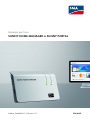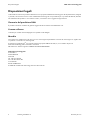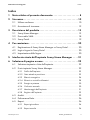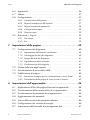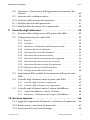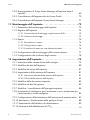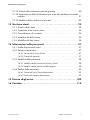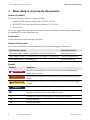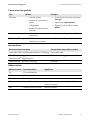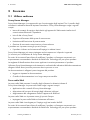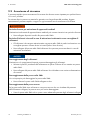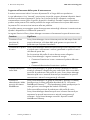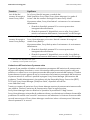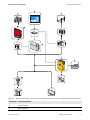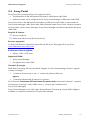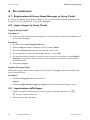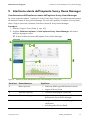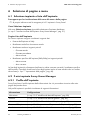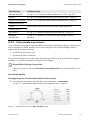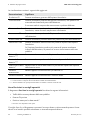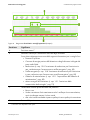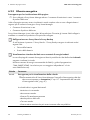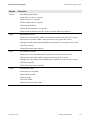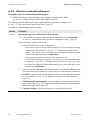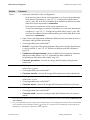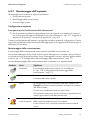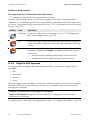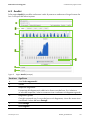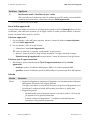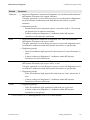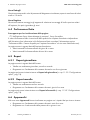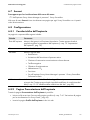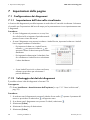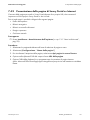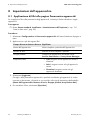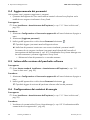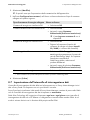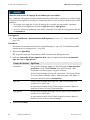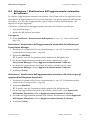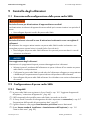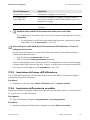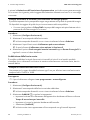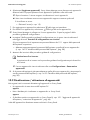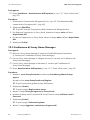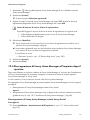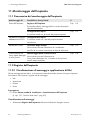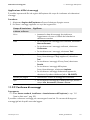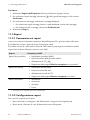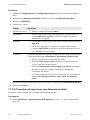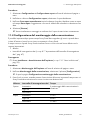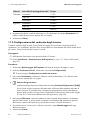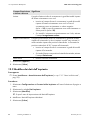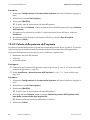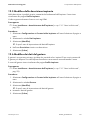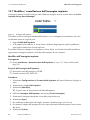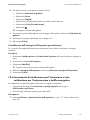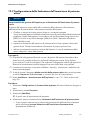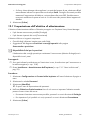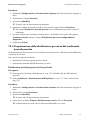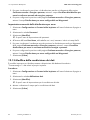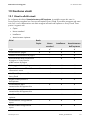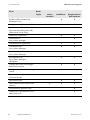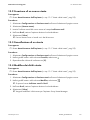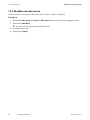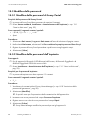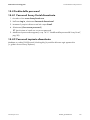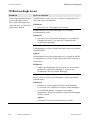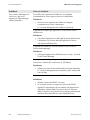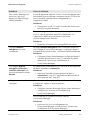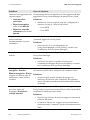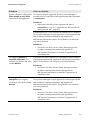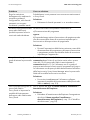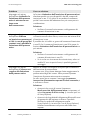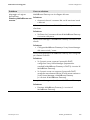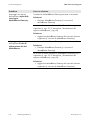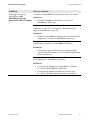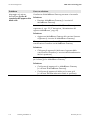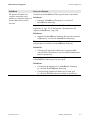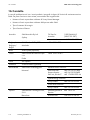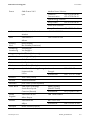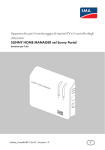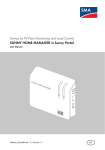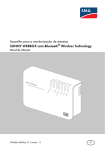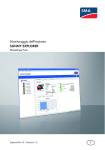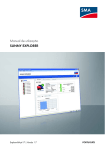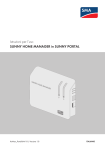Download SUNNY HOME MANAGER - Istruzioni per l`uso
Transcript
Istruzioni per l’uso SUNNY HOME MANAGER in SUNNY PORTAL HoMan_Portal-BA-it-13 | Versione 1.3 ITALIANO Disposizioni legali SMA Solar Technology AG Disposizioni legali Le informazioni contenute in questa documentazione sono proprietà di SMA Solar Technology AG. Per la pubblicazione, integrale o parziale, è necessario il consenso scritto di SMA Solar Technology AG. La riproduzione per scopi interni all’azienda, destinata alla valutazione del prodotto o al suo utilizzo corretto, è consentita e non è soggetta ad approvazione. Garanzia del produttore SMA È possibile scaricare le condizioni di garanzia aggiornate dal sito Internet www.SMA-Solar.com. Licenze software Le licenze per i moduli software impiegati sono reperibili sul CD allegato. Marchio Tutti i marchi sono validi anche se gli stessi non sono contrassegnati separatamente. L’assenza di contrassegno non significa che un prodotto o un marchio non siano registrati. Il marchio e il logo Bluetooth® sono marchi registrati di proprietà di Bluetooth SIG, Inc.; il loro utilizzo da parte di SMA Solar Technology AG è autorizzato con licenza. QR Code® è un marchio registrato di DENSO WAVE INCORPORATED. SMA Solar Technology AG Sonnenallee 1 34266 Niestetal Germania Tel. +49 561 9522-0 Fax +49 561 9522-100 www.SMA.de E-Mail: [email protected] © 2004-2013 SMA Solar Technology AG. Tutti i diritti riservati. 2 HoMan_Portal-BA-it-13 Istruzioni per l’uso SMA Solar Technology AG Indice Indice 1 Note relative al presente documento. . . . . . . . . . . . . . . . . . . . . 8 2 Sicurezza. . . . . . . . . . . . . . . . . . . . . . . . . . . . . . . . . . . . . . . . . . . 10 2.1 Utilizzo conforme. . . . . . . . . . . . . . . . . . . . . . . . . . . . . . . . . . . . . . . . 10 2.2 Avvertenze di sicurezza. . . . . . . . . . . . . . . . . . . . . . . . . . . . . . . . . . . 12 3 Descrizione del prodotto . . . . . . . . . . . . . . . . . . . . . . . . . . . . . . 13 3.1 Sunny Home Manager . . . . . . . . . . . . . . . . . . . . . . . . . . . . . . . . . . . 13 3.2 Presa radio SMA . . . . . . . . . . . . . . . . . . . . . . . . . . . . . . . . . . . . . . . . 18 3.3 Sunny Portal. . . . . . . . . . . . . . . . . . . . . . . . . . . . . . . . . . . . . . . . . . . . 19 4 Per cominciare . . . . . . . . . . . . . . . . . . . . . . . . . . . . . . . . . . . . . . 20 4.1 Registrazione di Sunny Home Manager su Sunny Portal . . . . . . . . . 20 4.2 Login e logout in Sunny Portal . . . . . . . . . . . . . . . . . . . . . . . . . . . . . . 20 4.3 Impostazione della lingua . . . . . . . . . . . . . . . . . . . . . . . . . . . . . . . . . 20 5 Interfaccia utente dell’impianto Sunny Home Manager . . . . 21 6 Selezione di pagine e menu . . . . . . . . . . . . . . . . . . . . . . . . . . . 22 6.1 Selezione impianto e Lista dell’impianto . . . . . . . . . . . . . . . . . . . . . . 22 6.2 Il mio impianto Sunny Home Manager . . . . . . . . . . . . . . . . . . . . . . . 22 6.2.1 Profilo dell’impianto . . . . . . . . . . . . . . . . . . . . . . . . . . . . . . . . . . . . . 22 6.2.2 Stato attuale e previsione. . . . . . . . . . . . . . . . . . . . . . . . . . . . . . . . . 23 6.2.3 Bilancio energetico . . . . . . . . . . . . . . . . . . . . . . . . . . . . . . . . . . . . . 26 6.2.4 Bilancio e controllo utilizzatori . . . . . . . . . . . . . . . . . . . . . . . . . . . . . 28 6.2.5 Energia e potenza . . . . . . . . . . . . . . . . . . . . . . . . . . . . . . . . . . . . . . 30 6.2.6 Confronto annuale . . . . . . . . . . . . . . . . . . . . . . . . . . . . . . . . . . . . . . 30 6.2.7 Monitoraggio dell’impianto . . . . . . . . . . . . . . . . . . . . . . . . . . . . . . . 31 6.2.8 Registro dell’impianto. . . . . . . . . . . . . . . . . . . . . . . . . . . . . . . . . . . . 32 6.3 Analisi . . . . . . . . . . . . . . . . . . . . . . . . . . . . . . . . . . . . . . . . . . . . . . . . 33 6.4 Performance Ratio . . . . . . . . . . . . . . . . . . . . . . . . . . . . . . . . . . . . . . . 36 6.5 Report . . . . . . . . . . . . . . . . . . . . . . . . . . . . . . . . . . . . . . . . . . . . . . . . 36 6.5.1 Report giornaliero . . . . . . . . . . . . . . . . . . . . . . . . . . . . . . . . . . . . . . 36 6.5.2 Report mensile . . . . . . . . . . . . . . . . . . . . . . . . . . . . . . . . . . . . . . . . . 36 Istruzioni per l’uso HoMan_Portal-BA-it-13 3 Indice SMA Solar Technology AG 6.6 Apparecchi . . . . . . . . . . . . . . . . . . . . . . . . . . . . . . . . . . . . . . . . . . . . 36 6.7 Sensori . . . . . . . . . . . . . . . . . . . . . . . . . . . . . . . . . . . . . . . . . . . . . . . . 37 6.8 Configurazione . . . . . . . . . . . . . . . . . . . . . . . . . . . . . . . . . . . . . . . . . 37 6.8.1 Caratteristiche dell’impianto. . . . . . . . . . . . . . . . . . . . . . . . . . . . . . . 37 6.8.2 Pagina Presentazione dell’impianto . . . . . . . . . . . . . . . . . . . . . . . . . 37 6.8.3 Pagina Panoramica apparecchi. . . . . . . . . . . . . . . . . . . . . . . . . . . . 38 6.8.4 Configurazione report . . . . . . . . . . . . . . . . . . . . . . . . . . . . . . . . . . . 39 6.8.5 Gestione utenti . . . . . . . . . . . . . . . . . . . . . . . . . . . . . . . . . . . . . . . . . 39 6.9 Dati utente / Log out . . . . . . . . . . . . . . . . . . . . . . . . . . . . . . . . . . . . . 39 6.9.1 Dati utente . . . . . . . . . . . . . . . . . . . . . . . . . . . . . . . . . . . . . . . . . . . . 39 6.9.2 Esci. . . . . . . . . . . . . . . . . . . . . . . . . . . . . . . . . . . . . . . . . . . . . . . . . . 39 7 Impostazioni delle pagine. . . . . . . . . . . . . . . . . . . . . . . . . . . . . 40 7.1 Configurazione dei diagrammi . . . . . . . . . . . . . . . . . . . . . . . . . . . . . 40 7.1.1 Impostazione dell’intervallo visualizzato . . . . . . . . . . . . . . . . . . . . . 40 7.1.2 Salvataggio dei dati dei diagrammi . . . . . . . . . . . . . . . . . . . . . . . . 40 7.1.3 Stampa dei dati dei diagrammi . . . . . . . . . . . . . . . . . . . . . . . . . . . . 41 7.1.4 Ingrandimento della schermata . . . . . . . . . . . . . . . . . . . . . . . . . . . . 41 7.1.5 Visualizzazione della legenda. . . . . . . . . . . . . . . . . . . . . . . . . . . . . 41 7.2 Ordine nella lista degli impianti. . . . . . . . . . . . . . . . . . . . . . . . . . . . . 41 7.3 Visualizzazione di prese radio SMA . . . . . . . . . . . . . . . . . . . . . . . . . 41 7.4 Pubblicazione di pagine . . . . . . . . . . . . . . . . . . . . . . . . . . . . . . . . . . 42 7.4.1 Attivazione di pagine per la visualizzazione in Sunny Portal . . . . . 42 7.4.2 Presentazione delle pagine di Sunny Portal su Internet . . . . . . . . . . 43 8 Impostazioni dell’apparecchio . . . . . . . . . . . . . . . . . . . . . . . . . 44 8.1 8.2 8.3 8.4 8.5 8.6 8.7 4 Applicazione di filtri alla pagina Panoramica apparecchi . . . . . . . . Visualizzazione delle caratteristiche di un apparecchio . . . . . . . . . . Visualizzazione dei parametri di un apparecchio . . . . . . . . . . . . . . . Aggiornamento dei parametri . . . . . . . . . . . . . . . . . . . . . . . . . . . . . . Lettura della versione del pacchetto software . . . . . . . . . . . . . . . . . . Configurazione dei contatori di energia . . . . . . . . . . . . . . . . . . . . . . Impostazione dell’intervallo di interrogazione dati . . . . . . . . . . . . . . HoMan_Portal-BA-it-13 44 45 45 46 46 46 47 Istruzioni per l’uso SMA Solar Technology AG Indice 8.8 Attivazione / disattivazione dell’aggiornamento automatico del software . . . . . . . . . . . . . . . . . . . . . . . . . . . . . . . . . . . . . . . . . . . . . . . 8.9 Immissione del conduttore esterno. . . . . . . . . . . . . . . . . . . . . . . . . . . 8.10 Immissione della potenza del generatore . . . . . . . . . . . . . . . . . . . . . 8.11 Modifica del nome dell’apparecchio . . . . . . . . . . . . . . . . . . . . . . . . 8.12 Modifica della descrizione di un apparecchio . . . . . . . . . . . . . . . . . 49 50 50 51 52 9 Controllo degli utilizzatori . . . . . . . . . . . . . . . . . . . . . . . . . . . . . 53 9.1 Sicurezza nella configurazione delle prese radio SMA . . . . . . . . . . 53 9.2 Configurazione di prese radio SMA . . . . . . . . . . . . . . . . . . . . . . . . . 53 9.2.1 Requisiti . . . . . . . . . . . . . . . . . . . . . . . . . . . . . . . . . . . . . . . . . . . . . . 53 9.2.2 Procedura. . . . . . . . . . . . . . . . . . . . . . . . . . . . . . . . . . . . . . . . . . . . . 54 9.2.3 Attivazione / disattivazione dell’acquisizione dati . . . . . . . . . . . . . 54 9.2.4 Selezione del tipo di utilizzatore . . . . . . . . . . . . . . . . . . . . . . . . . . . 54 9.2.5 Immissione del nome dell’utilizzatore. . . . . . . . . . . . . . . . . . . . . . . . 55 9.2.6 Immissione della potenza assorbita . . . . . . . . . . . . . . . . . . . . . . . . . 55 9.2.7 Immissione della durata massima del programma. . . . . . . . . . . . . . 56 9.2.8 Immissione del tempo minimo di accensione . . . . . . . . . . . . . . . . . . 56 9.2.9 Immissione del tempo minimo di spegnimento . . . . . . . . . . . . . . . . . 57 9.2.10 Definizione della priorità dell’utilizzatore . . . . . . . . . . . . . . . . . . . . 57 9.2.11 Configurazione della fascia oraria . . . . . . . . . . . . . . . . . . . . . . . . . 58 9.3 Impostazione della modalità di funzionamento della presa radio SMA . . . . . . . . . . . . . . . . . . . . . . . . . . . . . . . . . . . . . . . . . . . . . . . . . 61 9.4 Controllo degli utilizzatori tramite le prese radio SMA . . . . . . . . . . . 63 9.4.1 Controllo degli utilizzatori programmati . . . . . . . . . . . . . . . . . . . . . 63 9.4.2 Controllo degli utilizzatori non programmati . . . . . . . . . . . . . . . . . . 63 9.5 Controllo degli utilizzatori tramite il sistema Miele@home . . . . . . . . 64 9.5.1 Sistema Miele@home e simbolo SG-Ready . . . . . . . . . . . . . . . . . . . 64 9.5.2 Attivazione / disattivazione del supporto Miele@home . . . . . . . . . 65 10 Gestione impianto . . . . . . . . . . . . . . . . . . . . . . . . . . . . . . . . . . . 66 10.1 Aggiunta di apparecchi all’impianto / sostituzione di apparecchi . . 66 10.2 Disattivazione / attivazione di apparecchi . . . . . . . . . . . . . . . . . . . . 67 10.3 Sostituzione di Sunny Home Manager . . . . . . . . . . . . . . . . . . . . . . . 68 Istruzioni per l’uso HoMan_Portal-BA-it-13 5 Indice SMA Solar Technology AG 10.4 Riassegnazione di Sunny Home Manager all’impianto dopo il ripristino . . . . . . . . . . . . . . . . . . . . . . . . . . . . . . . . . . . . . . . . . . . . . . . 69 10.5 Cancellazione dell’apparecchio da Sunny Portal . . . . . . . . . . . . . . . 70 10.6 Cancellazione dell’impianto Sunny Home Manager . . . . . . . . . . . . 71 11 Monitoraggio dell’impianto . . . . . . . . . . . . . . . . . . . . . . . . . . . 72 11.1 Panoramica del monitoraggio dell’impianto . . . . . . . . . . . . . . . . . . . 72 11.2 Registro dell’impianto . . . . . . . . . . . . . . . . . . . . . . . . . . . . . . . . . . . . 72 11.2.1 Visualizzazione di messaggi e applicazione di filtri . . . . . . . . . . . . 72 11.2.2 Conferma di messaggi . . . . . . . . . . . . . . . . . . . . . . . . . . . . . . . . . . . 73 11.3 Report . . . . . . . . . . . . . . . . . . . . . . . . . . . . . . . . . . . . . . . . . . . . . . . . 74 11.3.1 Panoramica sui report . . . . . . . . . . . . . . . . . . . . . . . . . . . . . . . . . . . 74 11.3.2 Configurazione report . . . . . . . . . . . . . . . . . . . . . . . . . . . . . . . . . . . 74 11.3.3 Creazione di report per una determinata data . . . . . . . . . . . . . . . . 76 11.4 Configurazione del monitoraggio della comunicazione . . . . . . . . . . 77 11.5 Configurazione del confronto degli inverter . . . . . . . . . . . . . . . . . . . 78 12 Impostazioni dell’impianto . . . . . . . . . . . . . . . . . . . . . . . . . . . . 79 12.1 12.2 12.3 12.4 Immissione delle caratteristiche delle stringhe . . . . . . . . . . . . . . . . . . Modifica dei dati dell’impianto . . . . . . . . . . . . . . . . . . . . . . . . . . . . . Modifica del nome dell’impianto. . . . . . . . . . . . . . . . . . . . . . . . . . . . Impostazione della potenza dell’impianto. . . . . . . . . . . . . . . . . . . . . 79 80 81 81 12.4.1 Immissione manuale della potenza dell’impianto . . . . . . . . . . . . . . 81 12.4.2 Calcolo della potenza dell’impianto . . . . . . . . . . . . . . . . . . . . . . . . 82 12.5 12.6 12.7 12.8 Modifica della descrizione impianto . . . . . . . . . . . . . . . . . . . . . . . . . 83 Modifica dei dati del gestore . . . . . . . . . . . . . . . . . . . . . . . . . . . . . . 83 Modifica / cancellazione dell’immagine impianto . . . . . . . . . . . . . . 84 Inserimento di retribuzione per l’immissione in rete, retribuzione per l’autoconsumo e tariffa energetica . . . . . . . . . . . . . . . . . . . . . . . . . . 85 12.9 Configurazione della limitazione dell’immissione di potenza attiva . 87 12.10 Attivazione / disattivazione della gestione di rete. . . . . . . . . . . . . . 88 12.11 Impostazione dell’obiettivo di ottimizzazione . . . . . . . . . . . . . . . . . 89 12.12 Immissione dell’abbattimento di CO2 . . . . . . . . . . . . . . . . . . . . . . . . . . . . . . 90 6 HoMan_Portal-BA-it-13 Istruzioni per l’uso SMA Solar Technology AG Indice 12.13 Calcolo del rendimento annuale previsto . . . . . . . . . . . . . . . . . . . . 90 12.14 Impostazione della distribuzione per mese del rendimento annuale previsto . . . . . . . . . . . . . . . . . . . . . . . . . . . . . . . . . . . . . . . . . . . . . . . 91 12.15 Modifica della condivisione dei dati . . . . . . . . . . . . . . . . . . . . . . . . 92 13 Gestione utenti . . . . . . . . . . . . . . . . . . . . . . . . . . . . . . . . . . . . . . 93 13.1 13.2 13.3 13.4 13.5 Utenti e diritti utenti . . . . . . . . . . . . . . . . . . . . . . . . . . . . . . . . . . . . . . Creazione di un nuovo utente . . . . . . . . . . . . . . . . . . . . . . . . . . . . . . Cancellazione di un utente . . . . . . . . . . . . . . . . . . . . . . . . . . . . . . . . Modifica dei diritti utente. . . . . . . . . . . . . . . . . . . . . . . . . . . . . . . . . . Modifica dei dati utente . . . . . . . . . . . . . . . . . . . . . . . . . . . . . . . . . . 93 95 95 95 96 14 Informazioni sulle password. . . . . . . . . . . . . . . . . . . . . . . . . . . 97 14.1 Scelta di password sicure . . . . . . . . . . . . . . . . . . . . . . . . . . . . . . . . . 97 14.2 Password necessarie . . . . . . . . . . . . . . . . . . . . . . . . . . . . . . . . . . . . . 97 14.2.1 Password di Sunny Portal. . . . . . . . . . . . . . . . . . . . . . . . . . . . . . . . . 97 14.2.2 Password impianto . . . . . . . . . . . . . . . . . . . . . . . . . . . . . . . . . . . . . . 97 14.3 Modifica delle password. . . . . . . . . . . . . . . . . . . . . . . . . . . . . . . . . . 98 14.3.1 Modifica della password di Sunny Portal . . . . . . . . . . . . . . . . . . . . 98 14.3.2 Modifica della password dell’impianto . . . . . . . . . . . . . . . . . . . . . . 98 14.4 Perdita della password . . . . . . . . . . . . . . . . . . . . . . . . . . . . . . . . . . . 99 14.4.1 Password Sunny Portal dimenticata . . . . . . . . . . . . . . . . . . . . . . . . . 99 14.4.2 Password impianto dimenticata . . . . . . . . . . . . . . . . . . . . . . . . . . . . 99 15 Ricerca degli errori. . . . . . . . . . . . . . . . . . . . . . . . . . . . . . . . . . 100 16 Contatto. . . . . . . . . . . . . . . . . . . . . . . . . . . . . . . . . . . . . . . . . . . 114 Istruzioni per l’uso HoMan_Portal-BA-it-13 7 1 Note relative al presente documento SMA Solar Technology AG 1 Note relative al presente documento Ambito di validità Il presente documento vale per i seguenti prodotti: • HM-BT-10.GR2 a partire dal pacchetto software 1.06.0.R • BT-SOCKET-10 a partire dal pacchetto software 12.12.100.R • Sunny Portal La versione aggiornata del presente documento, conforme all’attuale versione software dei prodotti, è reperibile sul sito www.SMA-Solar.com. Destinatari Questo documento è destinato agli utenti finali. Ulteriori informazioni Sul sito www.SMA-Solar.com sono disponibili link per ottenere maggiori informazioni: Titolo del documento Tipo di documento Performance Ratio - Fattore di qualità per l’impianto fotovoltaico Informazione tecnica SMA SMART HOME - La soluzione per una maggiore indipendenza Guida di progettazione Power Reducer Box - Compatibility List Descrizione tecnica Simboli Simbolo Significato 1&3*$0-0 Avvertenza di sicurezza la cui inosservanza provoca immediatamente lesioni gravi o mortali. "77&35&/;" Avvertenza di sicurezza la cui inosservanza può provocare lesioni gravi o mortali. "55&/;*0/& Avvertenza di sicurezza la cui inosservanza può provocare lesioni leggere o medie. "77*40 Avvertenza di sicurezza la cui inosservanza può provocare danni materiali. Informazioni importanti per un determinato obiettivo o argomento, non rilevanti tuttavia dal punto di vista della sicurezza. 8 ☐ Condizioni preliminari necessarie per un determinato obiettivo. ☑ Risultato previsto ✖ Possibile problema HoMan_Portal-BA-it-13 Istruzioni per l’uso SMA Solar Technology AG 1 Note relative al presente documento Convenzioni tipografiche Tipo Utilizzo Grassetto Esempio • Testi del display • Elementi di un’interfaccia utente • Collegamenti • Elementi da selezionare o immettere • Il valore può essere letto nel campo Energia. • Selezionare Impostazioni. • Digitare il valore 10 nel campo Minuti. > • Unione di vari elementi da selezionare • Selezionare Impostazioni > Data. [Pulsante / Tasto] • Pulsante o tasto da selezionare o premere • Selezionare [Avanti]. Nomenclatura Denominazione completa Forma abbreviata nelle istruzioni ® Presa radio SMA con Bluetooth Wireless Technology Presa radio SMA SMA Bluetooth® Piggy-Back, SMA Bluetooth® Piggy-Back Plus SMA Bluetooth Piggy-Back SMA Bluetooth® Wireless Technology Bluetooth Abbreviazioni Abbreviazione Denominazione Significato CA Corrente alternata - CC Corrente continua - FV Fotovoltaico - SSL Secure Sockets Layer Protocollo per la trasmissione di dati cifrati attraverso Internet URL Uniform Resource Locator Indirizzo Internet Istruzioni per l’uso HoMan_Portal-BA-it-13 9 2 Sicurezza SMA Solar Technology AG 2 Sicurezza 2.1 Utilizzo conforme Sunny Home Manager Sunny Home Manager è un apparecchio per il monitoraggio degli impianti FV e il controllo degli utilizzatori in abitazioni dotate di impianto fotovoltaico. Sunny Home Manager svolge i seguenti compiti: • Lettura di contatori di energia e dati relativi agli apparecchi SMA tramite interfaccia di comunicazione Bluetooth o Speedwire • Invio di dati a Sunny Portal • Supporto nell’aumento della quota di autoconsumo • Limitazione dell’immissione di potenza attiva • Gestione di rete tramite comunicazione su base ethernet Il prodotto non è protetto contro gli spruzzi d’acqua. • Il prodotto è idoneo esclusivamente all’impiego in ambienti interni. Sunny Home Manager può essere impiegato esclusivamente con i dispositivi supportati (v. istruzioni per l’installazione di Sunny Home Manager). Per motivi di sicurezza è fatto divieto di modificare il prodotto o di montare componenti non espressamente raccomandati o distribuiti da SMA Solar Technology AG per questo prodotto. La targhetta di identificazione deve essere applicata in maniera permanente sul prodotto. Utilizzare Sunny Home Manager esclusivamente in conformità alle indicazioni della documentazione allegata. Utilizzi diversi possono provocare danni a persone o cose. La documentazione in allegato è parte integrante del prodotto. • Leggere e rispettare la documentazione. • Custodire la documentazione in un luogo sempre accessibile. Presa radio SMA La presa radio SMA permette il controllo degli utilizzatori in abitazioni dotate di Sunny Home Manager. La presa radio SMA svolge i seguenti compiti: • Applicazione dei comandi di Sunny Home Manager • Misurazione del consumo di energia degli utilizzatori collegati • Miglioramento del collegamento radio fra apparecchi Bluetooth La presa radio SMA non è protetta contro gli spruzzi d’acqua. • Impiegare la presa radio SMA esclusivamente all’interno. La presa radio SMA è omologata per l’impiego negli stati membri dell’UE. Per motivi di sicurezza è fatto divieto di modificare il prodotto o di montare componenti non espressamente raccomandati o distribuiti da SMA Solar Technology AG per questo prodotto. 10 HoMan_Portal-BA-it-13 Istruzioni per l’uso SMA Solar Technology AG 2 Sicurezza Utilizzare la presa radio SMA esclusivamente in conformità alle indicazioni della documentazione allegata. Utilizzi diversi possono provocare danni a persone o cose. • Non collegare dispositivi medici alla presa radio SMA. • Non collegare alla presa radio SMA utilizzatori che richiedano una continua alimentazione di corrente (ad es. frigorifero, congelatore). • Non collegare alla presa radio SMA utilizzatori che possano provocare lesioni o incendi in caso di attivazione involontaria e non controllata (ad es. ferro da stiro). • Collegare alla presa radio SMA solo utilizzatori adatti al range di tensione e potenza della presa a muro e della presa radio SMA (v. istruzioni per l’installazione di Sunny Home Manager). • Collegare la presa radio SMA solo a prese installate a norma con contatto di terra. La documentazione in allegato è parte integrante del prodotto. • Leggere e rispettare la documentazione. • Custodire la documentazione in un luogo sempre accessibile. Sunny Portal Sunny Portal è un portale Internet con le seguenti funzioni: • Visualizzazione di dati dell’impianto fotovoltaico e delle prese radio SMA • Interfaccia utente per la configurazione di Sunny Home Manager e delle prese radio SMA La documentazione in allegato è parte integrante del prodotto. • Leggere e rispettare la documentazione. • Custodire la documentazione in un luogo sempre accessibile. Istruzioni per l’uso HoMan_Portal-BA-it-13 11 2 Sicurezza SMA Solar Technology AG 2.2 Avvertenze di sicurezza Il presente capitolo riporta avvertenze di sicurezza che devono essere rispettate per qualsiasi lavoro sul o con il prodotto. Per evitare danni a persone o materiali e garantire una lunga durata del prodotto, leggere attentamente il presente capitolo e seguire in ogni momento tutte le avvertenze di sicurezza. "77&35&/;" Pericolo di morte per attivazione di apparecchi medicali L’attivazione involontaria di apparecchiature medicali può causare situazioni con pericolo di morte. • Non collegare dispositivi medici alla presa radio SMA. Pericolo di infortuni e incendi in caso di attivazione involontaria e non sorvegliata di utilizzatori • Gli utilizzatori che vengono attivati tramite una presa radio SMA in modo involontario e non sorvegliato possono causare lesioni e incendi (ad es. ferro da stiro). • Non collegare alla presa radio SMA utilizzatori che possano provocare danni in caso di attivazione involontaria. "77*40 Danneggiamento degli utilizzatori L’attivazione e lo spegnimento frequenti possono danneggiare gli utilizzatori. • Informarsi presso il produttore dell’utilizzatore se questo è idoneo all’uso tramite una presa radio SMA. • Non collegare alla presa radio SMA utilizzatori che richiedono una continua alimentazione di corrente. Danneggiamento della presa radio SMA Un uso improprio può danneggiare la presa radio SMA. • Non utilizzare le prese radio SMA collegate tra loro. Danneggiamento della presa a muro Se la presa radio SMA viene utilizzata su una presa a muro che non è adatta alla potenza dell’utilizzatore collegato, la presa a muro può venire danneggiata. • Usare la presa radio SMA solo su prese a muro adatte alla potenza degli utilizzatori collegati. 12 HoMan_Portal-BA-it-13 Istruzioni per l’uso SMA Solar Technology AG 3 Descrizione del prodotto 3 Descrizione del prodotto 3.1 Sunny Home Manager Sunny Home Manager è un apparecchio per il monitoraggio degli impianti FV e il controllo degli utilizzatori in abitazioni dotate di impianto fotovoltaico. Sunny Home Manager svolge i seguenti compiti: • Lettura di contatori di energia e dati relativi agli apparecchi SMA tramite interfaccia di comunicazione Bluetooth o Speedwire • Invio di dati a Sunny Portal • Supporto nell’aumento della quota di autoconsumo • Limitazione dell’immissione di potenza attiva • Gestione di rete tramite comunicazione su base ethernet Lettura di contatori di energia e dati relativi agli apparecchi SMA tramite interfaccia di comunicazione Bluetooth o Speedwire Sunny Home Manager legge i dati dei contatori di energia e degli apparecchi SMA collegati. Sunny Home Manager è collegato ai contatori di energia via cavo. Sunny Home Manager realizza il collegamento degli apparecchi Bluetooth (ad es. prese radio SMA) senza fili attraverso la tecnologia Bluetooth. La comunicazione fra Sunny Home Manager e inverter SMA è possibile tramite Bluetooth o Speedwire. In uno stesso impianto fotovoltaico, non tutti gli inverter devono utilizzare la stessa interfaccia. Sunny Home Manager è in grado di gestire e regolare in 1 solo impianto FV sia inverter dotati di tecnologia Bluetooth sia inverter con interfaccia Speedwire. Sunny Home Manager realizza il collegamento degli apparecchi Speedwire attraverso la rete locale per mezzo di un router / uno switch. Gli inverter SMA sono equipaggiati di fabbrica con un’interfaccia Speedwire e/o Bluetooth oppure possono esserne dotati in un secondo momento (v. pagina dell’inverter in questione sul sito www.SMA-Solar.com). Invio di dati a Sunny Portal Sunny Portal funge da interfaccia utente di Sunny Home Manager. Sunny Home Manager invia i dati rilevati a Sunny Portal. Il collegamento con Sunny Portal è realizzato da Sunny Home Manager tramite un router. Istruzioni per l’uso HoMan_Portal-BA-it-13 13 3 Descrizione del prodotto SMA Solar Technology AG Supporto nell’aumento della quota di autoconsumo Il termine autoconsumo indica il consumo di potenza FV sul luogo della sua produzione. In ogni abitazione vi è un “naturale” autoconsumo sia perché vengono alimentati dispositivi elettrici durante la produzione di potenza FV (ad es. forni) sia perché alcuni utilizzatori consumano costantemente corrente (ad es. frigoriferi, dispositivi in stand-by). Quando l’impianto fotovoltaico produce molta potenza FV è tuttavia possibile che venga consumata solo una parte della stessa. La potenza FV in eccesso viene immessa nella rete pubblica. È possibile ottenere una maggiore quota di autoconsumo attivando gli utilizzatori in maniera mirata quando è disponibile un’eccedenza di potenza FV. Le seguenti funzioni di Sunny Home Manager consentono di aumentare la quota di autoconsumo: Funzione Significato Creazione di una previsione di produzione* Sunny Home Manager riceve via Internet previsioni del tempo riferite alla propria ubicazione, sulla base delle quali genera una previsione di produzione per l’impianto fotovoltaico. Creazione di un profilo Sunny Home Manager determina quanta energia viene utilizzata in casa di carico e in quali orari si concentrano i consumi, generando un profilo di carico sulla base di questi dati. Per la creazione del profilo di carico devono essere collegati a Sunny Home Manager i seguenti contatori di energia: • Contatore di immissione in rete e contatore di prelievo dalla rete oppure • Contatore bidirezionale di immissione e prelievo Controllo delle prese radio SMA Sunny Home Manager è in grado di attivare e disattivare in maniera mirata gli utilizzatori collegati alle prese radio SMA. Sulla scorta delle previsioni di produzione e del profilo di carico, Sunny Home Manager determina quali sono i momenti favorevoli per aumentare la quota di autoconsumo e attiva di conseguenza gli utilizzatori. Controllo di elettrodomestici Miele provvisti del sistema Miele@home Sunny Home Manager è in grado di controllare i dispositivi SG-Ready (predisposti per la smart grid) della ditta Miele & Cie. KG tramite Miele@home Gateway** . Gli elettrodomestici Miele predisposti per la smart grid sono contrassegnati dal simbolo SG-Ready. Sulla scorta delle previsioni di produzione e del profilo di carico, Sunny Home Manager determina quali sono i momenti favorevoli per aumentare la quota di autoconsumo e attiva di conseguenza gli utilizzatori. Sunny Home Manager controlla i dispositivi tramite Miele@home Gateway. 14 HoMan_Portal-BA-it-13 Istruzioni per l’uso SMA Solar Technology AG 3 Descrizione del prodotto Funzione Significato Invio di dati dei contatori di energia a sistemi Sunny Island Se in Sunny Island è integrato un modulo dati SMA Speedwire Sunny Island, Sunny Home Manager è in grado di inviare i dati dei contatori di energia al sistema Sunny Island. Al momento adatto, Sunny Island attiva il caricamento o lo scaricamento della batteria: • Quando è disponibile potenza FV in eccesso questa viene immagazzinata nella batteria. • Quando la potenza FV disponibile è poca o nulla, Sunny Island attiva lo scaricamento della batteria, consentendo l’uso dell’energia. Invio di dati dei contatori di energia a sistemi Sunny Backup Se in Sunny Backup è integrato Bluetooth Piggy-Back Off-Grid, Sunny Home Manager può inviare i dati dei contatori di energia al sistema Sunny Backup. Al momento adatto, Sunny Backup attiva il caricamento o lo scaricamento della batteria: • Quando è disponibile potenza FV in eccesso questa viene immagazzinata nella batteria. • Quando la potenza FV disponibile è poca o nulla, Sunny Backup attiva lo scaricamento della batteria, consentendo l’uso dell’energia. * I dati non sono disponibili in tutti i paesi. ** SG-Ready non è disponibile in tutti i paesi. Limitazione dell’immissione di potenza attiva Il gestore di rete potrebbe richiedere una limitazione permanente dell’immissione di potenza attiva da parte dell’impianto fotovoltaico, ovvero la limitazione della potenza attiva immessa nella rete pubblica a un valore fisso o a una quota percentuale della potenza nominale dell’impianto. Chiedere eventualmente al proprio gestore di rete se è necessaria una limitazione permanente dell’immissione di potenza attiva e se a tal fine è possibile impiegare Sunny Home Manager (dichiarazione del produttore “Feed-In Management in Accordance with the Renewable Energy Sources Act (EEG) 2012 with Sunny Home Manager (SHM) from SMA”, disponibile all’indirizzo www.SMA-Solar.com). Tramite un contatore di immissione Sunny Home Manager monitora la potenza attiva immessa nella rete pubblica. Qualora l’immissione di potenza attiva superi la soglia prescritta, Sunny Home Manager limita via Bluetooth o Speedwire la produzione FV degli inverter. Sunny Home Manager evita perdite di rendimento dovute a una limitazione inutilmente elevata della produzione FV tenendo sotto controllo l’autoconsumo nell’abitazione. La funzione di aumento della quota di autoconsumo di Sunny Home Manager contribuisce inoltre a sfruttare presso l’abitazione stessa la potenza FV in eccesso. Istruzioni per l’uso HoMan_Portal-BA-it-13 15 3 Descrizione del prodotto SMA Solar Technology AG Esempio: limitazione dell’immissione di potenza attiva al 70% della potenza nominale dell’impianto Attualmente, grazie al buon irraggiamento solare l’impianto è in grado di produrre il 90% della propria potenza nominale. • Al momento gli utilizzatori domestici consumano il 20% della potenza dell’impianto. Il restante 70% viene immesso nella rete pubblica. ☑ Non è necessaria alcuna limitazione della produzione FV. • Un utilizzatore viene spento e quindi presso l’abitazione viene consumato solo il 10% della potenza nominale dell’impianto. Di conseguenza può essere immesso nella rete pubblica l’80% della potenza dell’impianto, ovvero più del consentito. ☑ Sunny Home Manager riduce la produzione FV dal 90% teoricamente possibile all’80% della potenza nominale dell’impianto. Successivamente viene quindi immesso nella rete pubblica il 70% della potenza dell’impianto. Gestione di rete tramite comunicazione su base ethernet Nel quadro della gestione di rete può essere necessario che l’impianto FV applichi i set point del gestore di rete per la limitazione della potenza attiva e l’immissione di potenza reattiva (ad es. riduzione dell’immissione di potenza attiva dell’impianto FV in caso di sovraccarico della rete). Sunny Home Manager è in grado di applicare i set point per la gestione di rete che gli vengono inviati dal gestore di rete tramite comunicazione su base ethernet. Chiedere eventualmente al proprio gestore di rete se il proprio impianto FV è tenuto ad applicare la gestione di rete. 16 HoMan_Portal-BA-it-13 Istruzioni per l’uso SMA Solar Technology AG Figura 1: 3 Descrizione del prodotto Impianto fotovoltaico con Sunny Home Manager (esempio con Sunny Island e SMA Energy Meter) Posizione Denominazione A Sunny Portal B Rete pubblica Istruzioni per l’uso HoMan_Portal-BA-it-13 17 3 Descrizione del prodotto SMA Solar Technology AG Posizione Denominazione C Contatore di immissione in rete e contatore di prelievo dalla rete oppure contatore bidirezionale di immissione e prelievo D SMA Energy Meter E Sunny Island F Batteria G Sunny Remote Control H Utilizzatori non programmabili I Utilizzatori programmabili K Presa radio SMA L Contatore di produzione FV M Inverter FV con interfaccia Bluetooth Alternativa: inverter FV con interfaccia Speedwire (non raffigurato) N Moduli FV O Router P Sunny Home Manager 3.2 Presa radio SMA La presa radio SMA permette il controllo degli utilizzatori in abitazioni dotate di Sunny Home Manager. La presa radio SMA svolge i seguenti compiti: • Applicazione dei comandi di Sunny Home Manager • Misurazione del consumo di energia degli utilizzatori collegati • Miglioramento del collegamento radio fra apparecchi Bluetooth Applicazione dei comandi di Sunny Home Manager Sunny Home Manager è in grado di attivare e disattivare la presa radio SMA. In questo modo è possibile accendere in maniera mirata gli apparecchi elettrici quando ad esempio è disponibile molta potenza FV. Gli orari in cui Sunny Home Manager attiva o disattiva la presa radio SMA dipendono dalla configurazione della stessa. Misurazione del consumo di energia degli utilizzatori collegati La presa radio SMA misura il consumo di energia dell’utilizzatore collegato. Miglioramento del collegamento radio fra apparecchi Bluetooth Se la distanza tra i dispositivi Bluetooth è eccessiva o il collegamento Bluetooth è disturbato da ostacoli, la presa radio SMA può fungere da repeater, coprendo in questo modo il vuoto di collegamento. 18 HoMan_Portal-BA-it-13 Istruzioni per l’uso SMA Solar Technology AG 3 Descrizione del prodotto 3.3 Sunny Portal Sunny Portal è un portale Internet con le seguenti funzioni: • Visualizzazione di dati dell’impianto fotovoltaico e delle prese radio SMA • Interfaccia utente per la configurazione di Sunny Home Manager e delle prese radio SMA Sunny Portal riceve i dati dell’impianto fotovoltaico e delle prese radio SMA. Le impostazioni di Sunny Home Manager e delle prese radio SMA, effettuate tramite Sunny Portal, vengono trasmesse da quest’ultimo a Sunny Home Manager. Sunny Home Manager trasmette le impostazioni alle prese radio SMA. Requisiti di sistema: ☐ Accesso a Internet ☐ Nel browser deve essere attivato JavaScript. Browser sopportati: Un elenco dei browser supportati è disponibile nei dati tecnici alla pagina di Sunny Portal www.SMA-Italia.com/sunny-portal. Risoluzione video consigliata: • Minimo 1 024 x 768 pixel Apparecchi SMA: • Sunny Home Manager • Consigliate: prese radio SMA Contatori di energia: SMA Solar Technology AG raccomanda di collegare a Sunny Home Manager almeno i seguenti contatori di energia: • 1 contatore di immissione in rete e 1 contatore di prelievo dalla rete oppure • 1 contatore bidirezionale di immissione e prelievo Per la funzione Limitazione dell’immissione di potenza attiva è necessario almeno 1 contatore di immissione in rete (per i requisiti dello stesso, v. istruzioni per l’installazione di Sunny Home Manager). Sunny Home Manager riceve i dati relativi alla produzione FV tramite gli inverter SMA collegati o mediante un contatore di produzione FV opzionale collegato. Istruzioni per l’uso HoMan_Portal-BA-it-13 19 4 Per cominciare SMA Solar Technology AG 4 Per cominciare 4.1 Registrazione di Sunny Home Manager su Sunny Portal È necessario registrare Sunny Home Manager su Sunny Portal con la procedura guidata di setup (v. istruzioni per l’installazione di Sunny Home Manager). 4.2 Login e logout in Sunny Portal Login in Sunny Portal Presupposto: ☐ Sunny Home Manager deve essere registrato su Sunny Portal (v. istruzioni per l’installazione di Sunny Home Manager). Procedura: 1. Accedere al sito www.SunnyPortal.com. 2. Nell’area Log in immettere l’indirizzo e-mail nel campo E-mail. 3. Nel campo Password immettere la password di Sunny Portal. 4. Per un trasferimento cifrato dei dati di login, attivare il campo SSL. 5. Per rimanere connessi durante i successivi accessi a Sunny Portal, attivare il campo Rimani connesso. In tal modo si resterà connessi a Sunny Portal fino al successivo logout tramite l’interfaccia utente. 6. Selezionare [Log in]. Logout da Sunny Portal Effettuando il logout dall’interfaccia utente di Sunny Portal, si protegge l’impianto fotovoltaico da accessi non autorizzati. Procedura: • Selezionare [Log out] nella barra superiore. oppure • Selezionare Dati utente / Log out > Log out nell’area di selezione di pagine e menu. 4.3 Impostazione della lingua 1. Nella barra superiore dell’interfaccia utente, spostare il puntatore del mouse su . ☑ Si apre un menu di selezione. 2. Selezionare la lingua desiderata. 20 HoMan_Portal-BA-it-13 Istruzioni per l’uso SMA Solar Technology AG 5 Interfaccia utente dell’impianto Sunny Home Manager 5 Interfaccia utente dell’impianto Sunny Home Manager Visualizzazione dell’interfaccia utente dell’impianto Sunny Home Manager Se è stato registrato soltanto 1 impianto in Sunny Portal, dopo il login si accederà automaticamente all’interfaccia utente di Sunny Home Manager. Se sono stati registrati più impianti in Sunny Portal, dopo il login è necessario richiamare l’interfaccia utente di Sunny Home Manager. Procedura: 1. Effettuare il login in Sunny Portal (v. cap. 4.2). 2. Scegliere Selezione impianto > Il mio impianto Sunny Home Manager nell’area di selezione di pagine e menu. ☑ Si apre l’interfaccia utente dell’impianto Sunny Home Manager. Figura 2: Interfaccia utente dell’impianto Sunny Home Manager in Sunny Portal Posizione Denominazione A Barra superiore Significato • Selezione della lingua dell’interfaccia utente • Logout da Sunny Portal B Area del contenuto • Contenuto delle pagine selezionate C Selezione di pagine e menu • Accesso alle diverse pagine e voci di menu dell’impianto Sunny Home Manager D Guida • Spiegazione del contenuto della pagina selezionata • Link alla guida di Sunny Portal Istruzioni per l’uso HoMan_Portal-BA-it-13 21 6 Selezione di pagine e menu SMA Solar Technology AG 6 Selezione di pagine e menu 6.1 Selezione impianto e Lista dell’impianto Presupposto per la visualizzazione della voce del menu e della pagina: ☐ Al proprio indirizzo e-mail è assegnato più di 1 impianto in Sunny Portal. Voce Selezione impianto Alla voce Selezione impianto è possibile selezionare l’impianto desiderato (v. cap. 5 “Interfaccia utente dell’impianto Sunny Home Manager”, pag. 21). Pagina Lista dell’impianto Per ciascun impianto vengono visualizzati i seguenti dati: • Potenza dell’impianto in kWp • Rendimento totale fino al momento attuale • Rendimento totale nei seguenti periodi: – Giornata attuale – Giornata precedente – Mese corrente • Rendimento specifico dell’impianto (kWh/kWp) nei seguenti periodi: – Mese corrente – Anno corrente La lista degli impianti è solitamente classificata in ordine crescente secondo il rendimento specifico dell’impianto. È possibile classificare la lista degli impianti anche in base ad altri valori e in ordine decrescente (v. cap. 7 “Impostazioni delle pagine”, pag. 40). 6.2 Il mio impianto Sunny Home Manager 6.2.1 Profilo dell’impianto Sunny Portal crea il profilo impianto dalle informazioni che si è provveduto a inserire nelle varie pagine del portale stesso. Nel profilo impianto è possibile visualizzare le seguenti informazioni: Informazione Configurazione Ubicazione (v. cap. 12.2 “Modifica dei dati dell’impianto”, pag. 80) Gestore (v. cap. 12.6 “Modifica dei dati del gestore”, pag. 83) Messa in servizio (v. cap. 12.2 “Modifica dei dati dell’impianto”, pag. 80) Potenza dell’impianto (v. cap. 12.4 “Impostazione della potenza dell’impianto”, pag. 81) Produzione annuale (v. cap. 12.13 “Calcolo del rendimento annuale previsto”, pag. 90) 22 HoMan_Portal-BA-it-13 Istruzioni per l’uso SMA Solar Technology AG 6 Selezione di pagine e menu Informazione Configurazione Abbattimento CO2 (v. cap. 12.12 “Immissione dell’abbattimento di CO2”, pag. 90) Moduli (v. cap. 12.4 “Impostazione della potenza dell’impianto”, pag. 81) Angolo d’inclinazione (v. cap. 8.10 “Immissione della potenza del generatore”, pag. 50) Inseguimento solare Inverter Sunny Portal acquisisce queste informazioni dagli apparecchi. Comunicazione Descrizione (v. cap. 12.5 “Modifica della descrizione impianto”, pag. 83) Immagine dell’impianto (v. cap. 12.7 “Modifica / cancellazione dell’immagine impianto”, pag. 84) 6.2.2 Stato attuale e previsione I dati visualizzati sulla pagina dipendono dal tipo di contatore di energia collegato. I dati possono essere visualizzati in modo completo solo se sono collegati a Sunny Home Manager almeno i seguenti tipi di contatori di energia: • Contatore di immissione in rete • Contatore di prelievo dalla rete Sunny Home Manager riceve i dati relativi alla produzione FV tramite gli inverter SMA collegati o mediante un contatore di produzione FV opzionale collegato. Disponibilità di dati per le previsioni I dati per le previsioni nell’area Previsioni e consigli operativi non sono disponibili in tutti i paesi. Area Stato attuale Presupposto per la visualizzazione dell’area Stato attuale: ☐ L’intervallo di interrogazione dei dati deve essere impostato su automatico (v. cap. 8.7 “Impostazione dell’intervallo di interrogazione dati”, pag. 47). Figura 3: Visualizzazione nell’area Stato attuale (esempi) Istruzioni per l’uso HoMan_Portal-BA-it-13 23 6 Selezione di pagine e menu SMA Solar Technology AG La visualizzazione contiene i seguenti dati aggiornati: Denominazione Significato Produzione FV Potenza attualmente generata dall’impianto fotovoltaico Consumo totale Potenza attualmente prelevata da impianto fotovoltaico, rete pubblica ed eventualmente batteria da parte dell’abitazione. Il consumo totale è composto da autoconsumo e prelievo dalla rete. Consumo diretto* Potenza attualmente prelevata da parte dall’abitazione dall’impianto fotovoltaico, senza accumulo temporaneo sulla batteria. Autoconsumo** Potenza attualmente prelevata dall’impianto fotovoltaico da parte dell’abitazione. Prelievo dalla rete Potenza attualmente prelevata dalla rete pubblica da parte dell’abitazione. Immissione in rete Potenza attualmente immessa nella rete pubblica da parte dell’impianto fotovoltaico. Se l’impianto fotovoltaico produce più potenza di quanta attualmente richiesta dall’abitazione, la potenza in eccesso viene immessa nella rete pubblica. Carica della batteria*** Potenza attualmente caricata dall’impianto fotovoltaico sulla batteria. Scarica della batteria*** Potenza attualmente prelevata dalla batteria da parte dell’abitazione. Stato di carica della Attuale livello di carica della batteria in percentuale rispetto alla capacità batteria* della batteria stessa. Quota di autoconsumo Attuale rapporto fra autoconsumo e produzione FV. Quota di autarchia Attuale rapporto fra autoconsumo e consumo totale. * Viene visualizzato solo per impianti fotovoltaici con batteria o inverter di rete ad isola. ** L’autoconsumo è composto dal consumo diretto e dalla carica della batteria. *** Viene visualizzato solo per impianti fotovoltaici con batteria o inverter di rete ad isola. Area Previsioni e consigli operativi Il diagramma Previsioni e consigli operativi visualizza le seguenti informazioni: • Tariffa della corrente prelevata dalla rete pubblica • Potenza FV prevista • Previsioni meteo per la data attuale* * I dati non sono disponibili in tutti i paesi. Consiglio: fare clic sul diagramma e spostare il mouse a destra o sinistra tenendo premuto il tasto destro. In tal modo è possibile selezionare un intervallo temporale diverso. 24 HoMan_Portal-BA-it-13 Istruzioni per l’uso SMA Solar Technology AG Figura 4: 6 Selezione di pagine e menu Diagramma Previsioni e consigli operativi (esempio) Posizione Significato A Previsione meteo* B Momento idoneo per l’attivazione manuale degli utilizzatori Sunny Home Manager tiene conto delle seguenti informazioni per i consigli d’uso: • Potenza FV prevista • Consumo di energia previsto dell’abitazione e degli utilizzatori collegati alle prese radio SMA • Retribuzione (v. cap. 12.8 “Inserimento di retribuzione per l’immissione in rete, retribuzione per l’autoconsumo e tariffa energetica”, pag. 85) • Tariffa energetica (v. cap. 12.8 “Inserimento di retribuzione per l’immissione in rete, retribuzione per l’autoconsumo e tariffa energetica”, pag. 85) • Obiettivo di ottimizzazione (v. cap. 12.11 “Impostazione dell’obiettivo di ottimizzazione”, pag. 89) • Azimut e angolo d’inclinazione (v. cap. 12.1 “Immissione delle caratteristiche delle stringhe”, pag. 79) C Tariffa della corrente prelevata dalla rete pubblica • Rosso: caro • Verde: conveniente. Se è stata immessa solo 1 tariffa per la corrente elettrica, verrà visualizzato sempre il colore verde. • Altri colori: tariffe intermedie rispetto a quella più cara e quella più conveniente D Potenza FV prevista * I dati non sono disponibili in tutti i paesi. Istruzioni per l’uso HoMan_Portal-BA-it-13 25 6 Selezione di pagine e menu SMA Solar Technology AG 6.2.3 Bilancio energetico Presupposto per la visualizzazione della pagina: ☐ Sono collegati a Sunny Home Manager almeno 1 contatore di immissione in rete e 1 contatore di prelievo dalla rete. I dati sulla pagina possono essere visualizzati in modo completo solo se sono collegati almeno i seguenti tipi di contatori di energia a Sunny Home Manager: • Contatore di immissione in rete • Contatore di prelievo dalla rete Sunny Home Manager riceve i dati relativi alla produzione FV tramite gli inverter SMA collegati o mediante un contatore di produzione FV opzionale collegato. Raffigurazione con Sunny Island o Sunny Backup Se nell’impianto è presente 1 Sunny Island o 1 Sunny Backup vengono visualizzati anche i seguenti dati: • Carica della batteria • Scarica della batteria Visualizzazione ritardata dei dati causa contatori di energia inadatti In caso di impiego di contatori di energia non idonei è possibile che i dati della scheda Attuale vengano visualizzati in ritardo. Utilizzare contatori di energia raccomandati da SMA (v. guida di progettazione “SMA SMART HOME - La soluzione per una maggiore indipendenza” sul sito www.SMA-Solar.com). Scheda Contenuto Attuale Presupposto per la visualizzazione della scheda: ☐Nelle caratteristiche di Sunny Home Manager l’intervallo di interrogazione dei dati deve essere impostato su automatico (v. cap. 8.7 “Impostazione dell’intervallo di interrogazione dati”, pag. 47). La scheda indica i seguenti dati attuali: •Immissione in rete attuale •Autoconsumo attuale •Potenza FV attualmente generata •Attuale prelievo dalla rete •Consumo attuale •Potenza attiva massima che può essere immessa nella rete pubblica. 26 HoMan_Portal-BA-it-13 Istruzioni per l’uso SMA Solar Technology AG Scheda 6 Selezione di pagine e menu Contenuto Giorno •Rendimento giornaliero •Immissione in rete in un giorno •Autoconsumo in un giorno •Prelievo dalla rete in un giorno •Consumo giornaliero •Quota di autoconsumo in un giorno •Potenza attiva massima che può essere immessa nella rete pubblica. Mese •Rendimento mensile •Immissione in rete mensile totale e immissione in rete nei vari giorni di un mese •Autoconsumo mensile totale e autoconsumo nei vari giorni di un mese •Energia mensile totale prelevata dalla rete e prelievo nei vari giorni di un mese •Consumo mensile •Quota di autoconsumo mensile Anno •Rendimento annuale •Immissione in rete annuale totale e immissione nei vari mesi di un anno •Autoconsumo annuale totale e autoconsumo nei mesi di un anno •Energia annuale totale prelevata dalla rete e prelievo nei vari mesi di un anno •Consumo annuale •Quota di autoconsumo annuale Totale •Rendimento totale •Immissione in rete totale •Autoconsumo totale •Prelievo totale •Consumo totale •Quota di autoconsumo totale Istruzioni per l’uso HoMan_Portal-BA-it-13 27 6 Selezione di pagine e menu SMA Solar Technology AG 6.2.4 Bilancio e controllo utilizzatori Presupposto per la visualizzazione della pagina: ☐ Nell’impianto Sunny Home Manager sono configurate le prese radio SMA (v. cap. 9.2 “Configurazione di prese radio SMA”, pag. 53). Consiglio: è possibile selezionare le prese radio SMA da visualizzare nel diagramma (v. cap. 7.3 “Visualizzazione di prese radio SMA”, pag. 41). La pagina è composta dalle seguenti schede: Scheda Contenuto Attuale Presupposto per la visualizzazione della scheda: ☐ L’intervallo di interrogazione dei dati deve essere impostato su automatico (v. cap. 8.7 “Impostazione dell’intervallo di interrogazione dati”, pag. 47). La scheda indica i seguenti dati attuali: • Linee rette orizzontali in alto nel diagramma: – Linea spessa e piena: fascia oraria impostata in cui Sunny Home Manager deve attivare l’utilizzatore (v. cap. 9.2.11 “Configurazione della fascia oraria”, pag. 58). A tal fine la modalità di funzionamento della presa radio SMA deve essere impostata su automatico. – Linea spessa e trasparente: fascia oraria impostata in cui Sunny Home Manager può attivare l’utilizzatore se si verificano determinate condizioni (v. cap. 9.2.11 “Configurazione della fascia oraria”, pag. 58). A tal fine la modalità di funzionamento della presa radio SMA deve essere impostata su automatico. • Linee in basso nel diagramma: dati in tempo reale sull’andamento della potenza consumata da ciascun utilizzatore nell’intervallo di visualizzazione selezionato. • Priorità*: la priorità indica quale utilizzatore deve essere attivato di preferenza in caso di conflitti (v. cap. 9.2.10 “Definizione della priorità dell’utilizzatore”, pag. 57). • Condizione di funzionamento: attuale condizione di funzionamento della presa radio SMA (v. cap. 9.3 “Impostazione della modalità di funzionamento della presa radio SMA”, pag. 61) • Consumo attuale: potenza attualmente consumata dall’utilizzatore 28 HoMan_Portal-BA-it-13 Istruzioni per l’uso SMA Solar Technology AG Scheda 6 Selezione di pagine e menu Contenuto Giorno • Linee rette orizzontali in alto nel diagramma: – Linea spessa e piena: fascia oraria impostata in cui Sunny Home Manager deve attivare l’utilizzatore (v. cap. 9.2.11 “Configurazione della fascia oraria”, pag. 58). A tal fine la modalità di funzionamento della presa radio SMA deve essere impostata su automatico. – Linea spessa e trasparente: fascia oraria impostata in cui Sunny Home Manager può attivare l’utilizzatore se si verificano determinate condizioni (v. cap. 9.2.11 “Configurazione della fascia oraria”, pag. 58). A tal fine la modalità di funzionamento della presa radio SMA deve essere impostata su automatico. • Linee in basso nel diagramma: andamento della potenza consumata da ciascun utilizzatore nella giornata selezionata • Cronologia della presa radio SMA** • Priorità*: la priorità indica quale utilizzatore deve essere attivato di preferenza in caso di conflitti (v. cap. 9.2.10 “Definizione della priorità dell’utilizzatore”, pag. 57). • Condizione di funzionamento: ultima modalità di funzionamento impostata della presa radio SMA(v. cap. 9.3 “Impostazione della modalità di funzionamento della presa radio SMA”, pag. 61) • Consumo giornaliero: consumo di energia dell’utilizzatore nella giornata selezionata Mese • Nel diagramma: consumo di energia di ciascun utilizzatore nel mese selezionato, in giorni • Cronologia della presa radio SMA** • Consumo mensile: consumo di energia dell’utilizzatore nel mese selezionato Anno • Nel diagramma: consumo di energia di ciascun utilizzatore nell’anno selezionato, in mesi • Cronologia della presa radio SMA** • Consumo annuo: consumo di energia dell’utilizzatore nell’anno selezionato Totale • Nel diagramma: consumo di energia di ciascun utilizzatore nei singoli anni • Cronologia della presa radio SMA** • Consumo totale: consumo di energia totale dell’utilizzatore fino al momento attuale * La priorità viene visualizzata solo per utilizzatori peri quali è stata impostata una fascia oraria del tipo L’utilizzatore può essere attivato. ** Se 1 presa radio SMA è già stata configurata per utilizzatori diversi, sotto il diagramma a sinistra accanto al simbolo della presa radio SMA verrà visualizzato il simbolo . Facendo clic sul simbolo viene visualizzata la cronologia di tutti gli utilizzatori per i quali la presa radio SMA è stata configurata. Istruzioni per l’uso HoMan_Portal-BA-it-13 29 6 Selezione di pagine e menu SMA Solar Technology AG 6.2.5 Energia e potenza Presupposto per la visualizzazione della pagina: ☐ A Sunny Home Manager non possono essere collegati né contatori di immissione in rete né contatori di prelievo dalla rete. Sunny Home Manager riceve i dati relativi alla produzione FV tramite gli inverter SMA collegati o mediante un contatore di produzione FV opzionale collegato. La pagina è composta dalle seguenti schede: Scheda Contenuto Giorno • Andamento della potenza FV durante la giornata Mese • Rendimento totale nei vari giorni di un mese Anno • Rendimento totale nei mesi di un anno • Previsione* • Previsione* Totale • Rendimento totale degli anni passati • Previsione* * Viene visualizzato solo se attivato sulla pagina Caratteristiche impianto (v. cap. 12.13 “Calcolo del rendimento annuale previsto”, pag. 90). 6.2.6 Confronto annuale Scheda Contenuto Rendimento totale • Andamento rendimento degli anni passati • Andamento medio rendimento degli anni passati • Previsione* Rendimento specifico Il rendimento specifico dell’impianto è un indicatore per la descrizione della dell’impianto qualità di un impianto fotovoltaico. Per il calcolo del rendimento specifico dell’impianto si tiene conto di fattori specifici come ubicazione, angolo d’inclinazione, ombreggiamenti, tipi di moduli e inverter. Il rendimento specifico dell’impianto consente il confronto di vari impianti FV in ubicazioni diverse. • Andamento del rendimento specifico dell’impianto di ogni anno passato • Andamento medio del rendimento specifico dell’impianto degli anni passati • Previsione* * Viene visualizzato solo se attivato sulla pagina Caratteristiche impianto (v. cap. 12.13 “Calcolo del rendimento annuale previsto”, pag. 90). 30 HoMan_Portal-BA-it-13 Istruzioni per l’uso SMA Solar Technology AG 6 Selezione di pagine e menu 6.2.7 Monitoraggio dell’impianto Questa pagina può contenere le seguenti informazioni: • Configurazione impianto • Monitoraggio della comunicazione • Confronto degli inverter Configurazione impianto Presupposto per la visualizzazione delle informazioni: ☐ Con la procedura guidata di configurazione sono stati registrati nuovi apparecchi, che però non sono ancora stati aggiunti all’impianto Sunny Home Manager (v. cap. 10.1 “Aggiunta di apparecchi all’impianto / sostituzione di apparecchi”, pag. 66). Tramite la configurazione dell’impianto si giunge alla procedura guidata di configurazione. Tramite la procedura guidata di configurazione è possibile aggiungere nuovi apparecchi all’impianto oppure effettuarne la sostituzione. Monitoraggio della comunicazione Il monitoraggio della comunicazione mostra l’attuale stato della comunicazione tra Sunny Home Manager e Sunny Portal. Se Sunny Home Manager non si connette a Sunny Portal per un periodo più lungo di quello impostato, Sunny Portal segnala un errore e informa il gestore tramite e-mail (v. cap. 11.4 “Configurazione del monitoraggio della comunicazione”, pag. 77). Lo stato del monitoraggio della comunicazione viene visualizzato con i seguenti simboli: Simbolo Stato Significato Disattivato Il monitoraggio della comunicazione non è configurato (v. cap. 11.4 “Configurazione del monitoraggio della comunicazione”, pag. 77). OK La comunicazione con Sunny Portal è a posto. Viene visualizzato il momento dell’ultimo contatto. Errore La comunicazione con Sunny Portal è interrotta. Tramite il link Dettagli è possibile ricevere informazioni esaurienti sul momento dell’ultimo contatto. L’errore viene visualizzato finché non viene risolto. Se l’errore non viene risolto, Sunny Portal invia un promemoria via e-mail 3 giorni dopo l’invio della prima e-mail. Il promemoria via Cliccando sull’icona a forma di campana, viene interrotto l’invio e-mail è attivato. delle e-mail di promemoria per l’errore attuale. In caso di nuovi errori, l’e-mail di promemoria viene inviata di nuovo. Istruzioni per l’uso HoMan_Portal-BA-it-13 31 6 Selezione di pagine e menu SMA Solar Technology AG Confronto degli inverter Presupposto per la visualizzazione delle informazioni: ☐ Nell’impianto fotovoltaico sono presenti almeno 2 inverter. Tramite il confronto degli inverter, Sunny Portal è in grado di riconoscere eventuali perdite di rendimento. Se il rendimento specifico di un inverter differisce notevolmente dal valore medio di tutti gli inverter, Sunny Portal informa l’utente via e-mail (v. cap. 11.5 “Configurazione del confronto degli inverter”, pag. 78). Simbolo Stato Significato Disattivato Il confronto degli inverter non è attivato (v. cap. 11.5 “Configurazione del confronto degli inverter”, pag. 78). OK I rendimenti degli inverter monitorati rientrano nell’intervallo configurato. Viene visualizzato il rendimento complessivo dell’ultimo giorno di tutti gli inverter. Errore Il rendimento specifico risulta fuori tolleranza per almeno 1 inverter monitorato. Tramite il link Dettagli è possibile visualizzare le seguenti informazioni: • Ammontare del rendimento specifico degli inverter interessati • Ammontare del valore medio di tutti gli inverter monitorati 6.2.8 Registro dell’impianto La pagina mostra i messaggi di stato dell’impianto fotovoltaico. Sono previsti i seguenti tipi di messaggio: • Info • Avvertenza • Guasto • Errore Questi messaggi aiutano, ad esempio, a riconoscere eventuali anomalie presenti sul proprio impianto fotovoltaico. Nel menu la cifra che segue i due punti e il nome della pagina indica il numero di messaggi non confermati. Esempio: visualizzazione di messaggi non confermati Registro dell’impianto: 5 significa che sono disponibili 5 messaggi di errore, anomalia o avvertenza non confermati. È possibile filtrare e confermare i messaggi già letti (v. cap. 11.2 “Registro dell’impianto”, pag. 72). 32 HoMan_Portal-BA-it-13 Istruzioni per l’uso SMA Solar Technology AG 6 Selezione di pagine e menu 6.3 Analisi Sulla pagina Analisi è possibile confrontare i valori di potenza e rendimento di singoli inverter fra loro o con quelli dell’intero impianto. Figura 5: Pagina Analisi (esempio) Posizione Significato A Area Scelta apparecchi B Schede C Anteprima diagramma* L’anteprima del diagramma è suddivisa in diverse aree da linee. Se si seleziona un’area dell’anteprima, il relativo contenuto viene visualizzato nel diagramma grande. D Diagramma grande Consiglio: passando con il cursore del mouse sul diagramma, vicino allo stesso viene visualizzato il valore dell’area Dettagli. E Area Dettagli F Area Registro Istruzioni per l’uso HoMan_Portal-BA-it-13 33 6 Selezione di pagine e menu SMA Solar Technology AG Posizione Significato G Rendimento totale o Rendimento spec. totale Qui viene indicato il rendimento totale o il rendimento specifico totale, a seconda della modalità di visualizzazione selezionata nell’area Scelta apparecchi. * Non viene visualizzata nella scheda Totale. Area Scelta apparecchi In quest’area è possibile selezionare se nel diagramma grande e nell’area Dettagli devono essere visualizzati i valori dell’intero impianto e/o di singoli inverter. È inoltre possibile stabilire se devono essere visualizzati valori assoluti o specifici. Selezione apparecchi: 1. Per visualizzare i valori dell’intero impianto, attivare il campo di selezione Intero impianto nell’area Scelta apparecchi. 2. Per visualizzare i valori di singoli inverter: • Selezionare l’area Scelta apparecchi. ☑ L’area in questione si espande, visualizzando i singoli inverter. • Attivare i campi di selezione degli inverter desiderati. Consiglio: attivando il campo Seleziona tutti gli apparecchi verranno attivati i campi di selezione di tutti gli inverter. Selezione tipo di rappresentazione: • Selezionare l’opzione desiderata per Tipo di rappresentazione nell’area Scelta apparecchi: – assoluto: mostra il rendimento dell’impianto (kWh) o la relativa potenza (kW). – specifico: mostra il rendimento specifico (kWh/kWp) o la potenza specifica dell’impianto. Schede Scheda Giorno Contenuto • Anteprima diagramma: anteprima di diagrammi con l’andamento dei rendimenti dell’impianto fotovoltaico per singole giornate. Consiglio: passando il cursore del mouse sopra a un giorno nel diagramma verrà visualizzato il rendimento totale dell’impianto fotovoltaico in quella data. • Diagramma grande: – Andamento dei valori di potenza espressi come valori medi sui 15 minuti per gli apparecchi e la giornata selezionati – In basso a destra nel diagramma* : rendimento totale dell’impianto fotovoltaico nella giornata selezionata 34 HoMan_Portal-BA-it-13 Istruzioni per l’uso SMA Solar Technology AG Scheda 6 Selezione di pagine e menu Contenuto Settimana • Anteprima diagramma: anteprima di diagrammi con l’andamento dei rendimenti dell’impianto fotovoltaico per singole settimane. Consiglio: passando il cursore del mouse sopra a una settimana nel diagramma verrà visualizzato il rendimento totale dell’impianto fotovoltaico in quella settimana. • Diagramma grande: – Andamento dei valori di potenza espressi come valori medi sui 15 minuti per gli apparecchi e la settimana selezionati – In basso a destra nel diagramma*: rendimento totale dell’impianto fotovoltaico nella settimana selezionata Mese • Anteprima diagramma: anteprima di diagrammi con i valori del rendimento dell’impianto fotovoltaico per ciascun mese. Consiglio: passando il cursore del mouse sopra a un mese nel diagramma verrà visualizzato il rendimento totale dell’impianto fotovoltaico in quel periodo. • Diagramma grande: – Valori di rendimento degli apparecchi selezionati per il mese selezionato, in giorni – In basso a destra nel diagramma*: rendimento totale dell’impianto fotovoltaico nel mese selezionato Anno • Anteprima diagramma: anteprima di diagrammi con i valori del rendimento dell’impianto fotovoltaico per ciascun anno, in mesi. Consiglio: passando il cursore del mouse sopra a un anno nel diagramma verrà visualizzato il rendimento totale dell’impianto fotovoltaico in quel periodo. • Diagramma grande: – Valori di rendimento degli apparecchi selezionati per l’anno selezionato, in mesi – In basso a destra nel diagramma*: rendimento totale dell’impianto fotovoltaico nell’anno selezionato Totale • Diagramma grande: – Valori di rendimento degli apparecchi selezionati per singoli anni – In basso a destra nel diagramma*: rendimento totale dell’impianto fotovoltaico in tutti gli anni * Viene visualizzato solo se in Scelta apparecchi è attivato il campo Intero impianto. Istruzioni per l’uso HoMan_Portal-BA-it-13 35 6 Selezione di pagine e menu SMA Solar Technology AG Area Dettagli Quest’area comprende i valori di potenza del diagramma visualizzato, espressi sotto forma di valori medi sui 15 minuti. Area Registro Quest’area contiene messaggi sugli apparecchi selezionati e messaggi di livello superiore relativi all’impianto, che però riguardano gli stessi. 6.4 Performance Ratio Presupposto per la visualizzazione della pagina: ☐ Nell’impianto Sunny Home Manager è presente 1 Sunny SensorBox. Il valore Performance Ratio è una misura della qualità di un impianto fotovoltaico indipendente dall’ubicazione (per informazioni sulla Performance Ratio consultare l’informazione tecnica “Performance Ratio - Fattore di qualità per l’impianto fotovoltaico” sul sito www.SMA-Solar.com). La pagina mostra i seguenti dati dell’impianto fotovoltaico: • Valori intermedi Performance Ratio dei giorni di un mese • Valori intermedi Performance Ratio dei mesi di un anno 6.5 Report 6.5.1 Report giornaliero La pagina mostra i seguenti dati dell’inverter: • Tabella con rendimento giornaliero, mensile e annuale • Diagramma con l’andamento del contatore durante le ore di una giornata La pagina può essere inviata insieme a un Report Info giornaliero (v. cap. 11.3.2 “Configurazione report”, pag. 74). 6.5.2 Report mensile La pagina mostra i seguenti dati dell’inverter: • Tabella con rendimento mensile e annuale • Diagramma con l’andamento del contatore durante i giorni di un mese La pagina può essere inviata insieme a un Report Info mensile (v. cap. 11.3.2 “Configurazione report”, pag. 74). 6.6 Apparecchi Alla voce menu Apparecchi viene visualizzata una pagina con i rispettivi dati per ciascun inverter: • Diagramma con l’andamento del contatore durante i mesi di un anno • Diagramma con il valore medio della potenza di un giorno in ore 36 HoMan_Portal-BA-it-13 Istruzioni per l’uso SMA Solar Technology AG 6 Selezione di pagine e menu 6.7 Sensori Presupposto per la visualizzazione della voce del menu: ☐ Nell’impianto Sunny Home Manager è presente 1 Sunny SensorBox. Alla voce di menu Sensori viene visualizzata una pagina per ogni Sunny SensorBox con i rispettivi valori di misurazione. 6.8 Configurazione 6.8.1 Caratteristiche dell’impianto La pagina è composta dalle seguenti schede: Scheda Contenuto Dati dell’impianto Mostra i dati generici sull’impianto fotovoltaico. Tramite questa scheda è possibile regolare le impostazioni dell’impianto (v. cap. 12 “Impostazioni dell’impianto”, pag. 79). Gestore Indica i dati di contatto del gestore dell’impianto. Parametri Mostra i seguenti dati: • Retribuzione • Limitazione dell’immissione di potenza attiva • Gestione di rete tramite comunicazione su base ethernet • Tariffa energetica • Obiettivo di ottimizzazione • Abbattimento CO2 • Previsione • Se nell’impianto Sunny Home Manager è presente 1 Sunny SensorBox: Performance Ratio Abilitazione dati Indica in che misura SMA Solar Technology AG o terzi possono avere accesso ai propri dati. Tramite questa scheda è possibile modificare la condivisione dei dati (v. cap. 12.15 “Modifica della condivisione dei dati”, pag. 92). 6.8.2 Pagina Presentazione dell’impianto Tramite la pagina Presentazione dell’impianto è possibile: • Inviare un link a terzi per l’accesso alle pagine condivise (v. cap. 7.4.1 “Attivazione di pagine per la visualizzazione in Sunny Portal”, pag. 42). • Inserire la pagina Profilo dell’impianto in altri siti web. Istruzioni per l’uso HoMan_Portal-BA-it-13 37 6 Selezione di pagine e menu SMA Solar Technology AG 6.8.3 Pagina Panoramica apparecchi La pagina è composta dalle seguenti schede: • Panoramica apparecchi • Panoramica nuovi apparecchi Panoramica apparecchi Questa scheda mostra le informazioni su tutti gli apparecchi dell’impianto FV. Figura 6: Scheda Panoramica apparecchi Posizione Denominazione Significato A Filtro Campi di testo ed elenchi a discesa per filtrare la panoramica degli apparecchi (v. cap. 8.1 “Applicazione di filtri alla pagina Panoramica apparecchi”, pag. 44) B Elenco apparecchi - C Nome dell'apparecchio Nome dell’apparecchio D Numero di serie Numero di serie dell’apparecchio E Gruppo prodotti Categoria dell’apparecchio, ad es. Sunny Home Manager, Sunny Boy 3000 F Acquisizione dati Indica se i dati di questo apparecchio devono essere utilizzati sulle pagine di Sunny Portal (v. cap. 10.2 “Disattivazione / attivazione di apparecchi”, pag. 67). G Monitoraggio Indica se per gli apparecchi è attivato ( ) o disattivato ( ) il monitoraggio della comunicazione o il confronto fra gli inverter (v. cap. 11 “Monitoraggio dell’impianto”, pag. 72). 38 HoMan_Portal-BA-it-13 Istruzioni per l’uso SMA Solar Technology AG 6 Selezione di pagine e menu Posizione Denominazione Significato H Apre la scheda con le caratteristiche dell’apparecchio (v. cap. 8.2 “Visualizzazione delle caratteristiche di un apparecchio”, pag. 45). Caratteristiche Tramite la scheda Caratteristiche è possibile regolare le impostazioni degli apparecchi. I Parametri Apre la scheda Parametri con i parametri dell’apparecchio (v. cap. 8.3 “Visualizzazione dei parametri di un apparecchio”, pag. 45). K Registro Apre la scheda Registro dell’impianto con i messaggi per l’apparecchio in questione (v. cap. 11.2.1 “Visualizzazione di messaggi e applicazione di filtri”, pag. 72). Panoramica nuovi apparecchi In questa scheda è possibile avvalersi della procedura guidata di configurazione per aggiungere o sostituire apparecchi nell’impianto (v. cap. 10.1 “Aggiunta di apparecchi all’impianto / sostituzione di apparecchi”, pag. 66). 6.8.4 Configurazione report La pagina indica se e che tipo di report ricevere via e-mail da Sunny Portal (v. cap. 11.3 “Report”, pag. 74). 6.8.5 Gestione utenti Presupposto per la visualizzazione della pagina: ☐ Essere Installatore o Amministratore dell’impianto (v. cap. 13 “Gestione utenti”, pag. 93). La pagina mostra tutti gli utenti creati per l’impianto Sunny Home Manager (v. cap. 13.2 “Creazione di un nuovo utente”, pag. 95). 6.9 Dati utente / Log out 6.9.1 Dati utente Presupposto per la visualizzazione della pagina: ☐ Essere Installatore, Amministratore dell’impianto o Utente standard (v. cap. 13 “Gestione utenti”, pag. 93). La pagina mostra i dati dell’utente collegato. Sono possibili le seguenti modifiche: • Modifica dei dati dell’utente (v. cap. 13.5 “Modifica dei dati utente”, pag. 96) • Modifica della password di Sunny Portal (v. cap. 14.3.1 “Modifica della password di Sunny Portal”, pag. 98) 6.9.2 Esci La voce di menu Log out consente di uscire dall’interfaccia utente di Sunny Portal (v. cap. 4.2 “Login e logout in Sunny Portal”, pag. 20). Istruzioni per l’uso HoMan_Portal-BA-it-13 39 7 Impostazioni delle pagine SMA Solar Technology AG 7 Impostazioni delle pagine 7.1 Configurazione dei diagrammi 7.1.1 Impostazione dell’intervallo visualizzato In funzione del diagramma è possibile impostare in modo diverso l’intervallo visualizzato. L’elemento di controllo per l’impostazione del lasso di tempo per la presentazione si trova rispettivamente sotto il diagramma. Procedura: • Se sotto il diagramma è presente un cursore, fare clic sulla freccia blu e impostare il periodo tenendo premuto il tasto sinistro del mouse. • Se sotto il diagramma sono presenti una data e i simboli freccia, impostare la data con i simboli freccia oppure mediante il calendario: – Per impostare la data con i simboli freccia, utilizzare per spostarsi indietro e per spostarsi in avanti e selezionare quindi la data desiderata. – Per impostare la data tramite il calendario, fare clic sulla data tra i simboli freccia e selezionare il valore desiderato. • Se tra i simboli freccia vi è un elenco a discesa, utilizzare quest’ultimo per selezionare il periodo desiderato. 7.1.2 Salvataggio dei dati dei diagrammi È possibile salvare i dati dei diagrammi in formato CSV. Presupposto: ☐ Essere Installatore o Amministratore dell’impianto (v. cap. 13.1 “Utenti e diritti utenti”, pag. 93). Procedura: 1. Se a destra sotto il diagramma è presente il simbolo di una rotella mouse su quest’ultimo e selezionare nell’apposito menu. 2. Se a destra sotto il diagramma sono presenti 2 simboli, selezionare , spostare il puntatore del . 3. Selezionare [Salva]. 4. Selezionare la directory di destinazione. 5. Selezionare [Salva]. 40 HoMan_Portal-BA-it-13 Istruzioni per l’uso SMA Solar Technology AG 7 Impostazioni delle pagine 7.1.3 Stampa dei dati dei diagrammi 1. Spostare il mouse a destra sotto il diagramma su . ☑ Si apre un menu di selezione. 2. Selezionare . 3. Selezionare [Stampa]. 4. Selezionare la stampante desiderata e scegliere quindi [Stampa]. 7.1.4 Ingrandimento della schermata • Se a destra sotto il diagramma è presente selezionare . , spostare il puntatore del mouse su • Se a destra sotto il diagramma sono presenti 2 simboli, selezionare e . 7.1.5 Visualizzazione della legenda Sulle pagine dell’inverter, alla voce Apparecchi è possibile scegliere di visualizzare o di nascondere la legenda del diagramma. Procedura: 1. Spostare il mouse a destra sotto il diagramma su . ☑ Si apre un menu di selezione. 2. Per nascondere la legenda, selezionare . 3. Per visualizzare la legenda, selezionare . 7.2 Ordine nella lista degli impianti La lista degli impianti è solitamente visualizzata in ordine crescente in base al rendimento specifico dell’impianto. È possibile ordinare la lista degli impianti anche in base ad altri valori e in ordine decrescente. Procedura: • Per ordinare la lista in base a un altro valore, fare clic su un altro valore blu nella riga di intestazione della lista. • Per ordinare la lista in ordine decrescente, fare di nuovo clic sul valore blu nella barra superiore della lista. 7.3 Visualizzazione di prese radio SMA • Per visualizzare i dati della presa radio SMA nel diagramma sulla pagina Bilancio e controllo utilizzatori, attivare il campo sotto al diagramma accanto al nome della presa radio SMA. • Per nascondere i dati della presa radio SMA nel diagramma sulla pagina Bilancio e controllo utilizzatori, disattivare il campo sotto al diagramma accanto al nome della presa radio SMA. Istruzioni per l’uso HoMan_Portal-BA-it-13 41 7 Impostazioni delle pagine SMA Solar Technology AG 7.4 Pubblicazione di pagine 7.4.1 Attivazione di pagine per la visualizzazione in Sunny Portal Condividendo determinate pagine su Sunny Portal, altri utenti di Sunny Portal potranno visualizzare tali pagine. È possibile autorizzare la visualizzazione delle seguenti pagine in Sunny Portal: • Profilo dell’impianto • Bilancio energetico • Bilancio e controllo utilizzatori • Energia e potenza • Confronto annuale Presupposto: ☐ Essere Installatore o Amministratore dell’impianto (v. cap. 13.1 “Utenti e diritti utenti”, pag. 93). Procedura: 1. Selezionare la pagina desiderata nell’area di selezione di pagine e menu. 2. Selezionare [Configurazione - “Nome della pagina”]. 3. Nel campo Abilitazione attivare il campo Abilita pagina anche su www.sunnyportal.com. 4. Per inviare la pagina tramite e-mail, selezionare Inviare la pagina tramite e-mail, inserire l’indirizzo e-mail del destinatario, selezionare [Invia e-mail] e poi . 5. Selezionare [Salva]. 42 HoMan_Portal-BA-it-13 Istruzioni per l’uso SMA Solar Technology AG 7 Impostazioni delle pagine 7.4.2 Presentazione delle pagine di Sunny Portal su Internet Ciascuna delle pagine personali su Sunny Portal dispone di un proprio URL, che consente di impostare un link al proprio Sunny Portal su altri siti web. Dai siti web esterni è possibile collegarsi alle seguenti pagine: • Profilo dell’impianto • Bilancio energetico • Bilancio e controllo utilizzatori • Energia e potenza • Confronto annuale Presupposto: ☐ Essere Installatore o Amministratore dell’impianto (v. cap. 13.1 “Utenti e diritti utenti”, pag. 93). Procedura: 1. Selezionare la pagina desiderata nell’area di selezione di pagine e menu. 2. Selezionare [Configurazione - “Nome della pagina”]. 3. Per visualizzare l’anteprima della pagina, selezionare Apri pagina in nuova finestra. 4. Copiare nella clipboard l’URL dal campo di testo URL della pagina. 5. Copiare l’URL dalla clipboard in un programma per la creazione di pagine Internet (ad es. Microsoft Office FrontPage) oppure integrarlo nel proprio sito web tramite un cosiddetto iframe. Istruzioni per l’uso HoMan_Portal-BA-it-13 43 8 Impostazioni dell’apparecchio SMA Solar Technology AG 8 Impostazioni dell’apparecchio 8.1 Applicazione di filtri alla pagina Panoramica apparecchi Se si applica un filtro alla panoramica degli apparecchi, risulterà più facile individuare i singoli apparecchi. Presupposto: ☐ Essere Utente standard, Installatore o Amministratore dell’impianto (v. cap. 13.1 “Utenti e diritti utenti”, pag. 93). Procedura: 1. Selezionare Configurazione > Panoramica apparecchi nell’area di selezione di pagine e menu. 2. Applicare uno o più dei seguenti filtri: Campo di testo o elenco a discesa Significato Nome dell’apparecchio Nome completo o parziale dell’apparecchio Numero di serie Numero di serie completo o parziale Gruppo prodotti Categoria di apparecchio desiderata, ad es. Inverter fotovoltaico o Sunny Home Manager. Acquisizione dati • Tutti: vengono cercati apparecchi attivati e disattivati. • Attivi: vengono cercati solo gli apparecchi attivati. • Disattivati: vengono cercati solo gli apparecchi disattivati. 3. Selezionare [Aggiorna]. Consiglio: nella panoramica apparecchi è possibile visualizzare gli apparecchi in ordine crescente o decrescente, cliccando su una voce blu nella riga di intestazione della tabella (Nome dell’apparecchio, Numero di serie, Gruppo prodotti, Acquisizione dati). 4. Per cancellare il filtro, selezionare [Ripristina]. 44 HoMan_Portal-BA-it-13 Istruzioni per l’uso SMA Solar Technology AG 8 Impostazioni dell’apparecchio 8.2 Visualizzazione delle caratteristiche di un apparecchio La scheda con le caratteristiche dell’apparecchio mostra informazioni su ciascun apparecchio. In funzione dell’apparecchio e delle relative impostazioni è possibile visualizzare sulla scheda le varie caratteristiche. Presupposto: ☐ Essere Utente standard, Installatore o Amministratore dell’impianto (v. cap. 13.1 “Utenti e diritti utenti”, pag. 93). Procedura: 1. Selezionare Configurazione > Panoramica apparecchi nell’area di selezione di pagine e menu. 2. Nella riga dell’apparecchio e nella colonna Caratteristiche, selezionare . 8.3 Visualizzazione dei parametri di un apparecchio I parametri sono descritti nelle istruzioni dell’apparecchio in questione. I parametri degli apparecchi possono soltanto essere visualizzati, ma non modificati in questa pagina. Per modificare i parametri utilizzare il software Sunny Explorer (v. guida di Sunny Explorer). Sunny Explorer può essere scaricato gratuitamente dal sito www.SMA.-Solar.com. Presupposto: ☐ Essere Utente standard, Installatore o Amministratore dell’impianto (v. cap. 13.1 “Utenti e diritti utenti”, pag. 93). Procedura: 1. Selezionare Configurazione > Panoramica apparecchi nell’area di selezione di pagine e menu. 2. Nella riga dell’apparecchio e nella colonna Parametri selezionare . ☑ È possibile leggere i parametri nell’apposito elenco. ✖ I parametri visualizzati non sono aggiornati? Probabilmente i parametri dell’apparecchio sono stati modificati tramite il software Sunny Explorer ma le modifiche non vengono visualizzate in Sunny Portal a causa di problemi di collegamento. • Aggiornare i parametri (v. cap. 8.4). 3. Per visualizzare le modifiche dei parametri, selezionare Istruzioni per l’uso nella colonna Cronologia. HoMan_Portal-BA-it-13 45 8 Impostazioni dell’apparecchio SMA Solar Technology AG 8.4 Aggiornamento dei parametri Nel seguente caso è opportuno aggiornare i parametri: • I parametri dell’apparecchio sono stati modificati tramite il software Sunny Explorer ma le modifiche non vengono visualizzate in Sunny Portal. Presupposto: ☐ Essere Installatore o Amministratore dell’impianto (v. cap. 13.1 “Utenti e diritti utenti”, pag. 93). Procedura: 1. Selezionare Configurazione > Panoramica apparecchi nell’area di selezione di pagine e menu. 2. Selezionare [Aggiorna parametri]. 3. Nella riga dell’apparecchio e nella colonna Parametri selezionare . ☑ È possibile leggere i parametri attuali nell’apposito elenco. ✖ Nella lista dei parametri continuano a non essere visualizzati i parametri attuali? Il momento da cui vengono visualizzati i parametri attuali dipende dall’intervallo di interrogazione dei dati impostato (v. cap. 8.7). Probabilmente Sunny Home Manager non ha ancora trasmesso i parametri aggiornati a Sunny Portal. • Richiamare la lista dei parametri in un secondo momento. 8.5 Lettura della versione del pacchetto software Presupposto: ☐ Essere Utente standard, Installatore o Amministratore dell’impianto (v. cap. 13.1 “Utenti e diritti utenti”, pag. 93). Procedura: 1. Selezionare Configurazione > Panoramica apparecchi nell’area di selezione di pagine e menu. 2. Nella riga dell’apparecchio e nella colonna Parametri selezionare . ☑ È possibile leggere la versione del pacchetto software nella lista dei parametri. 8.6 Configurazione dei contatori di energia Presupposto: ☐ Essere Installatore o Amministratore dell’impianto (v. cap. 13.1 “Utenti e diritti utenti”, pag. 93). Procedura: 1. Visualizzare le caratteristiche di Sunny Home Manager (v. cap. 8.2 “Visualizzazione delle caratteristiche di un apparecchio”, pag. 45). 46 HoMan_Portal-BA-it-13 Istruzioni per l’uso SMA Solar Technology AG 8 Impostazioni dell’apparecchio 2. Selezionare [Modifica]. ☑ Si aprirà il menu per l’impostazione delle caratteristiche dell’apparecchio. 3. Nell’area Configurazione contatori, nell’elenco a discesa selezionare il tipo di contatore collegato al rispettivo ingresso: Tipo di contatore di energia collegato Elenco a discesa Contatore di energia con interfaccia D0 • Selezionare D0. Contatore bidirezionale con interfaccia D0 • Selezionare D0. • Attivare il campo Contatore bidirezionale (Prelievo e immissione). ☑ L’area Ingresso contatore 2 non è disponibile. Contatore di energia con interfaccia S0 • Selezionare S0. • Digitare la frequenza di impulsi del contatore di energia nel campo Impulsi S0 / kWh (v. istruzioni del contatore). SMA Energy Meter* • Selezionare SMA Energy Meter xxx. xxx funge da segnaposto per il numero di serie di SMA Energy Meter. Se l’impianto fotovoltaico comprende 2 SMA Energy Meter, selezionare il prodotto desiderato. • Attivare il campo di selezione Contatore bidirezionale (Prelievo e immissione). Nessun contatore di energia • Selezionare Nessun contatore. * Viene visualizzato solo quando nell’impianto fotovoltaico è presente 1 SMA Energy Meter. 4. Selezionare [Salva]. 8.7 Impostazione dell’intervallo di interrogazione dati L’intervallo di interrogazione dei dati definisce la frequenza con cui Sunny Home Manager invia i dati a Sunny Portal e la frequenza con cui quest’ultimo li consulta. Sunny Portal può visualizzare i dati attuali di Sunny Home Manager e attivare le prese radio SMA solo se l’intervallo di interrogazione dei dati è impostato su automatico. SMA Solar Technology AG suggerisce di impostare ogni ora o ogni giorno come intervallo di interrogazione dei dati solo se si effettua un collegamento a Internet tramite modem GSM. In tal modo si evitano ulteriori costi in funzione della propria tariffa GSM. Istruzioni per l’uso HoMan_Portal-BA-it-13 47 8 Impostazioni dell’apparecchio SMA Solar Technology AG "77*40 Ulteriori costi in caso di impiego di un modem per rete mobile Se si realizza il collegamento Internet tramite telefonia mobile (ad es. mediante un modem GSM), la frequente interrogazione dei dati può comportare ulteriori costi in funzione della propria tariffa telefonica. • Per evitare costi aggiuntivi in caso di impiego di un modem per rete mobile, impostare l’intervallo di interrogazione dei dati su ogni ora oppure ogni giorno. • Se non si utilizza un modem per rete mobile, impostare l’intervallo di interrogazione dei dati su automatico. Presupposto: ☐ Essere Installatore o Amministratore dell’impianto (v. cap. 13.1 “Utenti e diritti utenti”, pag. 93). Procedura: 1. Visualizzare le caratteristiche di Sunny Home Manager (v. cap. 8.2 “Visualizzazione delle caratteristiche di un apparecchio”, pag. 45). 2. Selezionare [Modifica]. ☑ Si aprirà il menu per l’impostazione delle caratteristiche dell’apparecchio. 3. Nell’area Intervallo di interrogazione dati, attivare l’opzione desiderata: automatico, ogni ora oppure ogni giorno: Campo di selezione Significato automatico Sunny Home Manager aggiorna i dati sulle pagine Stato attuale e previsione e sulle schede Attuale entro pochi secondi. I dati visualizzati sulle altre pagine, vengono inviati da Sunny Home Manager entro pochi minuti (max 15) a Sunny Portal. Se si controllano utilizzatori elettrici mediante prese radio SMA, è necessario attivare l’opzione automatico. ogni ora Sunny Home Manager invia ogni ora i dati a Sunny Portal e ne consulta a sua volta i dati. Le impostazioni tramite Sunny Portal vengono trasmesse dopo al massimo 60 minuti a Sunny Home Manager. ogni giorno Sunny Home Manager invia ogni 24 ore i dati a Sunny Portal e ne consulta a sua volta i dati. Le impostazioni tramite Sunny Portal vengono trasmesse dopo al massimo 24 ore a Sunny Home Manager. 4. Selezionare [Salva]. 48 HoMan_Portal-BA-it-13 Istruzioni per l’uso SMA Solar Technology AG 8 Impostazioni dell’apparecchio 8.8 Attivazione / disattivazione dell’aggiornamento automatico del software Se è attivato l’aggiornamento automatico del software, Sunny Portal verifica con regolarità se sono disponibili file di aggiornamento per Sunny Home Manager o per gli altri apparecchi dell’impianto fotovoltaico. Se vi sono file di aggiornamento, questi vengono scaricati automaticamente e gli apparecchi vengono aggiornati. L’attivazione / disattivazione dell’aggiornamento automatico del software è possibile per: • Sunny Home Manager • Apparecchi dell’impianto fotovoltaico Presupposto: ☐ Essere Installatore o Amministratore dell’impianto (v. cap. 13.1 “Utenti e diritti utenti”, pag. 93). Attivazione / disattivazione dell’aggiornamento automatico del software per Sunny Home Manager 1. Visualizzare le caratteristiche di Sunny Home Manager (v. cap. 8.2 “Visualizzazione delle caratteristiche di un apparecchio”, pag. 45). 2. Selezionare [Modifica]. ☑ Si aprirà il menu per l’impostazione delle caratteristiche dell’apparecchio. 3. Per attivare l’aggiornamento automatico del software, selezionare il campo Sunny Home Manager nell’area Aggiorna automaticamente il software. 4. Per disattivare l’aggiornamento automatico del software, deselezionare il campo Sunny Home Manager nell’area Aggiorna automaticamente il software. 5. Selezionare [Salva]. Attivazione / disattivazione dell’aggiornamento automatico del software per gli apparecchi dell’impianto fotovoltaico 1. Visualizzare le caratteristiche di Sunny Home Manager (v. cap. 8.2 “Visualizzazione delle caratteristiche di un apparecchio”, pag. 45). 2. Selezionare [Modifica]. ☑ Si aprirà il menu per l’impostazione delle caratteristiche dell’apparecchio. 3. Per attivare l’aggiornamento automatico del software, selezionare il campo Apparecchi dell’impianto fotovoltaico nell’area Aggiorna automaticamente il software. 4. Per disattivare l’aggiornamento automatico del software, deselezionare il campo Apparecchi dell’impianto fotovoltaico nell’area Aggiorna automaticamente il software. 5. Selezionare [Salva]. Istruzioni per l’uso HoMan_Portal-BA-it-13 49 8 Impostazioni dell’apparecchio SMA Solar Technology AG 8.9 Immissione del conduttore esterno Sunny Portal è in grado di visualizzare nelle caratteristiche dell’apparecchio il conduttore esterno a cui sono collegati gli inverter. Immettere il conduttore esterno per poterlo visualizzare. Presupposto: ☐ Essere Installatore o Amministratore dell’impianto (v. cap. 13.1 “Utenti e diritti utenti”, pag. 93).Procedura: 1. Selezionare le caratteristiche dell’inverter (v. cap. 8.2 “Visualizzazione delle caratteristiche di un apparecchio”, pag. 45). 2. Selezionare [Modifica]. ☑ Si aprirà il menu per l’impostazione delle caratteristiche dell’apparecchio. 3. Nell’area Fase, attivare l’opzione della fase alla quale è collegato l’inverter. 4. Selezionare [Salva]. 8.10 Immissione della potenza del generatore La potenza del generatore corrisponde alla massima potenza dei moduli FV collegati a 1 inverter. Procedura: • Far calcolare la potenza del generatore sulla base delle caratteristiche delle stringhe (v. cap. 12.1 “Immissione delle caratteristiche delle stringhe”, pag. 79). oppure • Immissione manuale della potenza del generatore SMA Solar Technology AG suggerisce di far calcolare la potenza del generatore sulla base delle caratteristiche delle stringhe. Una stringa definisce un gruppo di moduli FV collegati in serie. Normalmente un impianto fotovoltaico è costituito da più stringhe. Ciascuna stringa ha caratteristiche specifiche, come ad es. l’angolo di scostamento dal sud (azimut) o l’angolo di inclinazione del tetto. L’immissione delle caratteristiche delle stringhe comporta i seguenti vantaggi: • Sunny Portal può determinare in modo più preciso la potenza del generatore. • Sunny Home Manager può eseguire previsioni di rendimento più precise e controllare gli utilizzatori in modo più efficiente. Immissione manuale della potenza del generatore La potenza del generatore per ogni inverter può essere richiesta al proprio installatore. Sulla base della potenza del generatore, Sunny Portal può calcolare la potenza dell’impianto fotovoltaico (v. cap. 12.4.2 “Calcolo della potenza dell’impianto”, pag. 82). 50 HoMan_Portal-BA-it-13 Istruzioni per l’uso SMA Solar Technology AG 8 Impostazioni dell’apparecchio Presupposto: ☐ Essere Installatore o Amministratore dell’impianto (v. cap. 13.1 “Utenti e diritti utenti”, pag. 93). La potenza nominale dell’impianto è necessaria per la limitazione dell’immissione di potenza attiva. È necessario indicare la potenza corretta del generatore affinché la limitazione dell’immissione di potenza attiva possa essere applicata sul valore corretto (v. cap. 12.9 “Configurazione della limitazione dell’immissione di potenza attiva”, pag. 87). In caso di modifiche alla potenza installata occorre adeguare questo valore. Procedura: 1. Richiamare le caratteristiche dell’inverter (v. cap. 8.2 “Visualizzazione delle caratteristiche di un apparecchio”, pag. 45). 2. Selezionare [Modifica]. ☑ Si aprirà il menu per l’impostazione delle caratteristiche dell’apparecchio. 3. Nell’area Potenza del generatore immettere la potenza nel campo kWp. 4. Selezionare [Salva]. 8.11 Modifica del nome dell’apparecchio Generalmente viene visualizzato il numero di serie come nome dell’apparecchio. Presupposto: ☐ Essere Installatore o Amministratore dell’impianto (v. cap. 13.1 “Utenti e diritti utenti”, pag. 93). Requisiti per i nomi degli apparecchi: ☐ Il nome dell’apparecchio è lungo al massimo 20 caratteri. Procedura: 1. Selezionare le Caratteristiche dell’apparecchio (v. cap. 8.2 “Visualizzazione delle caratteristiche di un apparecchio”, pag. 45). 2. Selezionare [Modifica]. ☑ Si aprirà il menu per l’impostazione delle caratteristiche dell’apparecchio. 3. Immettere un nome per l’apparecchio nel campo Nome dell’apparecchio o Nome utilizzatore. 4. Selezionare [Salva]. Istruzioni per l’uso HoMan_Portal-BA-it-13 51 8 Impostazioni dell’apparecchio SMA Solar Technology AG 8.12 Modifica della descrizione di un apparecchio È possibile immettere una qualsiasi descrizione per qualsiasi apparecchio ad eccezione delle prese radio SMA. La descrizione dell’apparecchio viene visualizzata nelle Caratteristiche dell’apparecchio. Presupposto: ☐ Essere Installatore o Amministratore dell’impianto (v. cap. 13.1 “Utenti e diritti utenti”, pag. 93). Procedura: 1. Richiamare le caratteristiche dell’apparecchio SMA (v. cap. 8.2 “Visualizzazione delle caratteristiche di un apparecchio”, pag. 45). 2. Selezionare [Modifica]. ☑ Si aprirà il menu per l’impostazione delle caratteristiche dell’apparecchio. 3. Inserire un testo descrittivo nel campo Descrizione. 4. Selezionare [Salva]. 52 HoMan_Portal-BA-it-13 Istruzioni per l’uso SMA Solar Technology AG 9 Controllo degli utilizzatori 9 Controllo degli utilizzatori 9.1 Sicurezza nella configurazione delle prese radio SMA "77&35&/;" Pericolo di morte per disattivazione di apparecchiature medicali La disattivazione involontaria di apparecchiature medicali può causare situazioni con pericolo di morte. • Non collegare dispositivi medici alla presa radio SMA. "77&35&/;" Pericolo di infortuni e incendi in caso di attivazione involontaria e non sorvegliata di utilizzatori Gli utilizzatori che vengono attivati tramite una presa radio SMA in modo involontario e non sorvegliato possono causare lesioni e incendi (ad es. ferro da stiro). • Non collegare alla presa radio SMA utilizzatori che possano provocare danni in caso di attivazione involontaria. "77*40 Danneggiamento degli utilizzatori L’attivazione e lo spegnimento frequenti possono danneggiare alcuni utilizzatori. • Informarsi presso il produttore dell’utilizzatore se questo è idoneo all’uso tramite una presa radio SMA o un temporizzatore. • Configurare la presa radio SMA in modo tale che l’utilizzatore collegato non venga attivato o disattivato più frequentemente di quanto indicato dal produttore dell’utilizzatore. • Non collegare alla presa radio SMA utilizzatori che richiedono una continua alimentazione di corrente. 9.2 Configurazione di prese radio SMA 9.2.1 Requisiti ☐ Le prese radio SMA sono registrate in Sunny Portal (v. cap. 10.1 “Aggiunta di apparecchi all’impianto / sostituzione di apparecchi”, pag. 66). ☐ Il LED orizzontale inferiore delle prese radio SMA si accende con luce blu. ☐ Su Sunny Portal l’intervallo di interrogazione dei dati è impostato su automatico (v. cap. 8.7 “Impostazione dell’intervallo di interrogazione dati”, pag. 47). ☐ Il grafico dinamico sulla pagina Stato attuale e previsione mostra i dati attuali. ☐ Essere Utente standard, Installatore o Amministratore dell’impianto (v. cap. 13.1 “Utenti e diritti utenti”, pag. 93). Istruzioni per l’uso HoMan_Portal-BA-it-13 53 9 Controllo degli utilizzatori SMA Solar Technology AG 9.2.2 Procedura Procedura V. 1 Attivazione / disattivazione dell’acquisizione dati Cap. 9.2.3 2 Selezione del tipo di utilizzatore Cap. 9.2.4 3 Immissione del nome dell’utilizzatore Cap. 9.2.5 4 Immissione della potenza assorbita Cap. 9.2.6 5 Immissione della durata massima del programma Cap. 9.2.7 oppure Cap. 9.2.8 Immissione della durata di attivazione minima e di disattivazione massima 6 Configurazione della fascia oraria Cap. 9.2.11 9.2.3 Attivazione / disattivazione dell’acquisizione dati È possibile impostare se Sunny Portal deve accettare o meno i dati della presa radio SMA. Se si desidera controllare gli utilizzatori tramite la presa radio SMA, è necessario attivare l’acquisizione dati. Se si disattiva l’acquisizione dati, in Sunny Portal non vengono visualizzati i dati della presa radio SMA e non è possibile controllare gli utilizzatori tramite la presa radio SMA. Tutti i dati della presa radio SMA finora acquisiti restano archiviati in Sunny Portal. Procedura: 1. Richiamare le caratteristiche della presa radio SMA (v. cap. 8.2 “Visualizzazione delle caratteristiche di un apparecchio”, pag. 45). 2. Selezionare [Modifica]. ☑ Si aprirà il menu per l’impostazione delle caratteristiche dell’apparecchio. 3. Per attivare l’acquisizione dati, selezionare il campo attivo. oppure 4. Per disattivare l’acquisizione dati, disattivare il campo attivo. 9.2.4 Selezione del tipo di utilizzatore 1. Richiamare le caratteristiche della presa radio SMA (v. cap. 8.2 “Visualizzazione delle caratteristiche di un apparecchio”, pag. 45). 2. Selezionare [Modifica]. ☑ Si aprirà il menu per l’impostazione delle caratteristiche dell’apparecchio. 3. Selezionare il tipo di utilizzatore collegato nell’elenco a discesa Tipo di utilizzatore: Tipo di utilizzatore Significato programmato - autoconfigurato L’utilizzatore collegato esegue programmi definiti e non può essere interrotto durante lo svolgimento degli stessi. programmato - lavastoviglie 54 HoMan_Portal-BA-it-13 L’utilizzatore collegato è una lavastoviglie. Istruzioni per l’uso SMA Solar Technology AG 4. 9 Controllo degli utilizzatori Tipo di utilizzatore Significato programmato - lavatrice L’utilizzatore collegato è una lavatrice. non programmato autoconfigurato L’utilizzatore collegato non esegue programmi definiti e può essere interrotto durante il funzionamento, ad es. la pompa per lo stagno. solo misurazione Viene misurato solo il consumo di energia dell’apparecchio collegato. Modifica della modalità di funzionamento della presa radio SMA Se si cambia tipo di utilizzatore, dopo circa 2 minuti la presa radio SMA lascia il modo automatico. • Per confermare la modifica al termine della configurazione, reimpostare la presa radio SMA sul modo automatico (v. cap. 9.3). Stato della presa radio SMA dopo il funzionamento dell’utilizzatore e in caso di collegamento interrotto In base al tipo di utilizzatore, la presa radio SMA rimane attiva o viene disattivata dopo il funzionamento dell’utilizzatore: • Tipo di utilizzatore programmato: attivata • Tipo di utilizzatore non programmato: disattivata La presa radio SMA allo stato in questione anche se il collegamento tra Sunny Home Manager e la presa radio SMA è interrotto per oltre 15 minuti. In questo caso è necessario impostare di nuovo la presa radio SMA sul modo automatico (v. cap. 9.3). 9.2.5 Immissione del nome dell’utilizzatore Con il nome dell’utilizzatore è possibile identificare la presa radio SMA e l’utilizzatore collegato nell’impianto Sunny Home Manager. Procedura: • Immettere un nome nel campo Nome utilizzatore, ad es. Lavatrice cantina. 9.2.6 Immissione della potenza assorbita La potenza assorbita corrisponde alla potenza necessaria a un utilizzatore per il suo funzionamento (v. istruzioni per l’uso dell’utilizzatore). Presupposto: ☐ Il tipo di utilizzatore collegato è programmato o non programmato. Procedura: • Immettere la potenza dell’utilizzatore collegato nel campo Potenza assorbita. Istruzioni per l’uso HoMan_Portal-BA-it-13 55 9 Controllo degli utilizzatori SMA Solar Technology AG 9.2.7 Immissione della durata massima del programma La durata massima del programma è il tempo richiesto da un utilizzatore programmato per lo svolgimento del suo programma più lungo. La durata massima del programma stabilisce quando attivare al più tardi un utilizzatore affinché il programma più lungo possa terminare entro i limiti temporali predefiniti. Esempio: durata massima del programma di una lavatrice Per la lavatrice è stata impostata una fascia oraria dalle 10 alle 18 (v. cap. 9.2.11 “Configurazione della fascia oraria”, pag. 58), quindi il ciclo di lavaggio deve terminare al più tardi entro le 18. Il ciclo di lavaggio più lungo della lavatrice dura 3 ore. Pertanto nella configurazione della presa radio SMA occorre indicare almeno 3 ore come durata massima del programma. La lavatrice si avvia in tal caso al più tardi alle 15 affinché sia possibile portare a termine anche il ciclo di lavaggio più lungo. In caso di durata inferiore del ciclo di lavaggio effettivamente selezionato, Sunny Home Manager continua comunque a orientarsi sulla durata massima del programma. Presupposto: ☐ Il tipo di utilizzatore collegato è programmato. Procedura: • Nel campo Durata massima programma inserire la durata massima del programma per l’utilizzatore collegato (v. istruzioni per l’uso dell’utilizzatore). 9.2.8 Immissione del tempo minimo di accensione Il tempo minimo di accensione è il tempo in cui l’utilizzatore collegato deve restare attivato come minimo per concludere, ad es., una procedura di avvio o eseguire un ciclo di lavoro. Presupposto: ☐ Il tipo di utilizzatore collegato è non programmato - autoconfigurato. Possibile attivazione ritardata di alcuni utilizzatori Alcuni utilizzatori probabilmente non funzionano subito dopo l’attivazione delle prese radio SMA, ad es. le pompe di calore per la cisterna dell’acqua. Quindi un’attivazione immediata può essere garantita esclusivamente per le prese radio SMA, ma non per l’utilizzatore collegato. Procedura: • Inserire un valore nel campo Tempo minimo di accensione. Tenendo conto di possibili ritardi nell’avvio degli utilizzatori collegati. 56 HoMan_Portal-BA-it-13 Istruzioni per l’uso SMA Solar Technology AG 9 Controllo degli utilizzatori 9.2.9 Immissione del tempo minimo di spegnimento Il tempo minimo di spegnimento è il tempo in cui l’utilizzatore collegato deve restare come minimo disattivato per evitare, ad es., un surriscaldamento o per consentire un riavvio. Presupposto: ☐ Il tipo di utilizzatore collegato è non programmato - autoconfigurato. Procedura: • Inserire un valore nel campo Tempo minimo di spegnimento. 9.2.10 Definizione della priorità dell’utilizzatore La priorità può essere visualizzata solo per utilizzatori per i quali è stata impostata una fascia oraria del tipo L'utilizzatore può essere attivato (v. cap. “Selezione del tipo di fascia oraria: “L’utilizzatore può essere attivato” o “L’utilizzatore deve essere attivato””, pag. 59). La priorità indica quale utilizzatore deve essere attivato di preferenza in caso di conflitti. Per le fasce orarie di tipo L’utilizzatore deve essere attivato, la priorità non ha alcun effetto poiché l’utilizzatore viene attivato in ogni caso. Esempio: conflitto fra 2 utilizzatori 2 utilizzatori devono essere attivati solo quando è disponibile energia FV in eccesso. Siccome al momento la quantità di energia FV in eccesso è sufficiente ad alimentare solo 1 utilizzatore, viene attivato quello con la priorità maggiore. Se entrambi gli utilizzatori hanno la stessa priorità viene attivato prima quello con il maggiore consumo. Presupposto: ☐ Il tipo di utilizzatore collegato è programmato o non programmato. Procedura: • Impostare il cursore sul livello desiderato. Istruzioni per l’uso HoMan_Portal-BA-it-13 57 9 Controllo degli utilizzatori SMA Solar Technology AG 9.2.11 Configurazione della fascia oraria La fascia oraria definisce in quale intervallo Sunny Home Manager può o deve attivare le prese radio SMA. Per ciascuna presa radio SMA è possibile impostare più fasce orarie. Di serie è impostata una fascia oraria dalle 8.00 alle 18.00 all’interno della quale l’utilizzatore viene attivato (L’utilizzatore deve essere attivato). La fascia oraria viene visualizzata come barra blu sulla scala temporale. Riduzione del ciclo di vita della presa radio SMA a causa della frequente attivazione degli utilizzatori Quanto più frequentemente la presa radio SMA attiva e disattiva gli utilizzatori, tanto più breve sarà il suo ciclo di vita. • Quando si impostano fasce orarie e intervalli di funzionamento, fare in modo che la presa radio SMA non debba attivare e disattivare gli utilizzatori con una frequenza non necessaria (in merito al ciclo di vita della presa radio SMA, v. cap. “Dati tecnici” nelle istruzioni per l’installazione di Sunny Home Manager). Modifica della fascia oraria 1. Selezionare [Configura fascia oraria]. 2. Selezionare l’asse temporale della fascia oraria. ☑ La fascia temporale diventa blu scuro e viene visualizzata la finestra Selezione. 3. Fare clic sull’inizio o sulla fine della fascia oraria e impostarla tenendo premuto il tasto sinistro del mouse. 4. Selezionare [Termina configurazione]. 5. Selezionare [Salva]. Impostazione della durata del tempo di accensione dispositivo La durata del tempo di accensione definisce per quanto tempo deve funzionare un utilizzatore non programmato entro la fascia oraria. Presupposto: ☐ Il tipo di utilizzatore collegato è non programmato - autoconfigurato. Procedura: 1. Selezionare [Configura fascia oraria]. 2. Selezionare l’asse temporale della fascia oraria. ☑ La fascia temporale diventa blu scuro e viene visualizzata la finestra Selezione. 3. Impostare per quanto tempo un utilizzatore deve funzionare entro la fascia oraria utilizzando il cursore nell’area Tempo di accensione dispositivo: x minuti. 4. Selezionare [Termina configurazione]. 5. Selezionare [Salva]. 58 HoMan_Portal-BA-it-13 Istruzioni per l’uso SMA Solar Technology AG 9 Controllo degli utilizzatori Selezione del tipo di fascia oraria: “L’utilizzatore può essere attivato” o “L’utilizzatore deve essere attivato” Questa impostazione stabilisce se all’interno della fascia oraria l’utilizzatore viene attivato in ogni caso oppure solo se sono soddisfatte determinate condizioni. Se si seleziona l’opzione L’utilizzatore può essere attivato, è in seguito necessario configurare le condizioni per l’attivazione dell’utilizzatore. Procedura: 1. Selezionare [Configura fascia oraria]. 2. Selezionare la fascia oraria desiderata sull’asse temporale. ☑ La fascia temporale diventa blu scuro e viene visualizzata la finestra Selezione. 3. Se l’utilizzatore deve essere attivato in ogni caso all’interno della fascia oraria, selezionare L’utilizzatore deve essere attivato (impostazione di fabbrica). 4. Se l’utilizzatore deve essere attivato all’interno della fascia oraria solo a determinate condizioni, selezionare L’utilizzatore può essere attivato. ☑ Si apre la finestra L’utilizzatore viene attivato in funzione di: È quindi possibile configurare la condizione per l’attivazione dell’utilizzatore. Configurazione della fascia oraria di tipo L’utilizzatore può essere attivato Sunny Home Manager è in grado di attivare l’utilizzatore in funzione della Quota di energia FV o dei Costi energetici massimi consentiti: Quota di energia FV: È possibile impostare che l’utilizzatore venga attivato esclusivamente quando è disponibile almeno una determinata percentuale minima di energia FV per il funzionamento dello stesso. Se è attivata la Limitazione dell’immissione di potenza attiva (v. cap. 12.9 “Configurazione della limitazione dell’immissione di potenza attiva”, pag. 87), è possibile impostare a quanto deve ammontare la quota di energia FV in eccesso che altrimenti verrebbe interessata dalla riduzione. Esempio: attivazione di utilizzatori in presenza di almeno il 50% dell’energia FV È possibile impostare che una lavatrice venga attivata solo quanto il 50% del suo fabbisogno energetico può essere coperto tramite energia FV. • Il cursore viene regolato su 50%. La lavatrice sarà quindi attivata solo in presenza di sufficiente energia FV. Costi energetici massimi consentiti: È possibile configurare l’ammontare massimo dei costi energetici per il funzionamento dell’utilizzatore, espressi in euro per kWh. La fascia di prezzo del cursore è data dai costi energetici massimi e minimi possibili: i costi massimi si hanno ad esempio in caso di funzionamento mediante la sola costosa corrente di rete, i costi minimi in caso di attivazione esclusivamente con energia FV, i cui costi vengono calcolati come retribuzione per l’immissione meno retribuzione per l’autoconsumo. Se Istruzioni per l’uso HoMan_Portal-BA-it-13 59 9 Controllo degli utilizzatori SMA Solar Technology AG è attivata la Limitazione dell’immissione di potenza attiva, può inoltre essere generata energia FV in eccesso che è gratuita, poiché soggetta alla limitazione automatica nel caso in cui non venga consumata. Esempio: attivazione di utilizzatori esclusivamente con energia gratuita È possibile impostare che la pompa dello stagno venga attivata solo quando la quantità di energia FV disponibile è maggiore di quella che può essere immessa nella rete pubblica. • Il cursore viene regolato su 0 Euro/kWh. La pompa dello stagno sarà quindi attivata solo in presenza di sufficiente energia FV in eccesso. Procedura: 1. Selezionare [Configura fascia oraria]. 2. Selezionare l’asse temporale della fascia oraria. ☑ La fascia temporale diventa blu scuro e viene visualizzata la finestra Selezione. 3. Selezionare il tipo di fascia oraria L’utilizzatore può essere attivato. ☑ Si apre la finestra L’utilizzatore viene attivato in funzione di: 4. Selezionare l’opzione Costi energetici massimi consentiti oppure Quota di energia FV e regolare il cursore sul valore desiderato. Suddivisione della fascia oraria È possibile suddividere le singole fasce orarie in intervalli più piccoli. In tal modo è possibile controllare che un utilizzatore non funzioni in maniera continuata entro una fascia oraria, bensì in intervalli definiti. Esempio di suddivisione della fascia oraria Una pompa per lo stagno dovrebbe funzionare ogni 2 ore per 45 minuti entro una fascia oraria compresa tra le 10:00 e le 18:00. Presupposto: ☐ Il tipo di utilizzatore collegato è non programmato - autoconfigurato. Procedura: 1. Selezionare [Configura fascia oraria]. 2. Selezionare l’asse temporale della fascia oraria da suddividere. ☑ La fascia temporale diventa blu scuro e viene visualizzata la finestra Selezione. 3. Selezionare Suddividi e regolare le impostazioni: • Impostare la durata di funzionamento dell’apparecchio desiderata nell’elenco a discesa Tempo di accensione per intervallo. • Impostare sul cursore le ripetizioni desiderate dell’intervallo. • Selezionare [Suddividi]. ☑ La fascia oraria viene rappresentata sull’asse temporale con gli intervalli impostati. 60 HoMan_Portal-BA-it-13 Istruzioni per l’uso SMA Solar Technology AG 9 Controllo degli utilizzatori 4. Selezionare [Termina configurazione]. 5. Selezionare [Salva]. Aggiunta di una fascia oraria 1. Selezionare [Configura fascia oraria]. 2. Selezionare Aggiungi fascia oraria . ☑ Sulla fascia oraria viene visualizzata una nuova fascia oraria in blu scuro. 3. Fare clic sull’inizio o sulla fine della fascia oraria e impostarla tenendo premuto il tasto sinistro del mouse. 4. Selezionare [Termina configurazione]. 5. Selezionare [Salva]. Cancellazione / ripristino della fascia oraria È possibile cancellare solo le fasce orarie aggiunte dall’utente. Le fasce orarie di default non possono essere cancellate. Procedura: 1. Selezionare [Configura fascia oraria]. 2. Selezionare la fascia oraria da cancellare. ☑ La fascia temporale diventa blu scuro e viene visualizzata la finestra Selezione. 3. Selezionare Cancella fascia oraria . 4. Per ripristinare le impostazioni della fascia oraria, selezionare Resetta le impostazioni . 5. Selezionare [Termina configurazione]. 6. Selezionare [Salva]. 9.3 Impostazione della modalità di funzionamento della presa radio SMA Per l’impostazione della modalità di funzionamento delle prese radio SMA, sono disponibili le seguenti possibilità: • Impostazione della modalità di funzionamento tramite Sunny Portal oppure • Impostare la modalità di funzionamento della presa radio SMA tramite il tasto sensore (v. istruzioni per l’installazione di Sunny Home Manager) Impostazione della modalità di funzionamento tramite Sunny Portal Presupposti: ☐ La presa radio SMA è configurata per l’utilizzatore collegato (v. cap. 9.2 “Configurazione di prese radio SMA”, pag. 53). ☐ Il LED Bluetooth della presa radio SMA si accende di blu. Istruzioni per l’uso HoMan_Portal-BA-it-13 61 9 Controllo degli utilizzatori SMA Solar Technology AG ☐ Su Sunny Portal l’intervallo di interrogazione dei dati è impostato su automatico (v. cap. 8.7 “Impostazione dell’intervallo di interrogazione dati”, pag. 47). ☐ Essere Utente standard, Installatore o Amministratore dell’impianto (v. cap. 13.1 “Utenti e diritti utenti”, pag. 93). Procedura: 1. Selezionare Bilancio e controllo utilizzatori nell’area di selezione di pagine e menu. 2. Selezionare la scheda Attuale. 3. Nella colonna Condizione di funzionamento spostare l’indicatore del mouse sulla modalità di funzionamento nella riga della presa radio SMA desiderata. ☑ Si apre un menu di selezione. 4. Selezionare la modalità di funzionamento desiderata. Condizione di Significato funzionamento automatico Non è impostabile per il tipo di utilizzatore solo misurazione. La presa radio SMA viene controllata da Sunny Home Manager. In questa modalità la presa radio SMA è attivata o disattivata a seconda della relativa impostazione di Sunny Home Manager. attiva La presa radio SMA non viene controllata da Sunny Home Manager. La presa radio SMA si attiva e passa in modalità attivata in modalità manuale. L’utilizzatore collegato può prelevare corrente. disattiva La presa radio SMA non viene controllata da Sunny Home Manager. La presa radio SMA viene spenta e passa in modalità disattivata in modalità manuale. L’utilizzatore collegato non può prelevare corrente. 5. Attendere finché la modalità di funzionamento selezionata non viene visualizzata nell’interfaccia utente di Sunny Portal. 62 HoMan_Portal-BA-it-13 Istruzioni per l’uso SMA Solar Technology AG 9 Controllo degli utilizzatori 9.4 Controllo degli utilizzatori tramite le prese radio SMA 9.4.1 Controllo degli utilizzatori programmati Questo capitolo descrive, prendendo ad esempio una lavatrice, come controllare gli utilizzatori programmati tramite prese radio SMA. Procedura: 1. Assicurarsi che l’utilizzatore possa essere controllato tramite la presa radio SMA: • Informarsi presso il produttore dell’utilizzatore se questo è idoneo all’uso tramite una presa radio SMA o un temporizzatore. 2. Collegare la lavatrice alla presa radio SMA. 3. Configurare la presa radio SMA per la lavatrice (v. cap. 9.2 “Configurazione di prese radio SMA”, pag. 53). 4. Impostare la presa radio SMA sulla modalità di funzionamento attiva (v. cap. 9.3 “Impostazione della modalità di funzionamento della presa radio SMA”, pag. 61). In tal modo la lavatrice viene alimentata. 5. Caricare la lavatrice con i capi da lavare. 6. Impostare il programma desiderato. 7. Avviare la lavatrice. 8. Impostare la presa radio SMA sulla modalità di funzionamento automatico (v. cap. 9.3). ☑ La presa radio SMA viene impostata su disattiva e viene attivata da Sunny Home Manager entro la fascia oraria impostata. ✖ Sunny Home Manager non è in grado di attivare la presa radio SMA? Probabilmente la presa radio SMA è stata impostata su automatico dopo l’inizio della fascia oraria; ad es. la fascia inizia alle 13, ma la presa radio SMA è stata impostata su automatico dopo le 13. Se il ciclo di lavaggio non può essere portato a termine entro la fascia oraria per via della durata massima del programma, Sunny Home Manager attiva la presa radio SMA solo nella fascia oraria successiva. • Per avviare immediatamente un utilizzatore collegato, impostare la modalità di funzionamento della presa radio SMA su attiva (v. cap. 9.3 “Impostazione della modalità di funzionamento della presa radio SMA”, pag. 61). ☑ Dopo il funzionamento della lavatrice, la presa radio SMA passa allo stato attiva. 9.4.2 Controllo degli utilizzatori non programmati Prendendo ad esempio una pompa per lo stagno, questo capitolo descrive come controllare gli utilizzatori non programmati tramite prese radio SMA. Istruzioni per l’uso HoMan_Portal-BA-it-13 63 9 Controllo degli utilizzatori SMA Solar Technology AG Procedura: 1. Collegare la pompa alla presa radio SMA. 2. Configurare la presa radio SMA per la pompa (v. cap. 9.2 “Configurazione di prese radio SMA”, pag. 53). 3. Impostare la presa radio SMA sulla modalità di funzionamento automatico (v. cap. 9.3 “Impostazione della modalità di funzionamento della presa radio SMA”, pag. 61). ☑ Sunny Home Manager attiva la presa radio SMA entro la fascia oraria impostata. ✖ Sunny Home Manager non è in grado di attivare la presa radio SMA? Probabilmente la presa radio SMA è stata impostata su automatico dopo l’inizio della fascia oraria; ad es. questa inizia alle 13 e la presa radio SMA è stata impostata su automatico dopo le 13. Se nella fascia oraria l’utilizzatore non dispone della durata di accensione impostata, Sunny Home Manager attiva la presa radio SMA solo nella fascia oraria successiva. • Per avviare immediatamente un utilizzatore collegato, impostare la modalità di funzionamento della presa radio SMA su attiva (v. cap. 9.3) e attivare l’utilizzatore. ☑ Dopo il funzionamento della pompa per lo stagno, la presa radio SMA passa allo stato disattivato (automatico). La pompa per lo stagno viene avviata nuovamente nell’arco della successiva fascia oraria. 4. Se la pompa per lo stagno non deve avviarsi nella successiva fascia oraria, impostare la presa radio SMA sulla modalità di funzionamento disattiva (v. cap. 9.3 “Impostazione della modalità di funzionamento della presa radio SMA”, pag. 61). 9.5 Controllo degli utilizzatori tramite il sistema Miele@home 9.5.1 Sistema Miele@home e simbolo SG-Ready Miele@home è un sistema per il controllo automatico degli elettrodomestici Miele predisposti per la smart grid (SG-Ready). Sunny Home Manager è in grado di controllare direttamente gli apparecchi Miele SG-Ready mediante la comunicazione con Miele@home Gateway, ottimizzando in questo modo la quota di autoconsumo. Gli elettrodomestici Miele predisposti per la smart grid sono contrassegnati dal simbolo SG-Ready. SG-Ready non è disponibile in tutti i paesi. Per consentire l’attivazione di questi apparecchi tramite Sunny Home Manager, è necessario attivare il supporto Miele@home (v. cap. 9.5.2). Tutte le ulteriori impostazioni vanno regolate direttamente sugli elettrodomestici Miele. Esempio: comportamento di Sunny Home Manager durante l’attivazione degli apparecchi Effettuare le impostazioni direttamente sugli elettrodomestici Miele, ad es. regolare sulla lavatrice l’orario entro cui deve essere pronto il bucato. Sunny Home Manager determinerà quindi l’orario più conveniente per il funzionamento della lavatrice e la avvierà automaticamente. Parallelamente si garantisce che la lavatrice venga attivata per tempo affinché il bucato sia pronto all’ora desiderata. 64 HoMan_Portal-BA-it-13 Istruzioni per l’uso SMA Solar Technology AG 9 Controllo degli utilizzatori 9.5.2 Attivazione / disattivazione del supporto Miele@home Presupposto: ☐ Essere Installatore o Amministratore dell’impianto (v. cap. 13.1 “Utenti e diritti utenti”, pag. 93). ☐ Miele@home Gateway deve disporre della versione firmware 4.0.x o superiore. Procedura: 1. Visualizzare le caratteristiche di Sunny Home Manager (v. cap. 8.2 “Visualizzazione delle caratteristiche di un apparecchio”, pag. 45). 2. Selezionare [Modifica]. ☑ Si aprirà il menu per l’impostazione delle caratteristiche dell’apparecchio. 3. Per attivare il supporto, selezionare il campo attivo nell’area Supporto Miele@Home. 4. Per disattivare il supporto, deselezionare il campo attivo nell’area Supporto Miele@Home. 5. Selezionare [Salva]. ☑ Dopo alcuni minuti, nell’area Supporto Miele@Home non viene più visualizzato alcun punto esclamativo. ✖ Nell’area Supporto Miele@Home continua a essere visualizzato un punto esclamativo? Non è stato possibile trasmettere l’impostazione a Sunny Home Manager. • Eliminare l’errore (v. cap. 15 “Ricerca degli errori”, pag. 100). Istruzioni per l’uso HoMan_Portal-BA-it-13 65 10 Gestione impianto SMA Solar Technology AG 10 Gestione impianto 10.1 Aggiunta di apparecchi all’impianto / sostituzione di apparecchi Se si aggiunge un nuovo apparecchio all’impianto fotovoltaico o se si cambia un apparecchio con un altro (sostituzione dell’apparecchio), è necessario registrare il nuovo apparecchio con Sunny Home Manager. La procedura guidata di configurazione in Sunny Portal aiuta a registrare nuovi apparecchi, ad aggiungerli all’impianto Sunny Home Manager ed eventualmente a sostituirli. Se si desidera sostituire Sunny Home Manager, utilizzare la procedura guidata di setup (v. cap. 10.3 “Sostituzione di Sunny Home Manager”, pag. 68). Presupposti: ☐ In caso di nuovi apparecchi Bluetooth: – Nel nuovo apparecchio Bluetooth è stato impostato il NetID dell’impianto fotovoltaico. – Il LED Bluetooth del nuovo inverter, di Bluetooth Piggy-Back o di Bluetooth Piggy-Back Off-Grid del nuovo inverter si illumina in blu. ☐ Sul nuovo apparecchio è stata impostata la password standard 1111 per il gruppo di utenti Installatore oppure la password dell’impianto esistente (v. cap. 14.3.2 “Modifica della password dell’impianto”, pag. 98). ☐ Il nuovo apparecchio è in funzione. ☐ L’intervallo di interrogazione dei dati è impostato su automatico (v. cap. 8.7). ☐ Essere Installatore o Amministratore dell’impianto (v. cap. 13.1 “Utenti e diritti utenti”, pag. 93). Sostituzione dell’apparecchio: NON cancellare il vecchio apparecchio, ma disattivarlo. Se si cancella da Sunny Portal l’apparecchio che si vuole sostituire, vengono cancellati in modo definitivo tutti i relativi dati. • Per conservare su Sunny Portal i dati del vecchio apparecchio, non cancellare l’apparecchio Bluetooth, ma limitarsi a disattivarlo (v. cap. 10.2). Procedura: 1. Accedere al sito www.SunnyPortal.com. 2. Effettuare il login in Sunny Portal (v. cap. 4.2). 3. Scegliere Selezione impianto > “Il mio impianto Sunny Home Manager” nell’area di selezione di pagine e menu. 4. Se si desidera sostituire un apparecchio in Sunny Portal, disattivare prima il vecchio apparecchio (v. cap. 10.2). 5. Selezionare Panoramica apparecchi > Panoramica nuovi apparecchi nell’area di selezione di pagine e menu. 66 HoMan_Portal-BA-it-13 Istruzioni per l’uso SMA Solar Technology AG 10 Gestione impianto 6. Selezionare [Aggiorna apparecchi]. Sunny Home Manager cerca dunque nuovi apparecchi Bluetooth entro la propria portata e nuovi apparecchi Speedwire sulla rete locale. ☑ Dopo al massimo 1 minuto vengono visualizzati tutti i nuovi apparecchi. ✖ Non viene visualizzato nessun nuovo apparecchio oppure ne manca qualcuno? Si è verificato un errore. • Eliminare l’errore (v. cap. 15). 7. Per aggiungere un apparecchio selezionare 8. Per sostituire un apparecchio, selezionare nella riga corrispondente. nella riga del nuovo apparecchio. ☑ Sunny Home Manager si collega con il nuovo apparecchio. Si apre la pagina 2 della procedura guidata di configurazione. ✖ La pagina 2 della procedura guidata di configurazione non si apre e viene visualizzato il messaggio di errore Tentativo di collegamento non riuscito? Sul nuovo apparecchio è impostata una password diversa da 1111 oppure dalla password dell’impianto in questione. • Adattare temporaneamente la password dell’impianto a quella del nuovo apparecchio (v. cap. 14.3.2 “Modifica della password dell’impianto”, pag. 98). 9. Attenersi alle istruzioni della procedura guidata di configurazione. Sostituzione di un inverter La sostituzione di un inverter con la procedura guidata di configurazione può durare fino a 20 minuti. ☑ Il nuovo apparecchio viene visualizzato alla voce Configurazione > Panoramica apparecchi. 10. Se la password impianto è già stata adattata a quella del nuovo apparecchio, reimpostare la vecchia password dell’impianto (v. cap. 14.3.2 “Modifica della password dell’impianto”, pag. 98). 10.2 Disattivazione / attivazione di apparecchi Nei seguenti casi è necessario disattivare gli apparecchi su Sunny Portal: • Un apparecchio è stato rimosso dall’impianto FV. oppure • Non si desidera più visualizzare un apparecchio su Sunny Portal. oppure • Si desidera sostituire un apparecchio su Sunny Portal (v. cap. 10.1 “Aggiunta di apparecchi all’impianto / sostituzione di apparecchi”, pag. 66). I dati dell’apparecchio disattivato restano archiviati in Sunny Portal. Istruzioni per l’uso HoMan_Portal-BA-it-13 67 10 Gestione impianto SMA Solar Technology AG Presupposto: ☐ Essere Installatore o Amministratore dell’impianto (v. cap. 13.1 “Utenti e diritti utenti”, pag. 93). Procedura: 1. Selezionare le Caratteristiche dell’apparecchio (v. cap. 8.2 “Visualizzazione delle caratteristiche di un apparecchio”, pag. 45). 2. Selezionare [Modifica]. ☑ Si aprirà il menu per l’impostazione delle caratteristiche dell’apparecchio. 3. Per disattivare l’apparecchio su Sunny Portal, disattivare il campo attivo nell’area Acquisizione dati. 4. Per attivare l’apparecchio su Sunny Portal, attivare il campo attivo nell’area Acquisizione dati. 5. Selezionare [Salva]. 10.3 Sostituzione di Sunny Home Manager Presupposti: ☐ Nel nuovo Sunny Home Manager è impostato il NetID dell’impianto fotovoltaico (v. istruzioni per l’installazione di Sunny Home Manager). ☐ Il nuovo Sunny Home Manager è collegato al router (v. istruzioni per l’installazione di Sunny Home Manager). ☐ Il nuovo Sunny Home Manager è alimentato (v. istruzioni per l’installazione di Sunny Home Manager). ☐ Essere Amministratore dell’impianto (v. cap. 13.1 “Utenti e diritti utenti”, pag. 93). Procedura: 1. Andare su www.SunnyPortal.com e selezionare Procedura guidata di setup. oppure Accedere al sito www.SunnyPortal.com/Register ☑ Si apre la procedura guidata di setup dell’impianto. 2. Selezionare [Avanti]. ☑ Si apre la pagina Registrazione utente. 3. Attivare il campo Sono già registrato in Sunny Portal. 4. Immettere indirizzo e-mail e password di Sunny Portal nei campi Indirizzo e-mail e Password. 5. Selezionare [Avanti]. ☑ Si apre la pagina Selezione impianto. 6. Attivare il campo Aggiunta o sostituzione di apparecchi. 68 HoMan_Portal-BA-it-13 Istruzioni per l’uso SMA Solar Technology AG 10 Gestione impianto 7. Selezionare nella riga dell’impianto Sunny Home Manager di cui si desidera sostituire Sunny Home Manager. 8. Selezionare [Avanti]. ☑ Si apre la pagina Selezione apparecchi. 9. Digitare il numero di serie di Sunny Home Manager nel campo PIC. Inserire la chiave di registrazione (Registration ID) di Sunny Home Manager nel campo RID. Lettura di numero di serie e chiave di registrazione È possibile leggere il numero di serie e la chiave di registrazione nei seguenti punti: • Sulla targhetta di identificazione posta sul retro di Sunny Home Manager • Sulla custodia del CD allegato 10. Selezionare [Identifica]. ☑ Sunny Portal verifica se il numero di serie e la chiave di registrazione coincidono con il software Sunny Home Manager collegato. ✖ La procedura guidata di setup non ha individuato nessun software Sunny Home Manager con il numero di serie e la chiave di registrazione indicati? Si è verificato un errore. • Eliminare l’errore (v. cap. 15 “Ricerca degli errori”, pag. 100). 11. Selezionare [Avanti]. 12. Selezionare [Fine]. 10.4 Riassegnazione di Sunny Home Manager all’impianto dopo il ripristino Dopo aver effettuato un ripristino completo di Sunny Home Manager (v. istruzioni per l’installazione di Sunny Home Manager) è necessario assegnare nuovamente lo stesso al proprio impianto Sunny Home Manager su Sunny Portal. In caso contrario, Sunny Portal non rileverà i dati di Sunny Home Manager. Per riassegnare Sunny Home Manager al proprio impianto Sunny Home Manager vi sono le seguenti possibilità: • Riassegnazione di Sunny Home Manager tramite Sunny Portal oppure • Assegnazione di Sunny Home Manager come un apparecchio sostitutivo tramite la procedura guidata di setup (v. cap. 10.3 “Sostituzione di Sunny Home Manager”, pag. 68) Riassegnazione di Sunny Home Manager tramite Sunny Portal Presupposto: ☐ Essere Installatore o Amministratore dell’impianto (v. cap. 13.1 “Utenti e diritti utenti”, pag. 93). Istruzioni per l’uso HoMan_Portal-BA-it-13 69 10 Gestione impianto SMA Solar Technology AG Procedura: 1. Effettuare il login in Sunny Portal (v. cap. 4.2). 2. Scegliere Selezione impianto > “Il mio impianto Sunny Home Manager” nell’area di selezione di pagine e menu. ☑ Si apre la seguente finestra: “Sunny Home Manager è stato resettato”. 3. Per cancellare Sunny Home Manager e tutti i relativi dati da Sunny Portal, selezionare [Cancella dall’impianto]. 4. Per continuare a usare Sunny Home Manager nell’impianto Sunny Home Manager, selezionare [Utilizza in questo impianto]. 10.5 Cancellazione dell’apparecchio da Sunny Portal Presupposto: ☐ Essere Installatore o Amministratore dell’impianto (v. cap. 13.1 “Utenti e diritti utenti”, pag. 93). I dati dell’apparecchio vengono cancellati in modo definitivo. Quando si cancella un apparecchio vengono cancellati in modo definitivo tutti i relativi dati. • Verificare se è sufficiente disattivare l’apparecchio (v. cap. 10.2 “Disattivazione / attivazione di apparecchi”, pag. 67). Procedura: 1. Selezionare le Caratteristiche dell’apparecchio (v. cap. 8.2 “Visualizzazione delle caratteristiche di un apparecchio”, pag. 45). 2. Selezionare [Modifica]. 3. Selezionare [Cancella]. ☑ Si apre una finestra con una domanda di sicurezza. 4. Per cancellare definitivamente l’apparecchio, selezionare [Cancella]. 70 HoMan_Portal-BA-it-13 Istruzioni per l’uso SMA Solar Technology AG 10 Gestione impianto 10.6 Cancellazione dell’impianto Sunny Home Manager Presupposto: ☐ Essere Installatore o Amministratore dell’impianto (v. cap. 13.1 “Utenti e diritti utenti”, pag. 93). Se si cancella un impianto Sunny Home Manager, verranno definitivamente cancellati sia l’impianto che i relativi dati. Procedura: 1. Selezionare Configurazione > Caratteristiche impianto nell’area di selezione di pagine e menu. 2. Selezionare [Modifica]. 3. Nell’area Dati impianto selezionare [Cancella in modo definitivo l’impianto]. ☑ Si apre una finestra che richiede di confermare l’operazione. 4. Per cancellare in modo definitivo l’impianto Sunny Home Manager, selezionare [Sì]. Assegnazione di Sunny Home Manager a un altro impianto Per poter assegnare Sunny Home Manager a un altro impianto, è necessario ripristinare completamente Sunny Home Manager (v. istruzioni per l’installazione di Sunny Home Manager). Istruzioni per l’uso HoMan_Portal-BA-it-13 71 11 Monitoraggio dell’impianto SMA Solar Technology AG 11 Monitoraggio dell’impianto 11.1 Panoramica del monitoraggio dell’impianto Monitoraggio di: Possibilità in Sunny Portal V. Eventi dell’impianto Registro dell’impianto Cap. 11.2 È possibile vedere i messaggi relativi a eventi del proprio impianto fotovoltaico. Configurazione report Cap. 11.3 Si ricevono e-mail con gli eventi del proprio impianto. Rendimento, potenza e Configurazione report abbattimento di CO2 Si ricevono e-mail con i dati del proprio impianto fotovoltaico. Rendimenti inverter Confronto degli inverter Cap. 11.5 Viene inviata un’e-mail informativa se il rendimento specifico di un inverter non rientra nei limiti di tolleranza. Comunicazione tra Monitoraggio della comunicazione Sunny Home Manager Viene inviata un’e-mail informativa se e Sunny Portal Sunny Home Manager non si connette a Sunny Portal entro il tempo impostato. Cap. 11.4 11.2 Registro dell’impianto 11.2.1 Visualizzazione di messaggi e applicazione di filtri Questi messaggi aiutano ad es. a riconoscere eventuali anomalie presenti sul proprio impianto fotovoltaico. Sono previsti i seguenti tipi di messaggio: • Info • Avvertenza • Guasto • Errore Presupposto: ☐ Essere Utente standard, Installatore o Amministratore dell’impianto (v. cap. 13.1 “Utenti e diritti utenti”, pag. 93). Visualizzazione di messaggi • Selezionare Registro dell’impianto nell’area di selezione di pagine e menu. 72 HoMan_Portal-BA-it-13 Istruzioni per l’uso SMA Solar Technology AG 11 Monitoraggio dell’impianto Applicazione di filtri ai messaggi È possibile impostare dei filtri nel registro dell’impianto allo scopo di visualizzare solo determinati messaggi. Procedura: 1. Selezionare Registro dell’impianto nell’area di selezione di pagine e menu. 2. Per filtrare i messaggi, applicare uno o più dei seguenti filtri: Campo di immissione o elenco a discesa Significato Vai a • Immettere la data dei messaggi da visualizzare. Suggerimento: cliccare sul simbolo del calendario e selezionare una data. Stato • Per visualizzare tutti i messaggi non confermati, selezionare Non confermato. • Per visualizzare tutti i messaggi confermati, selezionare Confermato. • Per visualizzare tutti i messaggi, selezionare Tutti. Impianto / Apparecchi • Per visualizzare i messaggi di Sunny Portal, dell’impianto Sunny Home Manager e degli apparecchi, selezionare Tutti. • Per visualizzare i messaggi di Sunny Portal, selezionare Portale. • Per visualizzare i messaggi dell’impianto Sunny Home Manager, selezionare Impianto. • Per visualizzare i messaggi di determinati apparecchi, selezionare il prodotto desiderato (ad es. SB 4200TL). Numero per pagina • Selezionare il numero di messaggi da visualizzare. Tipo • Per visualizzare i messaggi di un determinato tipo, attivare il campo Info, Avvertenza, Guasto o Errore. 11.2.2 Conferma di messaggi Presupposto: ☐ Essere Utente standard, Installatore o Amministratore dell’impianto (v. cap. 13.1 “Utenti e diritti utenti”, pag. 93). È possibile confermare i messaggi per contrassegnarli come letti. Ciò consente di distinguere i messaggi già letti da quelli ancora da leggere. Istruzioni per l’uso HoMan_Portal-BA-it-13 73 11 Monitoraggio dell’impianto SMA Solar Technology AG Procedura: 1. Selezionare Registro dell’impianto nell’area di selezione di pagine e menu. 2. Per confermare singoli messaggi, selezionare Confermato . nella riga del messaggio e nella colonna 3. Per confermare più messaggi, selezionare i messaggi desiderati: • Per selezionare singoli messaggi, attivare i campi desiderati a sinistra dei messaggi. • Per evidenziare tutti i messaggi, selezionare Evidenzia tutti. 4. Selezionare [Esegui]. 11.3 Report 11.3.1 Panoramica sui report I report sono resoconti informativi contenenti i dati dell’impianto FV o gli eventi relativi allo stesso. È possibile farsi inviare i report da Sunny Portal tramite e-mail. È possibile ricevere le e-mail anche in forma di SMS tramite il proprio gestore di telefonia mobile oppure farle inoltrare dal proprio account come SMS. Report Contenuti possibili Report Info giornaliero • Rendimento giornaliero (kWh) • Potenza massima della giornata odierna • Abbattimento di CO2 (kg) • Diagramma della pagina Bilancio energetico per la giornata* Report Info mensile • Rendimento mensile (kWh) • Potenza massima del mese • Abbattimento mensile di CO2 • Diagramma della pagina Bilancio energetico per il mese* Report avvenimenti • Informazioni • Avvertenze • Anomalie • Errore * Se il report è stato configurato per l’invio in formato PDF. 11.3.2 Configurazione report Sono previsti i seguenti tipi di report: • Report informativi: contengono i dati dell’impianto e vengono inviati regolarmente. • Report eventi: informano in caso di determinati eventi nell’impianto. 74 HoMan_Portal-BA-it-13 Istruzioni per l’uso SMA Solar Technology AG 11 Monitoraggio dell’impianto Presupposto: ☐ Essere Installatore o Amministratore dell’impianto (v. cap. 13.1 “Utenti e diritti utenti”, pag. 93). Configurazione dei report informativi È possibile configurare 3 “Report Info giornalieri” e 3 “Report Info mensili” con contenuti differenti. Sunny Portal invia i “Report Info giornalieri”, quando ha elaborato tutti i dati del giorno precedente, mentre invia i “Report info mensili” alla fine del mese. Presupposto: ☐ Viene indicato l’abbattimento di CO2 (v. cap. 12.12 “Immissione dell’abbattimento di CO2”, pag. 90). Procedura: 1. Selezionare Configurazione > Configurazione report nell’area di selezione di pagine e menu. 2. Nell’elenco a discesa Configurazione report, selezionare un Report Info giornaliero o un Report Info mensile. 3. Selezionare [Modifica]. 4. Configurare il report: Range Significato Attivazione report • Attivare il campo di selezione attivo. Destinatario • Immettere gli indirizzi e-mail del destinatario / dei destinatari nel campo Indirizzo/i e-mail. Più indirizzi e-mail devono essere separati da una virgola. Contenuto • Nell’area Selezione canale si possono attivare i contenuti da visualizzare nell’e-mail. • Nell’area Invia report come, selezionare il formato nel quale Sunny Portal deve inviare il report. • Se Sunny Portal deve inviare una pagina Sunny Portal insieme al report, selezionare una pagina nell’elenco a discesa che si trova nell’area Pagina del portale da inviare. • Se Sunny Portal non deve inviare alcuna pagina Sunny Portal insieme al report, selezionare Non inviare nessuna pagina. 5. Per inviare un report di test all’indirizzo e-mail indicato, selezionare [Invia report di prova]. 6. Selezionare [Salva]. Configurazione dei report evento È possibile configurare 3 report eventi con contenuti differenti. Sunny Portal invia i report eventi negli orari impostati. Istruzioni per l’uso HoMan_Portal-BA-it-13 75 11 Monitoraggio dell’impianto SMA Solar Technology AG Procedura: 1. Selezionare Configurazione > Configurazione report nell’area di selezione di pagine e menu. 2. Selezionare un Report avvenimenti nell’elenco a discesa Configurazione report. 3. Selezionare [Modifica]. 4. Configurare il report: Range Significato Attivazione report • Attivare il campo di selezione attivo. Destinatario • Immettere gli indirizzi e-mail del destinatario / dei destinatari nel campo Indirizzo/i e-mail. Più indirizzi e-mail devono essere separati da una virgola. Intervallo • Per ricevere un’e-mail ogni ora con il report eventi, attivare l’opzione ogni ora. • Per ricevere ogni giorno 1 e-mail con il report eventi, attivare l’opzione ogni giorno e nell’elenco a discesa selezionare l’ora in cui si desidera ricevere l’e-mail. Contenuto È possibile scegliere fino a 4 tipi di eventi di Sunny Portal e dell’impianto Sunny Home Manager: Informazioni, Avvertenze, Guasti, Errori. • Attivare i contenuti da visualizzare nell’e-mail. • Nell’area Invia report come selezionare il formato nel quale Sunny Portal deve inviare il report. • Nell’area Numero max. di messaggi in un report, selezionare dall’elenco a discesa il numero massimo di messaggi da visualizzare nell’e-mail. • Per l’invio di report, anche in caso di assenza di nuovi avvenimenti, attivare Invio di report vuoti se non vi sono avvenimenti nuovi. 5. Per inviare un report di test all’indirizzo e-mail indicato, selezionare [Invia report di prova]. 6. Selezionare [Salva]. 11.3.3 Creazione di report per una determinata data È possibile creare un report per una determinata data del passato. Presupposto: ☐ Essere Installatore o Amministratore dell’impianto (v. cap. 13.1 “Utenti e diritti utenti”, pag. 93). 76 HoMan_Portal-BA-it-13 Istruzioni per l’uso SMA Solar Technology AG 11 Monitoraggio dell’impianto Procedura: 1. Selezionare Configurazione > Configurazione report nell’area di selezione di pagine e menu. 2. Nell’elenco a discesa Configurazione report, selezionare il report desiderato. 3. Nell’area Crea report manualmente inserire la data per la quale si desidera creare un report nel campo Data report. Suggerimento: cliccare sul simbolo del calendario e selezionare una data. 4. Seleziona [Genera]. ☑ Viene visualizzato un messaggio a conferma che il report è stato inviato correttamente. 11.4 Configurazione del monitoraggio della comunicazione È possibile impostare dopo quanto tempo Sunny Portal deve segnalare gli errori e quando deve inviare all’utente un’e-mail se non riesce a connettersi a Sunny Portal. Il tempo trascorso il quale Sunny Portal visualizza l’errore e invia un’e-mail viene definito con le seguenti impostazioni. • Allarme • Intervallo di interrogazione dati (v. cap. 8.7 “Impostazione dell’intervallo di interrogazione dati”, pag. 47) Presupposto: ☐ Essere Installatore o Amministratore dell’impianto (v. cap. 13.1 “Utenti e diritti utenti”, pag. 93). Procedura: 1. Selezionare Monitoraggio dell’impianto nell’area di selezione di pagine e menu. 2. Nell’area Monitoraggio della comunicazione, selezionare il pulsante [Configurazioni]. ☑ Si apre la pagina Configurazione monitoraggio della comunicazione. 3. Fare clic sul cursore e, tenendo premuto il tasto sinistro del mouse, impostare il tempo entro cui Sunny Portal deve comunicare un errore e inviare una relativa e-mail: Allarme Spento Intervallo di interrogazione dati Tempo Automatico Ogni ora Il monitoraggio della comunicazione è disattivato. Giornaliero Ampio Istruzioni per l’uso Automatico 3:15 h Ogni ora 4:00 h Giornaliero 27:00 h HoMan_Portal-BA-it-13 77 11 Monitoraggio dell’impianto Allarme Intervallo di interrogazione dati Tempo Tollerante Automatico Rigoroso SMA Solar Technology AG 1:15 h Ogni ora 2:00 h Giornaliero 25:00 h Automatico 00:30 h Ogni ora 1:15 h Giornaliero 24:15 h 4. Immettere gli indirizzi e-mail del destinatario / dei destinatari nel campo Destinatario. Più indirizzi e-mail devono essere separati da una virgola. 5. Selezionare [Salva]. 11.5 Configurazione del confronto degli inverter Tramite il confronto degli inverter, Sunny Portal è in grado di riconoscere eventuali perdite di rendimento. Se il rendimento specifico di un inverter differisce notevolmente dal valore medio di tutti gli inverter, Sunny Portal informa l’utente via e-mail. Presupposti: ☐ Nell’impianto fotovoltaico sono presenti almeno 2 inverter. ☐ Essere Installatore o Amministratore dell’impianto (v. cap. 13.1 “Utenti e diritti utenti”, pag. 93). Procedura: 1. Selezionare Monitoraggio dell’impianto nell’area di selezione di pagine e menu. 2. Nell’area Confronto inverter, selezionare il pulsante [Configurazioni]. ☑ Si apre la pagina Configurazione confronto inverter. 3. Nel campo Destinatario, immettere l’indirizzo e-mail del destinatario. Più indirizzi e-mail devono essere separati da una virgola. 4. Potenza del generatore La potenza del generatore è preimpostata nel campo Potenza del generatore [kWp]. Sunny Portal calcola la potenza del generatore sulla base della potenza nominale di ciascun inverter. È possibile inserire la potenza del generatore anche manualmente oppure farla calcolare a Sunny Portal, immettendo le informazioni relative alle stringhe (v. cap. 8.10 “Immissione della potenza del generatore”, pag. 50). 5. Nel campo Tolleranza, indicare la tolleranza entro la quale deve rimanere il rendimento specifico dell’inverter. In questo modo si imposta lo scostamento dal rendimento specifico dell’inverter a partire dal quale Sunny Portal dovrà inviare un’e-mail informativa. 6. Per selezionare un inverter per il confronto, attivare il campo Monitoraggio nella riga dell’inverter stesso. 7. Selezionare [Salva]. 78 HoMan_Portal-BA-it-13 Istruzioni per l’uso SMA Solar Technology AG 12 Impostazioni dell’impianto 12 Impostazioni dell’impianto 12.1 Immissione delle caratteristiche delle stringhe Una stringa definisce un gruppo di moduli FV collegati in serie. Normalmente un impianto fotovoltaico è costituito da più stringhe. Ciascuna stringa ha caratteristiche specifiche, come ad es. l’angolo di scostamento dal sud (azimut) o l’angolo di inclinazione del tetto. Per il controllo degli utilizzatori, riveste un ruolo importante la previsione di rendimento di Sunny Home Manager. Inserendo le caratteristiche delle stringhe del proprio impianto fotovoltaico, Sunny Home Manager può indicare previsioni di rendimento più precise. Presupposto: ☐ Essere Installatore o Amministratore dell’impianto (v. cap. 13.1 “Utenti e diritti utenti”, pag. 93). Procedura: 1. Richiamare le caratteristiche dell’inverter (v. cap. 8.2 “Visualizzazione delle caratteristiche di un apparecchio”, pag. 45). 2. Selezionare [Modifica]. ☑ Si aprirà il menu per l’impostazione delle caratteristiche dell’apparecchio. 3. Per aggiungere una nuova stringa, selezionare [Aggiungi stringa]. 4. Per copiare una stringa esistente, selezionare 5. Nella riga della stringa copiata, selezionare nella riga della stessa nella colonna Copia. nella colonna Modifica. ☑ Si apre il menu per l’impostazione della stringa. 6. Immettere le caratteristiche della stringa: Campo di immissione Significato o elenco a discesa Denominazione Nome della stringa, ad es. Stringa 1 Produttore Produttore dei moduli FV Tipo di modulo A seconda del produttore selezionato, nell’elenco a discesa vengono visualizzati diversi tipi di moduli. Potenza modulo Questi valori vengono immessi automaticamente dopo aver selezionato il tipo di modulo. Tramite o i tasti freccia della tastiera è possibile modificare i valori. Superficie del modulo Grado di rendimento Numero di moduli Istruzioni per l’uso Numero dei moduli da cui è composta la stringa. HoMan_Portal-BA-it-13 79 12 Impostazioni dell’impianto SMA Solar Technology AG Campo di immissione Significato o elenco a discesa Azimut L’angolo di azimut indica lo scostamento in gradi dei moduli rispetto all’esatto orientamento verso sud. • Inserire nel campo di testo lo scostamento in gradi dei moduli rispetto all’esatto orientamento verso sud. In caso di scostamento verso est immettere un valore negativo (ad es. − 20), in caso di scostamento verso ovest immettere un valore positivo (ad es. 20). • Se i moduli si orientano automaticamente con il sole, attivare il campo Inseguimento solare. Angolo d’inclinazione L’angolo d’inclinazione indica lo scostamento in gradi dei moduli rispetto all’orizzontale. In alcuni impianti i moduli sono orientati in modo ottimale rispetto alla posizione latitudinale. In Germania la posizione ottimale è di 30° rispetto all’orizzontale. • Inserire nel campo di testo lo scostamento in gradi dei moduli rispetto all’orizzontale. • Se i moduli hanno una posizione latitudinale ottimale, attivare il campo Ottimizzato. Descrizione • Inserire eventuali annotazioni. 7. Selezionare [Applica]. 8. Selezionare [Salva]. 12.2 Modifica dei dati dell’impianto Presupposto: ☐ Essere Installatore o Amministratore dell’impianto (v. cap. 13.1 “Utenti e diritti utenti”, pag. 93). Procedura: 1. Selezionare Configurazione > Caratteristiche impianto nell’area di selezione di pagine e menu. 2. Selezionare la scheda Dati impianto. 3. Selezionare [Modifica]. ☑ Si apre il menu di impostazione dei dati dell’impianto. 4. Modificare i dati dell’impianto desiderati. 5. Selezionare [Salva]. 80 HoMan_Portal-BA-it-13 Istruzioni per l’uso SMA Solar Technology AG 12 Impostazioni dell’impianto 12.3 Modifica del nome dell’impianto È possibile modificare il nome dell’impianto indicato alla registrazione dell’impianto Sunny Home Manager. Presupposto: ☐ Essere Installatore o Amministratore dell’impianto (v. cap. 13.1 “Utenti e diritti utenti”, pag. 93). Requisiti per i nomi dell’impianto: ☐ Il nome dell’impianto non può superare i 30 caratteri. Procedura: 1. Selezionare Configurazione > Caratteristiche impianto nell’area di selezione di pagine e menu. 2. Selezionare la scheda Dati impianto. 3. Selezionare [Modifica]. ☑ Si apre il menu di impostazione dei dati dell’impianto. 4. Immettere il nome desiderato per l’impianto nel campo Nome. 5. Selezionare [Salva]. 12.4 Impostazione della potenza dell’impianto 12.4.1 Immissione manuale della potenza dell’impianto La potenza nominale dell’impianto è uguale alla somma delle potenze di tutti i moduli FV. I dati relativi alla potenza dell’impianto vengono comunicati dal proprio installatore. La potenza dell’impianto è necessaria per poter visualizzare i seguenti dati: • Rendimento specifico dell’impianto • Previsione • Performance Ratio La potenza nominale dell’impianto è necessaria per la limitazione dell’immissione di potenza attiva. È necessario indicare correttamente la potenza nominale dell’impianto affinché la limitazione dell’immissione di potenza attiva possa essere applicata sul valore corretto (v. cap. 12.9 “Configurazione della limitazione dell’immissione di potenza attiva”, pag. 87). In caso di modifiche alla potenza dell’impianto occorre adeguare questo valore. Presupposto: ☐ Essere Installatore o Amministratore dell’impianto (v. cap. 13.1 “Utenti e diritti utenti”, pag. 93). Istruzioni per l’uso HoMan_Portal-BA-it-13 81 12 Impostazioni dell’impianto SMA Solar Technology AG Procedura: 1. Selezionare Configurazione > Caratteristiche impianto nell’area di selezione di pagine e menu. 2. Selezionare la scheda Dati impianto. 3. Selezionare [Modifica]. ☑ Si apre il menu di impostazione dei dati dell’impianto. 4. All’interno dell’area Potenza, inserire la potenza nominale dell’impianto nel campo Potenza dell’impianto. 5. Per impostare il produttore dei moduli FV, selezionare quest’ultimo nell’elenco a discesa Produttore. 6. Per impostare il tipo di modulo, selezionarlo nell’elenco a discesa Tipo di modulo. 7. Selezionare [Salva]. 12.4.2 Calcolo della potenza dell’impianto La potenza nominale dell’impianto è uguale alla somma delle potenze di tutti i moduli FV. È possibile calcolare la potenza automaticamente partendo dai dati nelle caratteristiche dell’apparecchio. La potenza dell’impianto è necessaria per poter visualizzare i seguenti dati: • Rendimento specifico dell’impianto • Previsione • Performance Ratio Presupposti: ☐ È stata indicata la potenza del generatore per tutti gli inverter (v. cap. 8.10 “Immissione della potenza del generatore”, pag. 50). ☐ Essere Installatore o Amministratore dell’impianto (v. cap. 13.1 “Utenti e diritti utenti”, pag. 93). Procedura: 1. Selezionare Configurazione > Caratteristiche impianto nell’area di selezione di pagine e menu. 2. Selezionare la scheda Dati impianto. 3. Selezionare [Modifica]. ☑ Si apre il menu di impostazione dei dati dell’impianto. 4. All’interno dell’area Potenza, attivare il campo Calcola la potenza dell’impianto sulla base delle caratteristiche degli apparecchi. ☑ Viene visualizzata la potenza dell’impianto calcolata. 5. Selezionare [Salva]. 82 HoMan_Portal-BA-it-13 Istruzioni per l’uso SMA Solar Technology AG 12 Impostazioni dell’impianto 12.5 Modifica della descrizione impianto Nella descrizione è possibile inserire caratteristiche fondamentali dell’impianto. Il testo viene visualizzato alla pagina Profilo impianto. L’editor supporta solamente il testo e non i tag HTML. Presupposto: ☐ Essere Installatore o Amministratore dell’impianto (v. cap. 13.1 “Utenti e diritti utenti”, pag. 93). Procedura: 1. Selezionare Configurazione > Caratteristiche impianto nell’area di selezione di pagine e menu. 2. Selezionare la scheda Dati impianto. 3. Selezionare [Modifica]. ☑ Si apre il menu di impostazione dei dati dell’impianto. 4. Nell’area Descrizione inserire una descrizione. 5. Selezionare [Salva]. 12.6 Modifica dei dati del gestore Il gestore è una persona privata o giuridica che possiede ad es. impianti FV per scopi commerciali. Il gestore può disporre l’uso dell’impianto fotovoltaico senza esserne necessariamente l’utente. Il nome del gestore viene visualizzato alla pagina Profilo impianto. Presupposto: ☐ Essere Installatore o Amministratore dell’impianto (v. cap. 13.1 “Utenti e diritti utenti”, pag. 93). Procedura: 1. Selezionare Configurazione > Caratteristiche impianto nell’area di selezione di pagine e menu. 2. Selezionare la scheda Gestore. 3. Selezionare [Modifica]. ☑ Si apre il menu di impostazione dei dati del gestore. 4. Immettere i dati del gestore. 5. Selezionare [Salva]. Istruzioni per l’uso HoMan_Portal-BA-it-13 83 12 Impostazioni dell’impianto SMA Solar Technology AG 12.7 Modifica / cancellazione dell’immagine impianto L’immagine impianto è quella che figura nella selezione di pagine e menu accanto alla voce Il mio impianto Sunny Home Manager. Figura 7: Immagine dell’impianto È possibile sostituire l’immagine standard dell’impianto con un’immagine personalizzata, che viene visualizzata anche nei seguenti punti: • Pagina Profilo dell’impianto • Se le pagine sono condivise su Sunny Portal, nell’elenco degli impianti condivisi pubblicato sulla pagina iniziale www.SunnyPortal.com. È possibile salvare più immagini in una galleria in Sunny Portal. In tal modo è possibile modificare agevolmente l’immagine impianto e accedere alle immagini da vari computer. Modifica dell’immagine impianto Presupposto: ☐ Essere Installatore o Amministratore dell’impianto (v. cap. 13.1 “Utenti e diritti utenti”, pag. 93). Requisiti dell’immagine dell’impianto: ☐ Dimensione max dell’immagine: 500 KB ☐ Formati consentiti: JPG, PNG, GIF Procedura: 1. Selezionare Configurazione > Caratteristiche impianto nell’area di selezione di pagine e menu. 2. Selezionare la scheda Dati impianto. 3. Selezionare [Modifica]. ☑ Si apre il menu di impostazione dei dati dell’impianto. 4. Nell’area Immagine dell’impianto, selezionare [Carica immagine]. 5. Selezionare l’immagine desiderata in una delle proprie directory. 6. Selezionare [Apri]. 7. Per modificare la dimensione del ritaglio, spostare il quadrato grigio con il mouse. 8. Per spostare il ritaglio dell’immagine cliccarci sopra e spostarlo tenendo premuto il tasto sinistro del mouse. 9. Selezionare [Salva]. 84 HoMan_Portal-BA-it-13 Istruzioni per l’uso SMA Solar Technology AG 12 Impostazioni dell’impianto 10. Per salvare una foto nella galleria, caricarvi la foto: • Selezionare Seleziona da galleria. • Selezionare Carica. • Selezionare [Sfoglia]. • Selezionare l’immagine desiderata in una delle proprie directory. • Selezionare [Carica file selezionato]. • Selezionare . ☑ L’immagine è salvata nella galleria. 11. Per caricare una foto dalla galleria come immagine dell’impianto, selezionare [Seleziona da galleria]. 12. Selezionare l’immagine desiderata con un doppio clic. 13. Selezionare [Salva]. Cancellazione dell’immagine dell’impianto personalizzata Se si cancella l’immagine dell’impianto personalizzata, Sunny Portal visualizzerà l’immagine standard. Procedura: 1. Selezionare Configurazione > Caratteristiche impianto nell’area di selezione di pagine e menu. 2. Selezionare la scheda Dati impianto. 3. Selezionare [Modifica]. ☑ Si apre il menu di impostazione dei dati dell’impianto. 4. Nell’area Immagine dell’impianto, selezionare [Nessuna immagine dell’impianto]. 5. Selezionare [Salva]. 12.8 Inserimento di retribuzione per l’immissione in rete, retribuzione per l’autoconsumo e tariffa energetica La retribuzione e la tariffa energetica influiscono sui seguenti componenti: • Suggerimenti del diagramma Previsioni e consigli operativi nella pagina Stato attuale e previsione • Controllo degli utilizzatori tramite prese radio SMA Presupposto: ☐ Essere Installatore o Amministratore dell’impianto (v. cap. 13.1 “Utenti e diritti utenti”, pag. 93). Istruzioni per l’uso HoMan_Portal-BA-it-13 85 12 Impostazioni dell’impianto SMA Solar Technology AG Procedura: 1. Selezionare Configurazione > Caratteristiche impianto nell’area di selezione di pagine e menu. 2. Selezionare la scheda Parametri. 3. Selezionare [Modifica]. ☑ Si apre il menu di impostazione dei parametri. 4. Nell’area Retribuzione, inserire il compenso per l’immissione in rete per kWh nel campo Retribuzione immissione in rete. Selezionare la valuta desiderata nell’apposito elenco a discesa. 5. Nel campo Impianto con autoconsumo, selezionare se si intende consumare presso la propria abitazione l’energia FV autoprodotta (autoconsumo). Scegliendo Sì (impostazione di fabbrica), l’autoconsumo dell’abitazione viene tenuto in considerazione per il controllo del carico e i consigli operativi. 6. Se si riceve una retribuzione per l’autoconsumo, inserire tale compenso nel campo Retribuzione autoconsumo. 7. Se non si riceve alcuna retribuzione per l’autoconsumo, inserire 0 nel campo Retribuzione autoconsumo. 8. Nell’area Tariffa energetica inserire l’orario di validità della tariffa nei campi dalle e alle. 9. Nel campo Prezzo immettere la tariffa energetica valida per l’orario indicato. 10. Se la tariffa energetica si applica solo a determinati giorni della settimana, attivare i campi di selezione con i rispettivi giorni della settimana. 11. Se la tariffa energetica si applica per ogni giorno della settimana, attivare tutti i campi di selezione con i giorni della settimana. 12. Per inserire ulteriori informazioni, selezionare e immettere i dati. 13. Selezionare [Salva]. 86 HoMan_Portal-BA-it-13 Istruzioni per l’uso SMA Solar Technology AG 12 Impostazioni dell’impianto 12.9 Configurazione della limitazione dell’immissione di potenza attiva "77*40 Responsabilità del gestore dell’impianto per la limitazione dell’immissione di potenza attiva Il gestore dell’impianto è responsabile della correttezza delle indicazioni sulla limitazione dell’immissione di potenza attiva e sulla potenza nominale dell’impianto. • Chiedere in anticipo al proprio gestore di rete se è consentito impiegare Sunny Home Manager per la limitazione dell’immissione di potenza attiva (dichiarazione del produttore “Feed-In Management in Accordance with the Renewable Energy Sources Act (EEG) 2012 with Sunny Home Manager (SHM) from SMA”, disponibile all’indirizzo www.SMA-Solar.com). • Impostare la limitazione dell’immissione di potenza attiva in base a quanto richiesto dal gestore di rete. Chiedere eventualmente informazioni al proprio gestore di rete. • Indicare correttamente la potenza nominale dell’impianto. In caso di ampliamento dello stesso, adeguare il valore della potenza. Presupposti: ☐ La qualità del collegamento Bluetooth con tutti i dispositivi dell’impianto fotovoltaico deve essere buona. È possibile verificare la qualità del collegamento tramite Sunny Explorer (v. istruzioni per l’uso di Sunny Explorer). Per migliorare il collegamento radio fra gli apparecchi Bluetooth è eventualmente possibile impiegare una presa radio SMA come repeater. ☐ Il contatore di immissione in rete deve soddisfare i requisiti (v. istruzioni per l’installazione di Sunny Home Manager). ☐ Su tutti gli inverter il parametro Modo esercizio della potenza attiva deve essere impostato sul valore Lim.pot.att. P da sis.ctr.imp. (v. istruzioni per l’uso di Sunny Explorer). ☐ Essere Installatore o Amministratore dell’impianto (v. cap. 13.1 “Utenti e diritti utenti”, pag. 93). Procedura: 1. Selezionare Configurazione > Caratteristiche impianto nell’area di selezione di pagine e menu. 2. Selezionare la scheda Parametri. 3. Selezionare [Modifica]. ☑ Si apre il menu di impostazione dei parametri. 4. Selezionare l’opzione corretta nell’area Limitazione dell’immissione di potenza attiva: • Se per il proprio impianto non è richiesta alcuna limitazione dell’immissione di potenza attiva, selezionare nessuna limitazione dell’immissione di potenza attiva (impostazione di fabbrica). Istruzioni per l’uso HoMan_Portal-BA-it-13 87 12 Impostazioni dell’impianto SMA Solar Technology AG • Se il gestore di rete richiede una limitazione a una potenza attiva massima espressa in kW, selezionare l’opzione max xx kW e indicare la potenza attiva massima consentita in kW. • Se il gestore di rete prescrive una limitazione percentuale della potenza dell’impianto, selezionare max xx% della potenza nominale dell’impianto e digitare il tasso percentuale richiesto. Test della limitazione dell’immissione di potenza attiva Prima di immettere il valore prescritto dal gestore di rete è possibile testare se la limitazione dell’immissione di potenza attiva funziona correttamente nell’impianto. • A tale scopo, inserire inizialmente una soglia piuttosto bassa (pari in ogni caso ad almeno il 10% della potenza nominale dell’impianto) affinché Sunny Home Manager cominci subito ad applicare la limitazione dell’immissione di potenza attiva. 5. Selezionare [Salva]. ☑ I dati vengono trasferiti. Questo processo può durare fino a 5 minuti. 6. Per visualizzare la limitazione della potenza attiva, selezionare Bilancio energetico > Attuale oppure Bilancio energetico > Giorno nell’area di selezione di pagine e menu. ☑ La limitazione impostata per l’immissione di potenza attiva viene indicata sotto forma di una linea rossa nei diagrammi Bilancio energetico - Attuale e Bilancio energetico Giorno. Se la produzione FV supera la soglia indicata, al di sopra della linea rossa viene visualizzata una superficie blu, corrispondente all’autoconsumo attuale. 12.10 Attivazione / disattivazione della gestione di rete Sunny Home Manager è in grado di ricevere i set point per la gestione di rete tramite comunicazione su base ethernet. Il gestore di rete può configurare questo collegamento. In aggiunta, è necessario attivare la gestione di rete su Sunny Home Manager. Presupposti: ☐ Essere Installatore o Amministratore dell’impianto (v. cap. 13.1 “Utenti e diritti utenti”, pag. 93). Procedura: 1. Selezionare Configurazione > Caratteristiche impianto nell’area di selezione di pagine e menu. 2. Selezionare la scheda Parametri. 3. Selezionare [Modifica]. ☑ Si apre il menu di impostazione dei parametri. 4. Selezionare l’opzione corretta nell’area Gestione di rete tramite comunicazione su base ethernet: • Se Sunny Home Manager non deve applicare i set point del gestore di rete, selezionare No (impostazione di fabbrica). 88 HoMan_Portal-BA-it-13 Istruzioni per l’uso SMA Solar Technology AG 12 Impostazioni dell’impianto • Se Sunny Home Manager deve applicare i set point del gestore di rete, selezionare Sì ed eventualmente indicare una porta diversa nel campo Porta. Consiglio: di norma è possibile mantenere l’impostazione di fabbrica, corrispondente alla porta 502. Potrebbe essere necessario modificare la porta nel caso in cui sulla rete siano presenti diversi apparecchi Modbus. 5. Selezionare [Salva]. 12.11 Impostazione dell’obiettivo di ottimizzazione L’obiettivo di ottimizzazione definisce l’obiettivo perseguito con l’impianto Sunny Home Manager: • Il più elevato autoconsumo possibile (Ecologia) • Il più elevato risparmio dei costi (Convenienza) L’obiettivo influisce sui seguenti componenti: • Controllo degli utilizzatori tramite prese radio SMA • Suggerimenti del diagramma Previsioni e consigli operativi nella pagina Stato attuale e previsione Disponibilità di dati per le previsioni L’elaborazione dei consigli operativi per ottimizzare l’autoconsumo (obiettivo Ecologia) non è disponibile in tutti i paesi. Presupposti: ☐ Sono stati indicate la retribuzione per l’immissione in rete, la retribuzione per l’autoconsumo e la tariffa energetica (v. cap. 12.8). ☐ Essere Installatore o Amministratore dell’impianto (v. cap. 13.1 “Utenti e diritti utenti”, pag. 93). Procedura: 1. Selezionare Configurazione > Caratteristiche impianto nell’area di selezione di pagine e menu. 2. Selezionare la scheda Parametri. 3. Selezionare [Modifica]. ☑ Si apre il menu di impostazione dei parametri. 4. Nell’area Obiettivo di ottimizzazione fare clic sul cursore e impostare l’obiettivo tenendo premuto il tasto sinistro del mouse: • Per ottenere il massimo autoconsumo possibile, spostare il cursore in direzione di Ecologia. • Per risparmiare il più possibile sui costi, spostare il cursore in direzione Convenienza. 5. Selezionare [Salva]. Istruzioni per l’uso HoMan_Portal-BA-it-13 89 12 Impostazioni dell’impianto SMA Solar Technology AG 12.12 Immissione dell’abbattimento di CO2 Il fattore CO2 indica la quantità di CO2 prodotta per generare 1 kilowattora di corrente. La quantità di CO2 può differire a seconda del gestore di rete. Per conoscere l’ammontare del fattore CO2 per 1 kilowattora di corrente, rivolgersi al gestore di rete. Sulla base del fattore CO2 Sunny Portal è in grado di calcolare l’abbattimento di CO2 ottenuto grazie alla produzione di corrente del proprio impianto fotovoltaico. È possibile visualizzare l’abbattimento di CO2 sulle seguenti pagine: • Pagina Profilo dell’impianto • Report Info giornaliero oppure Report Info mensile (v. cap. 11.3.2 “Configurazione report”, pag. 74) Presupposto: ☐ Essere Installatore o Amministratore dell’impianto (v. cap. 13.1 “Utenti e diritti utenti”, pag. 93). Procedura: 1. Selezionare Configurazione > Caratteristiche impianto nell’area di selezione di pagine e menu. 2. Selezionare la scheda Parametri. 3. Selezionare [Modifica]. ☑ Si apre il menu di impostazione dei parametri. 4. Nell’area Fattore immettere il fattore CO2 nel campo di testo oppure fare clic sul cursore e impostare il fattore CO2 tenendo premuto il tasto sinistro del mouse: 5. Selezionare [Salva]. 12.13 Calcolo del rendimento annuale previsto Sunny Portal può visualizzare in una tabella la distribuzione prevista del rendimento annuale di un impianto fotovoltaico nei singoli mesi. Il rendimento annuale previsto dell’impianto fotovoltaico viene calcolato moltiplicando il rendimento annuale specifico (kWh/kWp) del luogo di ubicazione dell’impianto fotovoltaico per la potenza dell’impianto. Il rendimento annuale specifico per il luogo di ubicazione del proprio impianto fotovoltaico può essere dedotto dalle mappe di irraggiamento solare. Condizioni locali quali ad es. lo specifico ombreggiamento od orientamento dell’impianto fotovoltaico non sono prese in considerazione da Sunny Portal. Presupposti: ☐ La potenza dell’impianto è stata impostata (v. cap. 12.4). ☐ Essere Installatore o Amministratore dell’impianto (v. cap. 13.1 “Utenti e diritti utenti”, pag. 93). 90 HoMan_Portal-BA-it-13 Istruzioni per l’uso SMA Solar Technology AG 12 Impostazioni dell’impianto Procedura: 1. Selezionare Configurazione > Caratteristiche impianto nell’area di selezione di pagine e menu. 2. Selezionare la scheda Parametri. 3. Selezionare [Modifica]. ☑ Si apre il menu di impostazione dei parametri. 4. Immettere il rendimento annuale specifico nell’omonimo campo nell’area Previsione. ☑ Nel campo Rendimento annuale previsto viene visualizzata la previsione annua di rendimento. 5. Per poter configurare il rendimento medio previsto e la distribuzione mensile nella pagina Confronto annuale, attivare il campo Distribuzione per mese configurabile nei diagrammi. 6. Selezionare [Salva]. 12.14 Impostazione della distribuzione per mese del rendimento annuale previsto La distribuzione per mese mostra come il rendimento annuale previsto si distribuisce prevedibilmente sul periodo di un anno. Sono previste le seguenti possibilità: • Distribuzione mensile proposta da Sunny Portal • Impostazione manuale della distribuzione per mese Distribuzione mensile proposta da Sunny Portal Presupposti: ☐ È stata inserita l’ubicazione dell’impianto (v. cap. 12.2 “Modifica dei dati dell’impianto”, pag. 80). ☐ Essere Installatore o Amministratore dell’impianto (v. cap. 13.1 “Utenti e diritti utenti”, pag. 93). Procedura: 1. Selezionare Configurazione > Caratteristiche impianto nell’area di selezione di pagine e menu. 2. Selezionare la scheda Parametri. 3. Selezionare [Modifica]. ☑ Si apre il menu di impostazione dei parametri. 4. Selezionare il pulsante [Proponi distribuzione per mese] nell’area Previsione. ☑ La distribuzione per mese viene visualizzata nella tabella con i mesi. Istruzioni per l’uso HoMan_Portal-BA-it-13 91 12 Impostazioni dell’impianto SMA Solar Technology AG 5. Per poter visualizzare la previsione e la distribuzione mensile nei diagrammi delle pagine Confronto annuale e Energia e potenza, attivare il campo Visualizza distribuzione per mese in confronto annuale ed energia e potenza. 6. Per poter configurare la previsione nelle pagine Confronto annuale ed Energia e potenza, attivare il campo Distribuzione per mese configurabile nei diagrammi. Impostazione manuale della distribuzione per mese 1. Selezionare Configurazione > Caratteristiche impianto nell’area di selezione di pagine e menu. 2. Selezionare la scheda Parametri. 3. Selezionare [Modifica]. ☑ Si apre il menu di impostazione dei parametri. 4. All’interno dell’area Previsione, nella tabella con i mesi, immettere i valori nei campi in %. 5. Per poter visualizzare il rendimento annuale previsto e la distribuzione mensile nei diagrammi delle pagine Confronto annuale ed Energia e potenza, attivare il campo Visualizza distribuzione per mese in confronto annuale ed energia e potenza. 6. Per poter configurare la previsione nelle pagine Confronto annuale ed Energia e potenza, attivare il campo Distribuzione per mese configurabile nei diagrammi. 7. Selezionare [Salva]. 12.15 Modifica della condivisione dei dati È possibile impostare se si desidera mettere a disposizione del database fotovoltaico “Sonnenertrag.eu” i dati relativi al proprio impianto. Procedura: 1. Selezionare Configurazione > Caratteristiche impianto nell’area di selezione di pagine e menu. 2. Selezionare la scheda Abilitazione dati. 3. Selezionare [Modifica]. ☑ Si apre il menu di impostazione per la condivisione dei dati. 4. Attivare o disattivare il campo per la condivisione dei dati. 5. Selezionare [Salva]. 92 HoMan_Portal-BA-it-13 Istruzioni per l’uso SMA Solar Technology AG 13 Gestione utenti 13 Gestione utenti 13.1 Utenti e diritti utenti Se si dispone dei diritti di Amministratore dell’impianto, è possibile creare altri utenti in Sunny Portal e concedere loro l’accesso all’impianto Sunny Portal. È possibile assegnare agli utenti vari ruoli. I ruoli si differenziano nei diritti assegnati all’utente nell’impianto su Sunny Portal. Sono previsti i seguenti ruoli: • Ospite • Utente standard • Installatore • Amministratore impianto Diritti Ruolo Ospite Utente standard Installatore Amministratore dell’impianto Login ✓ ✓ ✓ ✓ Visualizzazione pagine ✓ ✓ ✓ ✓ Modifica e cancellazione di pagine - - ✓ ✓ Autorizzazione della condivisione di pagine su Sunny Portal e pubblicazione di pagine - - ✓ ✓ Salvataggio dei dati dei diagrammi - ✓ ✓ ✓ Visualizzazione e modifica delle informazioni utente ✓ ✓ ✓ ✓ Modifica della password di Sunny Portal - ✓ ✓ ✓ Modifica della password dell’impianto - - ✓ ✓ Visualizzazione delle caratteristiche dell’apparecchio - ✓ ✓ ✓ Visualizzazione delle caratteristiche dell’apparecchio - ✓ ✓ ✓ Modifica delle caratteristiche impianto - - ✓ ✓ Visualizzazione configurazione report - ✓ ✓ ✓ Modifica della configurazione report - - ✓ ✓ Istruzioni per l’uso HoMan_Portal-BA-it-13 93 13 Gestione utenti Diritti SMA Solar Technology AG Ruolo Ospite Utente standard Installatore Amministratore dell’impianto Modifica delle caratteristiche dell’apparecchio - - ✓ ✓ Configurazione di prese radio SMA - ✓ ✓ ✓ Impostazione delle modalità di funzionamento delle prese radio SMA tramite Sunny Portal - ✓ ✓ ✓ Sostituzione apparecchi - - ✓ ✓ Sostituzione di Sunny Home Manager - - - ✓ Cancellazione di apparecchi - - ✓ ✓ Cancellazione di Sunny Home Manager - - ✓ ✓ Cancellazione dell’impianto Sunny Home Manager - - ✓ ✓ Riassegnazione di Sunny Home Manager all’impianto - - ✓ ✓ Configurazione del monitoraggio della comunicazione - - ✓ ✓ Configurazione del confronto degli inverter - - ✓ ✓ Visualizzazione registro impianto e conferma dei dati - ✓ ✓ ✓ Importazione dati - - ✓ ✓ Lettura della versione del pacchetto software - ✓ ✓ ✓ Visualizzazione gestione utenti - - - ✓ Inserimento e cancellazione utenti, attribuzione ruoli - - - ✓ 94 HoMan_Portal-BA-it-13 Istruzioni per l’uso SMA Solar Technology AG 13 Gestione utenti 13.2 Creazione di un nuovo utente Presupposto: ☐ Essere Amministratore dell’impianto (v. cap. 13.1 “Utenti e diritti utenti”, pag. 93). Procedura: 1. Selezionare Configurazione > Gestione utenti nell’area di selezione di pagine e menu. 2. Selezionare [Nuovo utente]. 3. Inserire l’indirizzo e-mail del nuovo utente nel campo Indirizzo e-mail. 4. Nell’area Ruoli, attivare l’opzione relativa al ruolo desiderato. 5. Selezionare [Salva]. ☑ Il nuovo utente riceve un’e-mail con i dati di accesso. 13.3 Cancellazione di un utente Presupposto: ☐ Essere Amministratore dell’impianto (v. cap. 13.1 “Utenti e diritti utenti”, pag. 93). Procedura: 1. Selezionare Configurazione > Gestione utenti nell’area di selezione di pagine e menu. 2. Nella riga dell’utente e nella colonna Cancella, selezionare . 3. Rispondere alla richiesta di conferma con [Sì]. 13.4 Modifica dei diritti utente Presupposto: ☐ Essere Amministratore dell’impianto (v. cap. 13.1 “Utenti e diritti utenti”, pag. 93). Procedura: 1. Selezionare Configurazione > Gestione utenti nell’area di selezione di pagine e menu. 2. Nella riga dell’utente e nella colonna Modifica, selezionare . ☑ Si aprono le aree Indirizzo e-mail e Ruoli. 3. Nell’area Ruoli, attivare l’opzione relativa al ruolo desiderato. 4. Selezionare [Salva]. ☑ Vengono modificati i diritti utente per l’impianto Sunny Home Manager. Istruzioni per l’uso HoMan_Portal-BA-it-13 95 13 Gestione utenti SMA Solar Technology AG 13.5 Modifica dei dati utente Ciascun utente può immettere i dati utente, tra cui, ad es., il nome e l’indirizzo. Procedura: 1. Selezionare Dati utente / Log out > Dati utente nell’area di selezione di pagine e menu. 2. Selezionare [Modifica]. ☑ Si apre il menu di impostazione dei dati utente. 3. Immettere i dati utente. 4. Selezionare [Salva]. 96 HoMan_Portal-BA-it-13 Istruzioni per l’uso SMA Solar Technology AG 14 Informazioni sulle password 14 Informazioni sulle password 14.1 Scelta di password sicure Adottando i seguenti accorgimenti è possibile aumentare la sicurezza della propria password: • Scegliere password composte da almeno 8 caratteri. • Utilizzare una combinazione di maiuscole, minuscole, caratteri speciali e numeri. • Non utilizzare nomi o definizioni presenti nel dizionario (ad es. “cane”, “gatto”, “casa”). • Non utilizzare dati di carattere personale (ad es. nomi di persone o animali domestici, numeri di matricola o di identificazione, date di nascita o numeri di targa). • Non ripetere nomi o termini (ad es. “casacasa” o “gattogatto”). • Non utilizzare combinazioni di numeri o lettere disposti in successione sulla tastiera (ad es. “12345” o “qwerty”). 14.2 Password necessarie 14.2.1 Password di Sunny Portal La password Sunny Portal consente di accedere a Sunny Portal. Se si registra un impianto fotovoltaico su Sunny Portal, in fase di registrazione è necessario stabilire un’apposita password. Quando si crea un nuovo utente Sunny Portal, (v. cap. 13.2), si riceve un’e-mail con una password Sunny Portal. Tale password è modificabile (v. capitolo 14.3.1). 14.2.2 Password impianto Tutti gli apparecchi collegati tramite Bluetooth o Speedwire e provvisti della stessa password fanno parte di uno stesso impianto. Per questo motivo viene definita password dell’impianto la password valida per tutti gli apparecchi di un impianto. Solo se tutti gli apparecchi dell’impianto FV dispongono della stessa password è possibile accedervi tramite un prodotto di comunicazione (ad es. Sunny Explorer, Sunny Home Manager). È necessario definire la password impianto in Sunny Portal in fase di registrazione dell’impianto Sunny Home Manager. La password impianto definita in fase di registrazione di Sunny Home Manager è la password del gruppo di utenti Installatore. La password impianto può essere modificata (v. cap. 14.3.2). Istruzioni per l’uso HoMan_Portal-BA-it-13 97 14 Informazioni sulle password SMA Solar Technology AG 14.3 Modifica delle password 14.3.1 Modifica della password di Sunny Portal Requisiti della password di Sunny Portal: ☐ La password Sunny Portal deve contenere al massimo 8 caratteri. ☐ Essere Utente standard, Installatore o Amministratore dell’impianto (v. cap. 13.1 “Utenti e diritti utenti”, pag. 93). Sono consentiti i seguenti caratteri speciali: • !$%&/()=?+−.;:_<># • Spazi Procedura: 1. Selezionare Dati utente / Log out > Dati utente nell’area di selezione di pagine e menu. 2. Nella scheda Dati utente, selezionare il link Per cambiare la propria password fare clic qui. 3. Digitare la password Sunny Portal precedente e quella nuova negli appositi campi. 4. Selezionare [Salva]. 14.3.2 Modifica della password dell’impianto Presupposti: ☐ Per gli apparecchi Bluetooth: il LED Bluetooth dell’inverter, di Bluetooth Piggy-Back o di Bluetooth Piggy-Back Off-Grid è acceso di blu. ☐ Essere Installatore o Amministratore dell’impianto (v. cap. 13.1 “Utenti e diritti utenti”, pag. 93). Requisiti per la password impianto: ☐ La password impianto non deve superare i 12 caratteri. Sono consentiti i seguenti caratteri speciali: • ?_!Procedura: 1. Visualizzare le caratteristiche di Sunny Home Manager (v. cap. 8.10 “Immissione della potenza del generatore”, pag. 50). 2. Selezionare [Modifica]. ☑ Si aprirà il menu per l’impostazione delle caratteristiche dell’apparecchio. 3. Immettere una nuova password nel campo Password impianto. 4. Digitare ancora una volta la nuova password nel campo Ripeti. 5. Selezionare [Salva]. ☑ Sunny Home Manager modifica la password per tutti gli apparecchi. 98 HoMan_Portal-BA-it-13 Istruzioni per l’uso SMA Solar Technology AG 14 Informazioni sulle password 14.4 Perdita della password 14.4.1 Password Sunny Portal dimenticata 1. Accedere al sito www.SunnyPortal.com. 2. Nell’area Log in, selezionare Password dimenticata? 3. Immettere il proprio indirizzo e-mail nel campo E-mail. 4. Selezionare [Crea nuova password]. ☑ Verrà inviata un’e-mail con una nuova password. 5. Modificare la password assegnata (v. cap. 14.3.1 “Modifica della password di Sunny Portal”, pag. 98). 14.4.2 Password impianto dimenticata Mediante un codice PUK (Personal Unlocking Key) è possibile sbloccare ogni apparecchio (v. guida in linea di Sunny Explorer). Istruzioni per l’uso HoMan_Portal-BA-it-13 99 15 Ricerca degli errori SMA Solar Technology AG 15 Ricerca degli errori Problema Causa e soluzione La procedura guidata di setup non ha individuato nessun Sunny Home Manager con il numero di serie e la chiave di registrazione indicati. Probabilmente i numeri di serie o il codice di registrazione non sono stati inseriti correttamente. Soluzione: • Assicurarsi che i dati digitati siano corretti. Probabilmente Sunny Home Manager non è collegato correttamente al router. Soluzione: • Assicurarsi che Sunny Home Manager sia correttamente collegato al router (v. istruzioni per l’installazione di Sunny Home Manager). Probabilmente Sunny Home Manager non è in grado di stabilire il collegamento con Sunny Portal perché nel router non è attivata l’opzione DHCP. oppure Probabilmente Sunny Home Manager non è in grado di stabilire il collegamento con Sunny Portal perché sulla rete è presente un server proxy. Soluzione: • Stabilire il collegamento a Sunny Portal con la procedura guidata di Sunny Home Manager (v. istruzioni per l’installazione di Sunny Home Manager). Sunny Home Manager è assegnato in Sunny Portal a un impianto di terzi, ad es. se Sunny Home Manager è stato acquistato di seconda mano. Soluzione: • Effettuare un reset completo di Sunny Home Manager (v. istruzioni per l’installazione di Sunny Home Manager). • Se il problema persiste, contattare il precedente proprietario e invitarlo a cancellare Sunny Home Manager da Sunny Portal. oppure • Contattare il Servizio di assistenza tecnica SMA. 100 HoMan_Portal-BA-it-13 Istruzioni per l’uso SMA Solar Technology AG Problema 15 Ricerca degli errori Causa e soluzione Sunny Home Manager non Probabilmente sui nuovi apparecchi Bluetooth non è impostato il trova nessun nuovo NetID dell’impianto fotovoltaico. apparecchio Bluetooth oppure Soluzione: ne manca qualcuno. • Assicurarsi che sui nuovi apparecchi Bluetooth sia impostato il NetID dell’impianto fotovoltaico. • Accertarsi che sui nuovi apparecchi Bluetooth e su Sunny Home Manager non sia impostato il NetID 1. È probabile che il collegamento radio di alcuni apparecchi Bluetooth sia disturbato dalle condizioni ambientali. Soluzione: • Assicurarsi che la qualità del collegamento degli apparecchi Bluetooth sia almeno “buona” (v. istruzioni degli apparecchi Bluetooth). • Se la qualità di collegamento non è almeno “buona”, utilizzare un Bluetooth Repeater o una presa radio SMA. In questo modo è possibile aumentare la portata della rete Bluetooth. Gli inverter con Bluetooth Piggy-Back si disattivano di notte. Sunny Home Manager non è pertanto in grado di stabilire un collegamento con questi apparecchi di notte. Soluzione: • Effettuare la registrazione durante l’orario di funzionamento dell’inverter. Probabilmente gli apparecchi Bluetooth dell’impianto fotovoltaico non sono in servizio. Sunny Home Manager non è pertanto in grado di realizzare il collegamento con questi apparecchi. Soluzione: • Mettere in servizio gli apparecchi Bluetooth. Istruzioni per l’uso HoMan_Portal-BA-it-13 101 15 Ricerca degli errori SMA Solar Technology AG Problema Causa e soluzione Sunny Home Manager non trova uno o più nuovi apparecchi SMA collegati tramite Speedwire. È possibile che l’apparecchio SMA non sia collegato correttamente al router oppure che non sia alimentato. Soluzione: • Accertarsi che l’apparecchio SMA sia collegato correttamente al router e alimentato (v. istruzioni dell’apparecchio SMA in questione). L’apparecchio SMA è già registrato su Sunny Portal tramite Webconnect. Soluzione: • Cancellare l’apparecchio SMA dall’impianto Webconnect o disattivare la ricezione dati dell’apparecchio stesso nell’impianto Webconnect. L’apparecchio SMA non si trova sulla stessa rete locale di Sunny Home Manager. Soluzione: • Collegare l’apparecchio SMA allo stesso router / switch di Sunny Home Manager. Il cavo di rete che collega l’apparecchio SMA al router / allo switch non è idoneo alla trasmissione a 100 Mbit/s. Soluzione: • Utilizzare un cavo di rete idoneo alla tecnologia Speedwire (v. istruzioni dell’apparecchio Speedwire per i requisiti del cavo di rete). Sul router non è attivato il protocollo DHCP. Soluzione: • Attivare il protocollo DHCP sul router. • Se il proprio router non supporta il protocollo DHCP, regolare le impostazioni di rete statiche sull’apparecchio Speedwire tramite SMA Connection Assist. Il software SMA Connection Assist può essere scaricato gratuitamente dall’area Download del sito www.SMA-Solar.com. 102 HoMan_Portal-BA-it-13 Istruzioni per l’uso SMA Solar Technology AG 15 Ricerca degli errori Problema Causa e soluzione Sunny Home Manager non trova uno o più nuovi apparecchi SMA collegati tramite Speedwire. In caso di apparente inattività, il router / lo switch impiegato sulla rete disattiva le porte LAN per risparmiare energia. Ciò fa sì che non sia possibile realizzare alcun collegamento con l’apparecchio SMA. Soluzione: • Configurare il router / lo switch in modo tale che le porte LAN non vengano disattivate. Lo switch impiegato nella rete ricorre allo snooping IGMP. Ciò fa sì che in caso di apparente inattività il collegamento con l’apparecchio SMA venga disattivato e non possa successivamente essere riattivato. Soluzione: • Disattivare la funzione di snooping IGMP sullo switch. La pagina Bilancio energetico non viene visualizzata. La pagina Bilancio energetico viene visualizzata soltanto se sono collegati a Sunny Home Manager e configurati almeno 1 contatore di immissione in rete e 1 contatore di prelievo dalla rete. Soluzione: • Collegare a Sunny Home Manager e configurare almeno 1 contatore di immissione in rete o 1 contatore di prelievo dalla rete (v. istruzioni per l’installazione di Sunny Home Manager). Sulle pagine Bilancio energetico e Bilancio e controllo utilizzatori non viene visualizzata la scheda Attuale. La scheda viene visualizzata solo se l’intervallo di interrogazione dei dati è impostato su automatico. Soluzione: • Impostare l’intervallo di interrogazione dei dati su automatico (v. cap. 8.7 “Impostazione dell’intervallo di interrogazione dati”, pag. 47). I diagrammi sono vuoti o incompleti. Nessun contatore di energia è collegato a Sunny Home Manager e configurato, oppure ne manca qualcuno. Soluzione: • Collegare i contatori di energia a Sunny Home Manager e configurarli (v. istruzioni per l’installazione di Sunny Home Manager). Sunny Portal non è in grado di ricevere i dati da Sunny Home Manager. Soluzione: • Assicurarsi che vi sia un collegamento tra Sunny Home Manager e Sunny Portal (v. istruzioni per l’installazione di Sunny Home Manager). Istruzioni per l’uso HoMan_Portal-BA-it-13 103 15 Ricerca degli errori Problema SMA Solar Technology AG Causa e soluzione I dati non sono aggiornati sulle Le impostazioni del router impediscono l’interrogazione dei dati seguenti pagine: aggiornati di Sunny Home Manager da parte di Sunny Portal. • Stato attuale e previsione • Bilancio energetico nella scheda Attuale • Bilancio e controllo utilizzatori nella scheda Attuale Soluzione: • Abilitare sul router le seguenti porte per i collegamenti in entrata e in uscita (v. istruzioni del router). – Porta 3478 – Porta 9523 Dopo la modifica dei parametri Probabilmente Sunny Home Manager non ha potuto trasmettere viene visualizzato i parametri aggiornati a Sunny Portal. permanentemente un punto Soluzione: esclamativo. • Assicurarsi che vi sia un collegamento tra Sunny Home Manager e Sunny Portal (v. istruzioni per l’installazione di Sunny Home Manager). Sunny Portal indica dati poco realistici. I contatori di energia sono collegati alla presa sbagliata di Sunny Home Manager. Soluzione: • Assicurarsi che ciascun contatore di energia sia correttamente collegato alla presa assegnata (v. istruzioni per l’installazione di Sunny Home Manager). Nei diagrammi Bilancio I contatori di energia con interfaccia S0 devono emettere energetico - Attuale e sull’interfaccia stessa valori complessivi dei conduttori esterni. Bilancio energetico - Giorno Soluzione: vengono visualizzati valori di • Accertarsi che il proprio contatore di energia con immissione in rete e prelievo interfaccia S0 fornisca valori complessivi dei conduttori irrealistici. esterni. Chiedere eventualmente al produttore del contatore di energia. Sunny Portal non mostra alcuna Dopo la prima registrazione di Sunny Home Manager in previsione meteo nel Sunny Portal possono essere necessarie fino a 24 ore prima della diagramma Previsioni e visualizzazione delle previsioni meteo. consigli operativi. Soluzione: • Dopo 24 ore verificare di nuovo se vengono visualizzate le previsioni del meteo. • Se trascorse 24 ore non vengono ancora visualizzate le previsione meteo, contattare il Servizio di assistenza tecnica SMA. 104 HoMan_Portal-BA-it-13 Istruzioni per l’uso SMA Solar Technology AG Problema 15 Ricerca degli errori Causa e soluzione Il grafico dinamico sulla pagina La ricezione dei dati aggiornati di Sunny Home Manager è Stato attuale e previsione possibile solo se l’intervallo di interrogazione dei dati è impostato non mostra i dati aggiornati. su automatico. Soluzione: • Impostare l’intervallo di interrogazione dei dati su automatico (v. cap. 8.7 “Impostazione dell’intervallo di interrogazione dati”, pag. 47). Probabilmente non vi sono contatori di produzione FV collegati a Sunny Home Manager e troppi apparecchi di interrogazione dei dati accedono contemporaneamente agli apparecchi dell’impianto fotovoltaico (ad es. Sunny Beam e vari computer con Sunny Explorer). Soluzione: • Assicurarsi che oltre a Sunny Home Manager possano accedere contemporaneamente agli apparecchi dell’impianto fotovoltaico al massimo 2 apparecchi di rilevamento dati. Sulla pagina Bilancio e controllo utilizzatori non vengono visualizzati dati nella scheda Attuale. È possibile che troppi apparecchi di rilevamento dati accedano contemporaneamente agli apparecchi dell’impianto fotovoltaico (ad es. Sunny Beam e vari computer con Sunny Explorer). Soluzione: • Assicurarsi che oltre a Sunny Home Manager possano accedere contemporaneamente agli apparecchi dell’impianto fotovoltaico al massimo 2 apparecchi di rilevamento dati. Sulla pagina Bilancio energetico non vengono visualizzati i dati della scheda Attuale. Probabilmente non vi sono contatori di produzione FV collegati a Sunny Home Manager e troppi apparecchi di interrogazione dei dati accedono contemporaneamente agli apparecchi dell’impianto fotovoltaico (ad es. Sunny Beam e vari computer con Sunny Explorer). Soluzione: • Assicurarsi che oltre a Sunny Home Manager possano accedere contemporaneamente agli apparecchi dell’impianto fotovoltaico al massimo 2 apparecchi di rilevamento dati. Istruzioni per l’uso HoMan_Portal-BA-it-13 105 15 Ricerca degli errori SMA Solar Technology AG Problema Causa e soluzione Dopo la sostituzione dell’apparecchio mediante la procedura guidata di configurazione, nella lista dei parametri non vengono visualizzati i parametri attuali. Probabilmente i nuovi parametri non sono ancora stati trasmessi a Sunny Portal. Soluzione: • Richiamare la lista dei parametri in un secondo momento. Durante la configurazione delle La fascia oraria deve corrispondere come minimo a: prese radio SMA non è a) Durata massima del programma possibile impostare la fascia oppure oraria nel modo desiderato. b) Somma del tempo minimo di accensione e di spegnimento oltre che alla somma della durata di accensione impostata per la fascia oraria e del tempo minimo di spegnimento Soluzione: • Durante l’impostazione della fascia oraria tener conto della durata massima del programma o del tempo di accensione e spegnimento minimo nonché della durata di accensione impostata per l’apparecchio. Sunny Home Manager non è in Probabilmente la presa radio SMA è stata impostata su grado di attivare la presa radio automatico dopo l’inizio di una fascia oraria; ad es. questa SMA. inizia alle 13 e la presa radio SMA è stata impostata su automatico dopo le 13. Se l’utilizzatore non è in grado di portare a termine entro la fascia oraria il programma più lungo o se l’utilizzatore non dispone più della durata massima all’interno della fascia oraria, Sunny Home Manager attiva la presa radio SMA nell’arco della fascia oraria successiva. Soluzione: • Per avviare immediatamente l’utilizzatore collegato, impostare la modalità di funzionamento della presa radio SMA su attiva (v. cap. 9.3). Non è possibile configurare la presa radio SMA in Sunny Portal né impostare la modalità di funzionamento delle prese radio SMA tramite Sunny Portal. 106 HoMan_Portal-BA-it-13 Non si dispone dei diritti di Utente standard, Installatore o Amministratore dell’impianto. Soluzione: • Richiedere all’amministratore dell’impianto l’assegnazione dei diritti di Utente standard, Installatore o Amministratore dell’impianto (v. cap. 13.4 “Modifica dei diritti utente”, pag. 95). Istruzioni per l’uso SMA Solar Technology AG 15 Ricerca degli errori Problema Causa e soluzione Messaggio nel registro dell’impianto: Errore di configurazione: comunicazione contemporanea via Bluetooth e Speedwire Se un inverter comunica contemporaneamente sia tramite Bluetooth che via Speedwire si verificano errori nel rilevamento dati. Soluzione: • Se l’inverter deve comunicare tramite Speedwire, impostare il NetID “0” sull’inverter (v. istruzioni dell’inverter). In questo modo il Bluetooth è disattivato. • Se l’inverter deve comunicare via Bluetooth, rimuovere il collegamento di rete fra l’inverter e il router / lo switch. Messaggio nel registro dell’impianto: La potenza immessa ha ripetutamente superato il valore consentito. La funzione Limitazione dell’immissione di potenza attiva è attiva, ma ciononostante è stata immessa nella rete pubblica più potenza attiva del consentito. Soluzione: • Accertarsi che il contatore di immissione in rete utilizzato soddisfi i requisiti (v. istruzioni per l’installazione di Sunny Home Manager). • Verificare la corretta configurazione dei contatori di immissione in rete (v. cap. 8.6 “Configurazione dei contatori di energia”, pag. 46). • Accertarsi che la qualità del collegamento Bluetooth fra tutti gli apparecchi dell’impianto sia buona. È possibile verificare la qualità del collegamento tramite Sunny Explorer (v. istruzioni per l’uso di Sunny Explorer). Utilizzare eventualmente una presa radio SMA come repeater. • Accertarsi che su tutti gli inverter il parametro Modo esercizio della potenza attiva sia impostato sul valore Lim.pot.att. P da sis.ctr.imp. (v. istruzioni per l’uso di Sunny Explorer). Messaggio nel registro dell’impianto: La limitazione della potenza attiva è disattivata a causa di un errore di configurazione. La funzione Limitazione dell’immissione di potenza attiva è stata disattivata da Sunny Home Manager a causa di un errore nella configurazione dell’impianto su Sunny Portal. Soluzione: • Il messaggio può essere visualizzato mentre si effettuano modifiche sull’impianto Sunny Home Manager, ad esempio in caso di sostituzione di un apparecchio. In questo caso non sono necessari provvedimenti. • Se il messaggio rimane visualizzato più a lungo, contattare il Servizio di assistenza tecnica SMA. Istruzioni per l’uso HoMan_Portal-BA-it-13 107 15 Ricerca degli errori SMA Solar Technology AG Problema Causa e soluzione Messaggio nel registro dell’impianto: Anomalia: la limitazione della potenza attiva è attivata ma non tiene conto dell’autoconsumo. La funzione Limitazione dell’immissione di potenza attiva è disturbata perché non sono disponibili i dati dal contatore di immissione in rete. C’è il rischio di una perdita di rendimento poiché l’autoconsumo dell’abitazione non può essere preso in considerazione. Soluzione: • Verificare il corretto funzionamento e collegamento dei contatori di immissione in rete. Messaggio nel registro dell’impianto: Rilevata un’immissione costante pari a 0 W. In caso di guasto dei contatori non è possibile la limitazione della potenza attiva. Il contatore di immissione in rete non ha fornito dati sull’immissione nelle ultime 24 ore, ovvero sono stati misurati 0 W di immissione in rete. È possibile che ciò indichi un guasto del contatore di immissione in rete S0. Se il contatore di immissione in rete S0 è guasto, la funzione Limitazione dell’immissione di potenza attiva non può attivarsi. Soluzione: • Verificare il corretto funzionamento e collegamento del contatore di immissione in rete S0. • Se si sa che non è avvenuta alcuna immissione, ad es. se i modulo FV sono ricoperti di neve, è possibile ignorare il messaggio. Messaggio nel registro dell’impianto: L’inverter non reagisce alla limitazione della potenza attiva. Almeno un inverter non reagisce al set point per la limitazione dell’immissione di potenza attiva. In questo caso, Sunny Home Manager limita maggiormente la potenza attiva degli altri inverter. Viene pertanto rispettata l’immissione di potenza attiva massima consentita. Se nello stesso giorno compare il messaggio La potenza immessa ha ripetutamente superato il valore consentito, si è verificato un errore. Soluzione: • Accertarsi che su tutti gli inverter il parametro Modo esercizio della potenza attiva sia impostato sul valore Lim.pot.att. P da sis.ctr.imp. (v. istruzioni per l’uso di Sunny Explorer). • Accertarsi che la qualità del collegamento Bluetooth fra tutti gli apparecchi dell’impianto sia buona. È possibile verificare la qualità del collegamento tramite Sunny Explorer (v. istruzioni per l’uso di Sunny Explorer). Utilizzare eventualmente una presa radio SMA come repeater. 108 HoMan_Portal-BA-it-13 Istruzioni per l’uso SMA Solar Technology AG Problema 15 Ricerca degli errori Causa e soluzione Messaggio nel registro Miele@home Gateway non è collegato alla rete. dell’impianto: Soluzione: Gateway Miele@home non • Accertarsi che tutti i connettori dei cavi di rete siano inseriti trovato. e bloccati. L’alimentazione di tensione di Miele@home Gateway è disturbata. Soluzione: • Verificare che il connettore di rete di Miele@home Gateway sia inserito nella presa. Sunny Home Manager e Miele@home Gateway si trovano su reti diverse. Soluzione: • Collegare Miele@home Gateway e Sunny Home Manager allo stesso switch / router. Sunny Home Manager e Miele@home Gateway sono configurati per sottoreti IP diverse. Soluzione: • Se il proprio router supporta il protocollo DHCP, configurare Sunny Home Manager (impostazione standard) e Miele@home Gateway su DHCP (v. istruzioni di Miele@home Gateway). • Se il proprio router non supporta il protocollo DHCP, assegnare manualmente indirizzi IP nella stessa sottorete a Sunny Home Manager e Miele@home Gateway (v. istruzioni di Miele@home Gateway). Sunny Home Manager non ha rilevato Miele@home Gateway. Soluzione: • Riavviare Miele@home Gateway (v. istruzioni di Miele@home Gateway). Istruzioni per l’uso HoMan_Portal-BA-it-13 109 15 Ricerca degli errori SMA Solar Technology AG Problema Causa e soluzione Messaggio nel registro dell’impianto: Impossibile interrogare Miele@home Gateway. L’interfaccia di Miele@home Gateway presenta un’anomalia. Soluzione: • Riavviare Miele@home Gateway (v. istruzioni di Miele@home Gateway). La versione firmware installata su Miele@home Gateway non è supportata (v. cap. 9.5.2 “Attivazione / disattivazione del supporto Miele@home”, pag. 65). Soluzione: • Aggiornare Miele@home Gateway alla versione firmware supportata (v. istruzioni di Miele@home Gateway). Messaggio nel registro dell’impianto: Errore di elaborazione dei dati Miele@home. L’interfaccia di Miele@home Gateway presenta un’anomalia. Soluzione: • Riavviare Miele@home Gateway (v. istruzioni di Miele@home Gateway). La versione firmware installata su Miele@home Gateway non è supportata (v. cap. 9.5.2 “Attivazione / disattivazione del supporto Miele@home”, pag. 65). Soluzione: • Aggiornare Miele@home Gateway alla versione firmware supportata (v. istruzioni di Miele@home Gateway). 110 HoMan_Portal-BA-it-13 Istruzioni per l’uso SMA Solar Technology AG Problema 15 Ricerca degli errori Causa e soluzione Messaggio nel registro L’interfaccia di Miele@home Gateway presenta un’anomalia. dell’impianto: Dati Soluzione: Miele@home (per gli apparecchi <id>) incompleti. • Riavviare Miele@home Gateway (v. istruzioni di Miele@home Gateway). La versione firmware installata su Miele@home Gateway non è supportata (v. cap. 9.5.2 “Attivazione / disattivazione del supporto Miele@home”, pag. 65). Soluzione: • Aggiornare Miele@home Gateway alla versione firmware supportata (v. istruzioni di Miele@home Gateway). Gli apparecchi Miele sono fuori dalla portata della comunicazione Powerline con Miele@home Gateway. Soluzione: • Collegare gli apparecchi Miele entro la portata della comunicazione Powerline (v. istruzioni dell’elettrodomestico Miele in questione). Uno o più apparecchi Miele non sono configurati correttamente per la smart grid su Miele@home Gateway. Soluzione: • Configurare gli apparecchi su Miele@home Gateway (v. istruzioni di Miele@home Gateway). • Configurare gli apparecchi Miele per la smart grid (v. istruzioni dell’elettrodomestico Miele in questione). Istruzioni per l’uso HoMan_Portal-BA-it-13 111 15 Ricerca degli errori SMA Solar Technology AG Problema Causa e soluzione Messaggio nel registro dell’impianto: Errore di comando dell’apparecchio Miele <id>. L’interfaccia di Miele@home Gateway presenta un’anomalia. Soluzione: • Riavviare Miele@home Gateway (v. istruzioni di Miele@home Gateway). La versione firmware installata su Miele@home Gateway non è supportata (v. cap. 9.5.2 “Attivazione / disattivazione del supporto Miele@home”, pag. 65). Soluzione: • Aggiornare Miele@home Gateway alla versione firmware supportata (v. istruzioni di Miele@home Gateway). Gli apparecchi Miele sono fuori dalla portata della comunicazione Powerline con Miele@home Gateway. Soluzione: • Collegare gli apparecchi Miele entro la portata della comunicazione Powerline (v. istruzioni dell’elettrodomestico Miele in questione). Uno o più apparecchi Miele non sono configurati correttamente per la smart grid su Miele@home Gateway. Soluzione: • Configurare gli apparecchi su Miele@home Gateway (v. istruzioni di Miele@home Gateway). • Configurare gli apparecchi Miele per la smart grid (v. istruzioni dell’elettrodomestico Miele in questione). 112 HoMan_Portal-BA-it-13 Istruzioni per l’uso SMA Solar Technology AG Problema 15 Ricerca degli errori Causa e soluzione Gli apparecchi Miele non L’interfaccia di Miele@home Gateway presenta un’anomalia. vengono controllati come Soluzione: previsto e si attivano sempre al • Riavviare Miele@home Gateway (v. istruzioni di termine della fascia oraria Miele@home Gateway). prevista. La versione firmware installata su Miele@home Gateway non è supportata (v. cap. 9.5.2 “Attivazione / disattivazione del supporto Miele@home”, pag. 65). Soluzione: • Aggiornare Miele@home Gateway alla versione firmware supportata (v. istruzioni di Miele@home Gateway). Gli apparecchi Miele sono fuori dalla portata della comunicazione Powerline con Miele@home Gateway. Soluzione: • Collegare gli apparecchi Miele entro la portata della comunicazione Powerline (v. istruzioni dell’elettrodomestico Miele in questione). Uno o più apparecchi Miele non sono configurati correttamente su Miele@home Gateway per la smart grid. Soluzione: • Configurare gli apparecchi su Miele@home Gateway (v. istruzioni di Miele@home Gateway). • Configurare gli apparecchi Miele per la smart grid (v. istruzioni dell’elettrodomestico Miele in questione). Istruzioni per l’uso HoMan_Portal-BA-it-13 113 16 Contatto SMA Solar Technology AG 16 Contatto In caso di problemi tecnici con i nostri prodotti si prega di rivolgersi al Servizio di assistenza tecnica SMA. Per poter fornire un aiuto mirato, necessitiamo dei seguenti dati: • Numero di serie e pacchetto software di Sunny Home Manager • Numero di serie e pacchetto software della presa radio SMA • Tipo di contatori di energia • Tipo di testine di lettura Australia SMA Australia Pty Ltd. Sydney Belgien/ Belgique/ België SMA Benelux BVBA/SPRL Brasil Vide España (Espanha) Česko SMA Central & Eastern Europe s.r.o. Toll free for Australia: 1800 SMA AUS (1800 762 287) International: +61 2 9491 4200 +32 15 286 730 Mechelen +420 235 010 417 Praha Chile Ver España Danmark Se Deutschland (Tyskland) Deutschland SMA Solar Technology AG Medium Power Solutions Niestetal Wechselrichter: Kommunikation: SMS mit „Rückruf“: +49 561 9522-1499 +49 561 9522-2499 +49 176 888 222 44 Hybrid Energy Solutions Sunny Island: +49 561 9522-399 Power Plant Solutions Sunny Central: España 114 +49 561 9522-299 SMA Ibérica Tecnología Solar, S.L.U. Llamada gratuita en 900 14 22 22 España: Barcelona Internacional: HoMan_Portal-BA-it-13 +34 902 14 24 24 Istruzioni per l’uso SMA Solar Technology AG France 16 Contatto SMA France S.A.S. Medium Power Solutions Lyon Onduleurs : Communication : +33 472 09 04 40 +33 472 09 04 41 Hybrid Energy Solutions Sunny Island : +33 472 09 04 42 Power Plant Solutions Sunny Central : India SMA Solar India Pvt. Ltd. +33 472 09 04 43 +91 22 61713888 Mumbai Italia SMA Italia S.r.l. +39 02 8934-7299 Milano Κύπρος/ Kıbrıs Βλέπε Ελλάδα/ Bkz. Ελλάδα (Yunanistan) Luxemburg/ Luxembourg Siehe Belgien Voir Belgique Magyarország lásd Česko (Csehország) Nederland zie Belgien (België) Österreich Siehe Deutschland Perú Ver España Polska Patrz Česko (Czechy) Portugal SMA Solar Technology Portugal, Unipessoal Lda Isento de taxas em Portugal: 800 20 89 87 Lisboa Internacional: +351 2 12 37 78 60 România Vezi Česko (Cehia) Schweiz Siehe Deutschland Slovensko pozri Česko (Česká republika) South Africa SMA Solar Technology South Africa Pty Ltd. 08600 SUNNY (08600 78669) Centurion (Pretoria) International: United Kingdom SMA Solar UK Ltd. +44 1908 304899 Ελλάδα SMA Hellas AE 801 222 9 222 Αθήνα International: България Istruzioni per l’uso +27 (12) 643 1785 Milton Keynes +30 212 222 9 222 Вижте Ελλάδα (Гърция) HoMan_Portal-BA-it-13 115 16 Contatto SMA Solar Technology AG SMA Solar (Thailand) Co., Ltd. 대한민국 +66 2 670 6999 SMA Technology Korea Co., Ltd. +82 2 508-8599 서울 中国 SMA Beijing Commercial Company Ltd. +86 10 5670 1350 北京 SMA Japan K.K. +971 2 698-5080 Other countries 116 +81 3 3451 9530 SMA Middle East LLC International SMA Service Line Niestetal HoMan_Portal-BA-it-13 Toll free worldwide: 00800 SMA SERVICE (+800 762 7378423) Istruzioni per l’uso SMA Solar Technology www.SMA-Solar.com